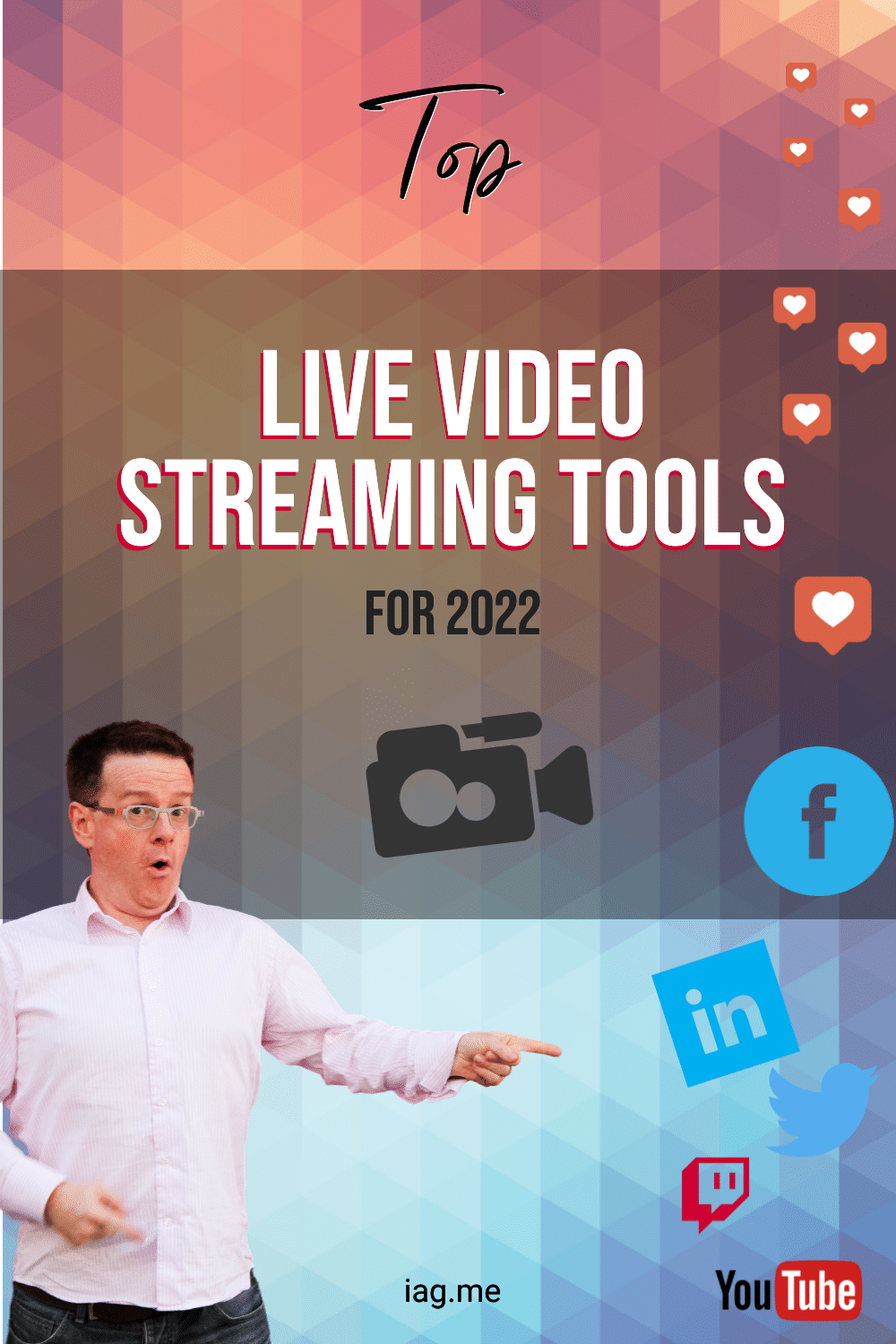Principais ferramentas de streaming de vídeo ao vivo de 2022
Publicados: 2020-02-20Então, você deseja transmitir para o Facebook Live, YouTube Live, LinkedIn Live, Twitter ou outros?
Mas talvez você esteja confuso com todas as opções?
Quer encontrar a melhor ferramenta de vídeo ao vivo?
Experimente o Assistente de comparação da ferramenta de vídeo ao vivo
Acabei de criar esta nova ferramenta que ajuda você a encontrar a melhor ferramenta de streaming de vídeo ao vivo para suas necessidades.
Você transmite do seu smartphone ou do seu computador?
Você usa uma ferramenta de streaming de vídeo ao vivo ou é nativo?
O que tudo isso significa mesmo?!

Se você se sente confuso, você não está sozinho. Isto é confuso!
Existem tantas ferramentas por aí!
Mas estou aqui para ajudar.
Neste mega-artigo, explicarei as principais diferenças entre a transmissão do seu telefone e do seu computador.
Também abordarei as diferenças entre as plataformas de vídeo ao vivo e quais tipos de recursos as ferramentas oferecem.
Por fim, passarei por todas as principais ferramentas disponíveis com seus recursos e seus prós e contras.
Se você preferir pular para a comparação das principais ferramentas de streaming de vídeo ao vivo, clique aqui.
Caso contrário, você está pronto para o passeio divertido?!
Vamos começar!
Conteúdo
- O que é uma ferramenta de transmissão ao vivo?
- RTMP ou API?
- Tornando-se nativo
- Os 8 tipos de ferramentas de vídeo ao vivo
- Serviços de vídeo ao vivo
- Facebook ao vivo
- Twitter ao vivo
- YouTube ao vivo
- LinkedIn ao vivo
- Instagram ao vivo
- Engrenagem: O que você precisa?
- Lista de verificação de prioridade da ferramenta de vídeo ao vivo
- Recursos da ferramenta de streaming de vídeo ao vivo
- Recursos de vídeo
- Recursos específicos da plataforma de vídeo ao vivo
- Multicast
- Comentários
- Camadas e Cenas
- Entradas saídas
- Convidados remotos
- As ferramentas
- Ecamm ao vivo
- Estúdio OBS
- Teletransmissão
- vMix
- Retransmitir estúdio
- StreamYard
- Esteja vivo
- Ampliação
- Estúdio Switcher
- Outras ferramentas
- Conclusão
NOVO PLAYBOOK ACABANDO!
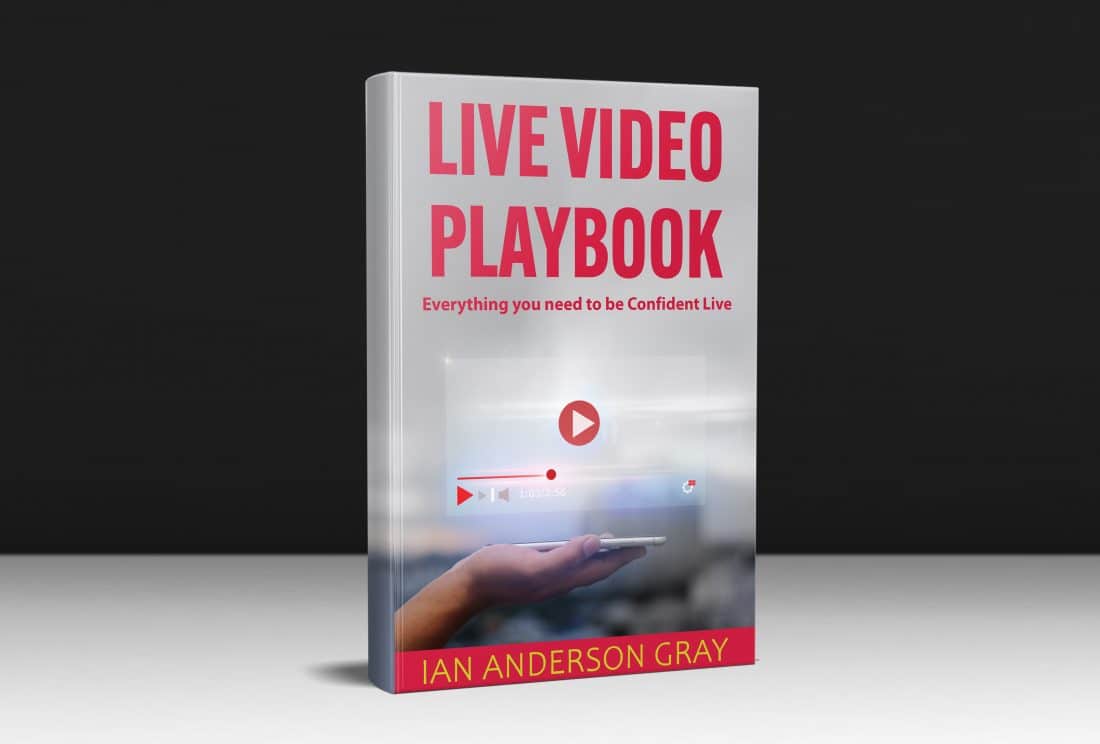
Um guia abrangente de 135 páginas sobre como transmitir ao vivo com confiança e profissionalismo a partir do seu computador.
Principais equipamentos de vídeo ao vivo (câmeras, microfones, luzes, telas)
Comparação e análises detalhadas sobre as melhores ferramentas de streaming de vídeo ao vivo
E mais!
Preço especial de lançamento Earlybird $ 19 (download rápido do PDF)
(normalmente $ 29)
O que é uma ferramenta de streaming de vídeo ao vivo?
As ferramentas de transmissão ao vivo têm dois recursos principais - comutação e transmissão.
Trocando
Você pode simplesmente transmitir uma câmera ao vivo durante toda a transmissão ao vivo. Mas isso não é muito interessante. A maioria das ferramentas de vídeo ao vivo permite alternar entre diferentes layouts ou cenas. Isso significa que você pode alternar entre diferentes hosts e convidados, vídeos pré-gravados e muito mais.
Transmissão
Para transmitir ao vivo para uma plataforma como Facebook, LinkedIn ou YouTube, você precisará de um aplicativo. Isso levará seu vídeo e áudio e o transmitirá para a plataforma que, por sua vez, o transmitirá ao seu público.
Muitas das principais plataformas de vídeo ao vivo, como Facebook e YouTube, têm esse recurso integrado em seus aplicativos web ou móveis. Isso significa que você não precisa usar uma ferramenta de terceiros - e é muito fácil.
Mas algumas plataformas (como o LinkedIn Live) exigem que você use uma ferramenta de terceiros. E há algumas grandes vantagens e recursos extras que você obterá se usar outra ferramenta.
Essas ferramentas são chamadas de uma variedade de nomes extravagantes, como “codificadores de vídeo ao vivo” e “ferramentas de vídeo ao vivo”.
Em um nível básico, eles pegam seu vídeo (por exemplo, sua câmera ou um vídeo pré-gravado) e o transmitem para o seu destino. É um processo bastante intensivo e você precisará de um computador ou telefone razoavelmente poderoso para fazer isso.
RTMP ou API?

Ficou tentado a pular essa parte?
Se sim, não estou surpreso! Parece muito nerd!
É, mas vou tentar fazer isso o mais rápido e indolor possível. É importante entender o que essas siglas de jargão significam.
Como acabei de mencionar, alguns serviços (como Facebook e YouTube) permitem que você transmita diretamente por meio de seu aplicativo móvel ou aplicativo da web. Quando você faz isso, você realmente não precisa saber como a mágica acontece. Ele apenas faz.
Mas se você usar uma ferramenta de terceiros, como as que estou falando neste artigo, elas serão transmitidas via RTMP ou usando a API oficial da plataforma.
RTMP
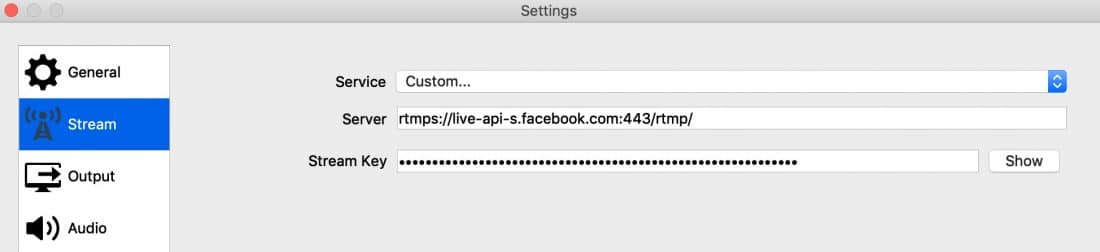
O streaming de vídeo requer um tipo especial de conexão ou “protocolo”. Os sites usam um protocolo chamado “http” ou “https”. O streaming de vídeo usa “rtmp” ou “rtmps”. Isso significa Real-Time Messaging Protocol. Foi desenvolvido inicialmente pela Macromedia, mas a Adobe lançou agora uma versão pública deste que qualquer pessoa pode usar.
Você também pode ter visto o RTMPS - que é apenas uma versão segura dele - onde seu fluxo de vídeo é criptografado. A maioria das plataformas de vídeo ao vivo prefere RTMPS.
Com o RTMP, você precisará de um link especial (ou URL de stream) e uma chave (a chave de stream). Isso permite que sua ferramenta se conecte ao servidor da plataforma e envie as informações.
Quando você usa RTMP, você está apenas enviando seu stream para a plataforma. Eles não sabem quem você é e a ferramenta não consegue obter informações como comentários da plataforma. A ferramenta não pode criar a postagem de vídeo ao vivo - portanto, você precisará criá-la manualmente na plataforma. Além disso, lembre-se de que nem todas as plataformas de vídeo ao vivo permitem que você se conecte via RTMP (como o LinkedIn Live).
API

A maioria das plataformas de vídeo ao vivo, como Facebook e YouTube Live, possui uma API (Application Programming Interface). Isso permite que uma ferramenta se conecte à plataforma de vídeo ao vivo. Basicamente, eles podem conversar entre si. Isso significa que a ferramenta de vídeo ao vivo pode agendar, editar e excluir a postagem de vídeo ao vivo e potencialmente recuperar comentários ao vivo. Isso torna muito mais fácil para você controlar seus vídeos ao vivo a partir de uma ferramenta.
Tornando-se nativo
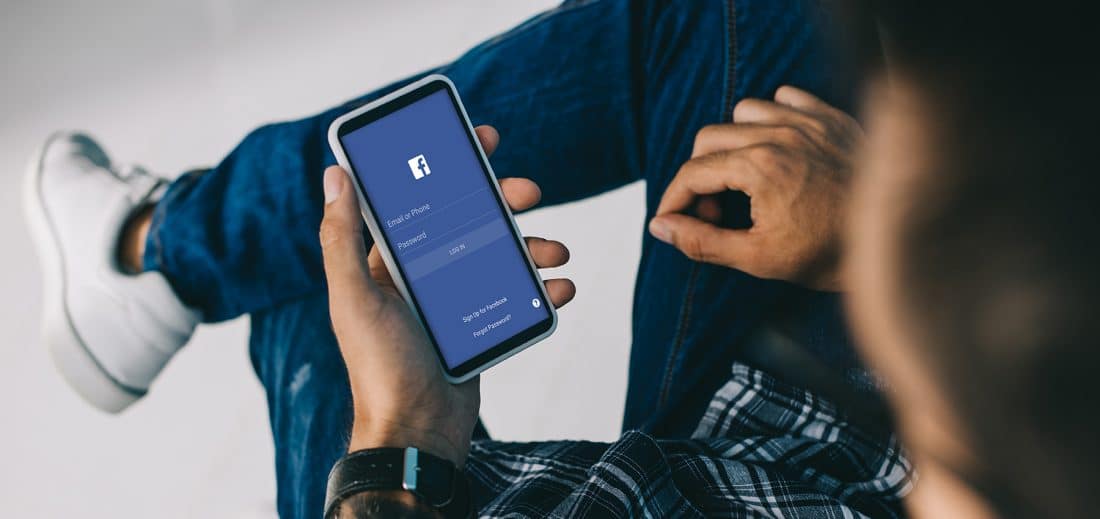
Algumas plataformas de vídeo ao vivo permitem que você vá ao vivo diretamente do aplicativo. Isso significa que você não precisa usar uma ferramenta de vídeo ao vivo separada e pode transmitir a partir do aplicativo móvel ou do aplicativo da web.
O Facebook, por exemplo, permite que você transmita ao vivo de seu aplicativo da web ou aplicativo móvel. O aplicativo da web permite que você use sua webcam e microfone ou compartilhe sua tela. Você não pode fazer as duas coisas ou mudar no meio - você precisa fazer essa escolha no início.
O aplicativo móvel do Facebook é bastante poderoso, mas dependerá se você está usando iOS ou Android e quais recursos o Facebook forneceu a você. Alguns recursos incluem adicionar filtros e efeitos especiais, inverter sua imagem, inverter qual câmera você usa e muito mais.
O YouTube tem um recurso semelhante. Todos podem transmitir de seus computadores usando sua webcam, mas apenas pessoas com mais de 1.000 inscritos poderão transmitir ao vivo pelo aplicativo móvel do YouTube.
Transmitindo ao vivo do seu telefone
Vantagens
Desvantagens
Uma ferramenta de vídeo ao vivo dedicada permitirá que você torne seus vídeos ao vivo mais profissionais, agende seus vídeos ao vivo, destaque comentários, traga convidados remotos e muito mais.
As 8 categorias de ferramentas de transmissão ao vivo
Nem todas as ferramentas de vídeo ao vivo são iguais. Cobrimos a Web nativa e os aplicativos móveis. Mas existem outros tipos de ferramentas de transmissão ao vivo diferentes.
Aplicativos móveis nativos nº 1
Facebook, YouTube, Periscope, Instagram e Twitch têm aplicativos de smartphone com transmissão ao vivo integrada. O LinkedIn ainda não possui transmissão ao vivo integrada.
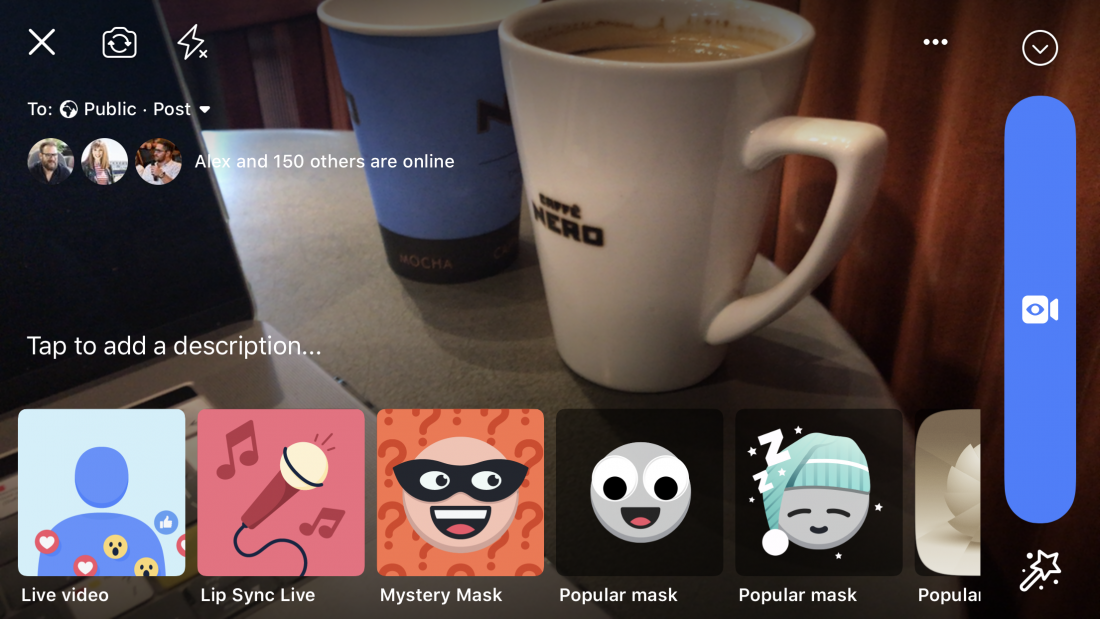
#2 Aplicativos da Web nativos
Facebook, YouTube e Twitch permitem que você transmita ao vivo pela web por meio de seus sites. O Instagram é apenas para dispositivos móveis, então você não pode transmitir do seu computador. O LinkedIn ainda não possui transmissão ao vivo em seu site - você precisará usar uma ferramenta de terceiros.
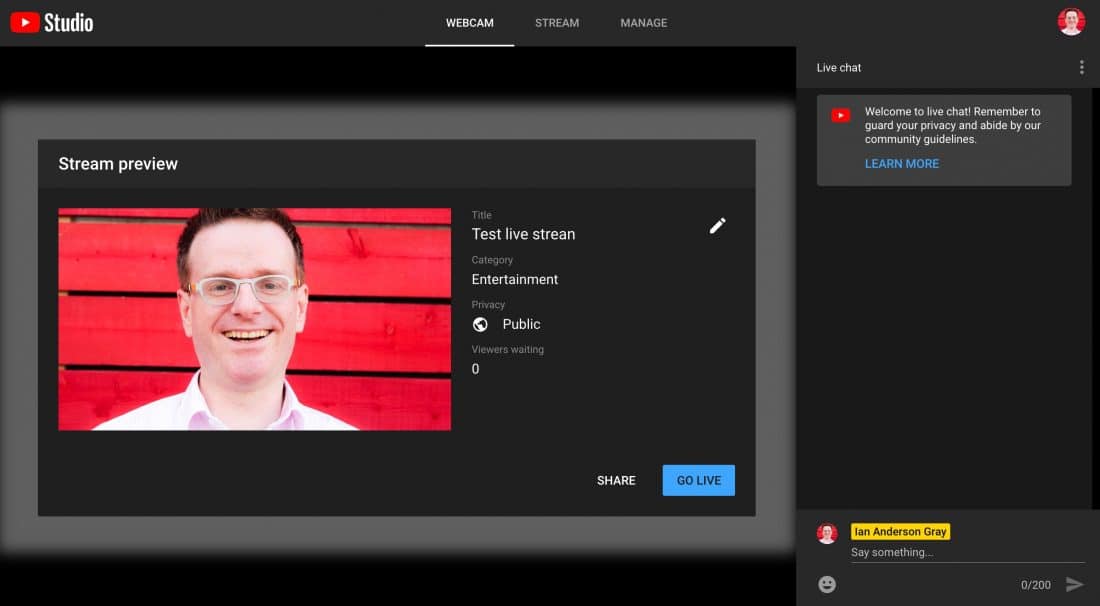
#3 Aplicativos somente para celular de terceiros
Se você deseja transmitir do seu smartphone ou criar um estúdio de vídeo ao vivo móvel, não precisa ficar preso às ferramentas nativas. Alguns serviços, como o Switcher Studio, são projetados especificamente para funcionar em seu celular ou tablet.
Claro, alguns outros tipos de ferramentas permitem que você transmita do seu computador e use a câmera do seu smartphone ou compartilhe a tela do seu telefone. Mas se você deseja uma solução verdadeiramente móvel, provavelmente desejará optar por uma ferramenta de vídeo ao vivo somente para dispositivos móveis.
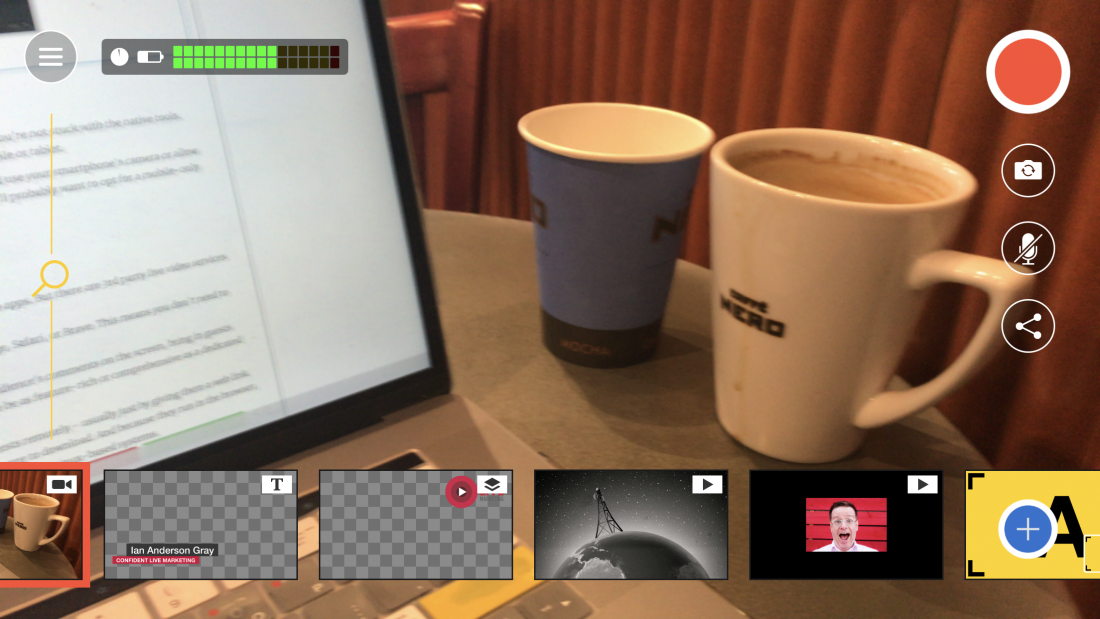
#4 Aplicativos da Web de terceiros (através do navegador)
Mencionei que você pode transmitir para o Facebook e o YouTube por meio de seus aplicativos da web. Mas existem serviços de vídeo ao vivo de terceiros que também são aplicativos da web.
Os aplicativos da Web são executados em seu navegador - seja Chrome, Firefox, Edge, Safari ou Brave. Isso significa que você não precisa baixar nenhum software e, como resultado, eles tendem a ser fáceis de usar.
Muitos deles são bastante ricos em recursos - permitindo que você destaque os comentários do seu público na tela, traga convidados remotamente e até salve seu vídeo para mais tarde. Mas eles nunca serão tão ricos em recursos ou abrangentes quanto uma ferramenta de vídeo ao vivo dedicada.
Uma grande vantagem dessas ferramentas é a maneira fácil de trazer convidados remotamente - geralmente apenas fornecendo a eles um link da web. Eles poderão entrar usando o navegador da Web, sem nenhum software extra para baixar. E como eles são executados no navegador, eles são multiplataforma, o que significa que funcionarão em PCs, Mac, Chromebooks e sistemas baseados em Linux.
Exemplos incluem Restream Studio, StreamYard, BeLive e Lightstream.
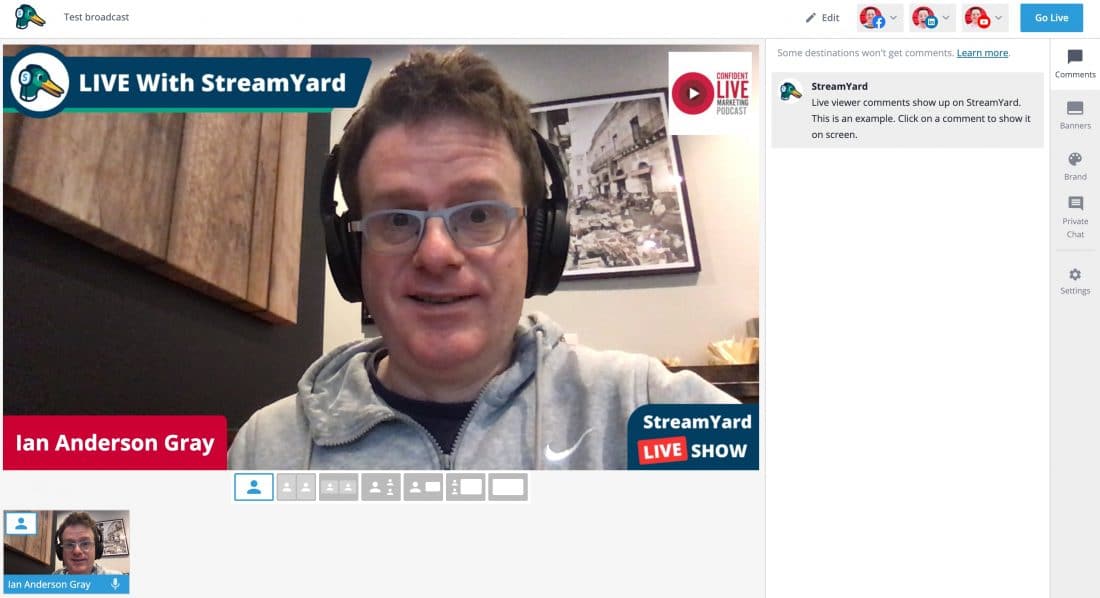
#5 Ferramentas de videoconferência e webinar
Existem muitas ferramentas de videoconferência e webinar, como Crowdcast e Zoom, que também possuem transmissão ao vivo integrada. As ferramentas de videoconferência são projetadas para reuniões virtuais. As ferramentas de webinar são projetadas para webinars! Se você deseja transmitir ao vivo sua reunião virtual (ou webinar) para o Facebook, YouTube ou outro destino, é bastante fácil configurar isso por meio de muitas dessas ferramentas.
Como essas ferramentas não se concentram principalmente na transmissão ao vivo, o elemento de vídeo ao vivo pode ser bastante básico. A maioria das ferramentas adiciona sua marca como marca d'água, e você não poderá alterar o layout, adicionar sua própria marca, destacar comentários e esse tipo de coisa. Mas para transmissões simples, eles estão bem.
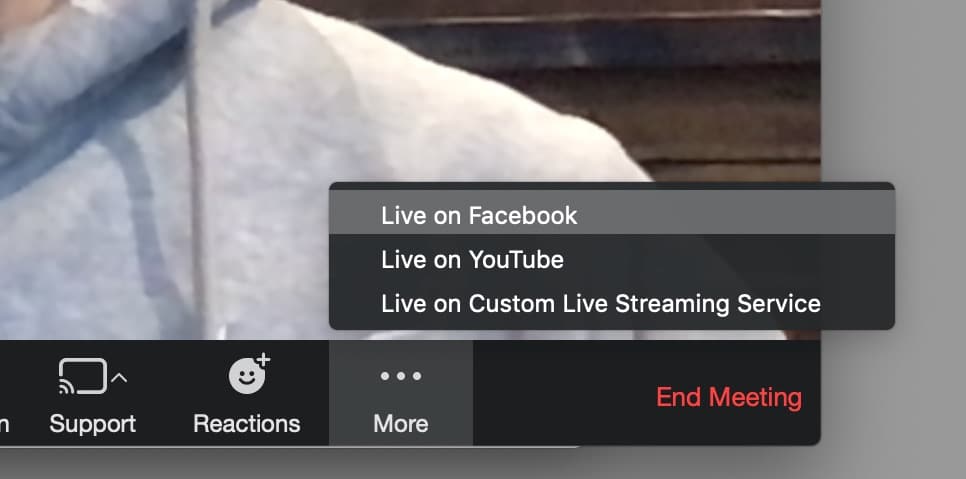
Nº 6 Aplicativos de desktop dedicados
Se você quiser aumentar o nível das coisas e criar uma transmissão mais profissional, precisará de um aplicativo dedicado. Ferramentas dedicadas de transmissão ao vivo precisam ser baixadas e instaladas em seu computador. Alguns são multiplataforma (geralmente Mac e PC) e alguns são apenas para PC ou Mac.
Os aplicativos multiplataforma são ótimos, pois funcionam tanto no Mac quanto no PC. Mas aplicativos dedicados (como Ecamm Live para Mac e vMix para PCs) estão focados em obter o melhor da plataforma em que são executados.
Aplicativos dedicados geralmente oferecem muito mais controle sobre suas transmissões ao vivo, como alterar seus layouts, alternar entre várias câmeras e microfones, trazer vídeos pré-gravados e muito mais. Por causa dos recursos poderosos, você precisará de um computador mais potente.
Alguns aplicativos dedicados oferecem a opção de salvar uma versão de alta qualidade da sua transmissão ao vivo e oferecem recursos avançados, como tela verde. Alguns permitem destacar comentários na tela, embora alguns exijam o uso de software extra. Trazer convidados remotamente muitas vezes exigirá o uso de software extra e pode ser um pouco mais complicado. Mas os aplicativos de vídeo ao vivo dedicados permitem que você faça muito mais do que outros tipos de ferramentas.
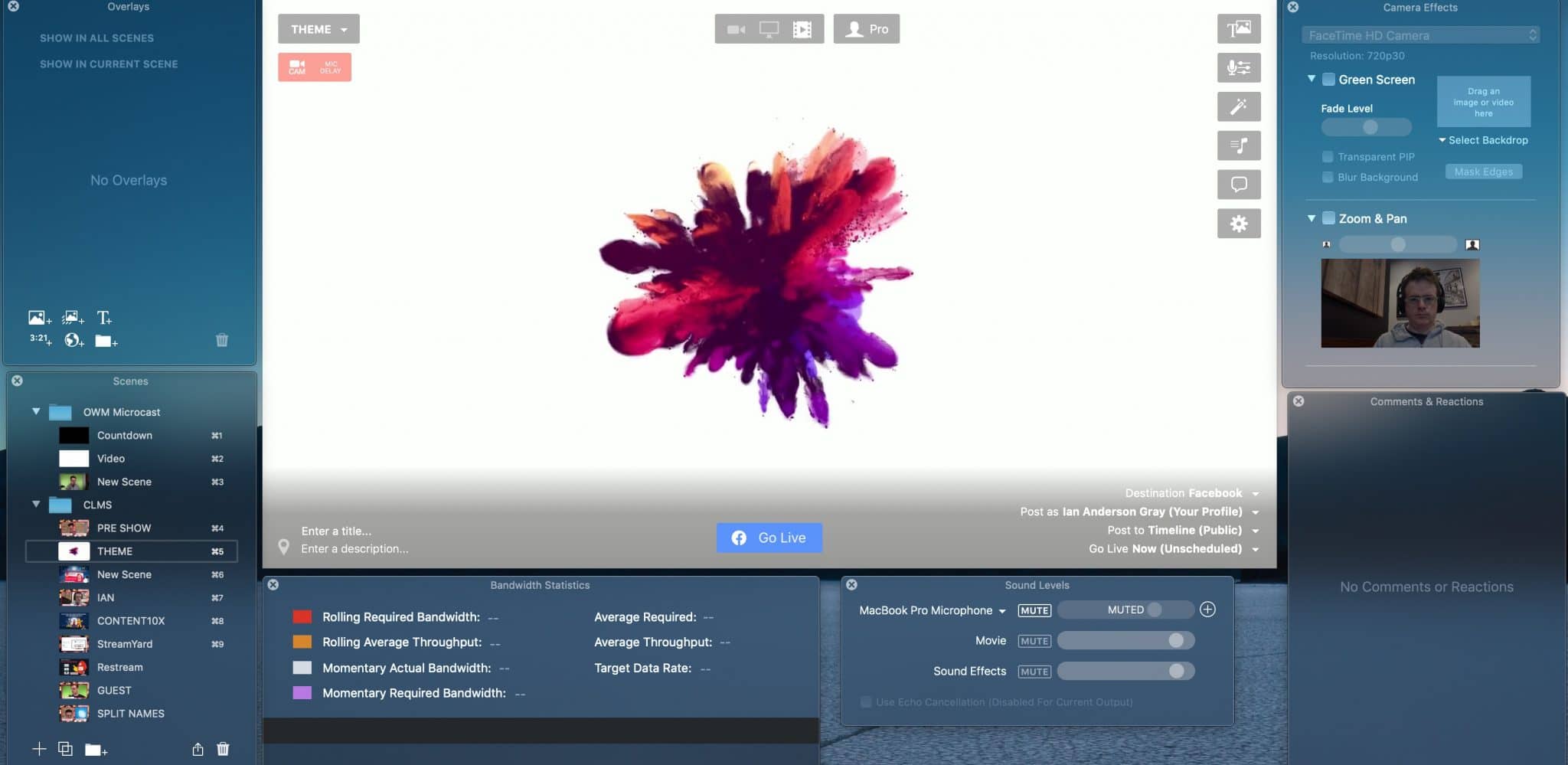
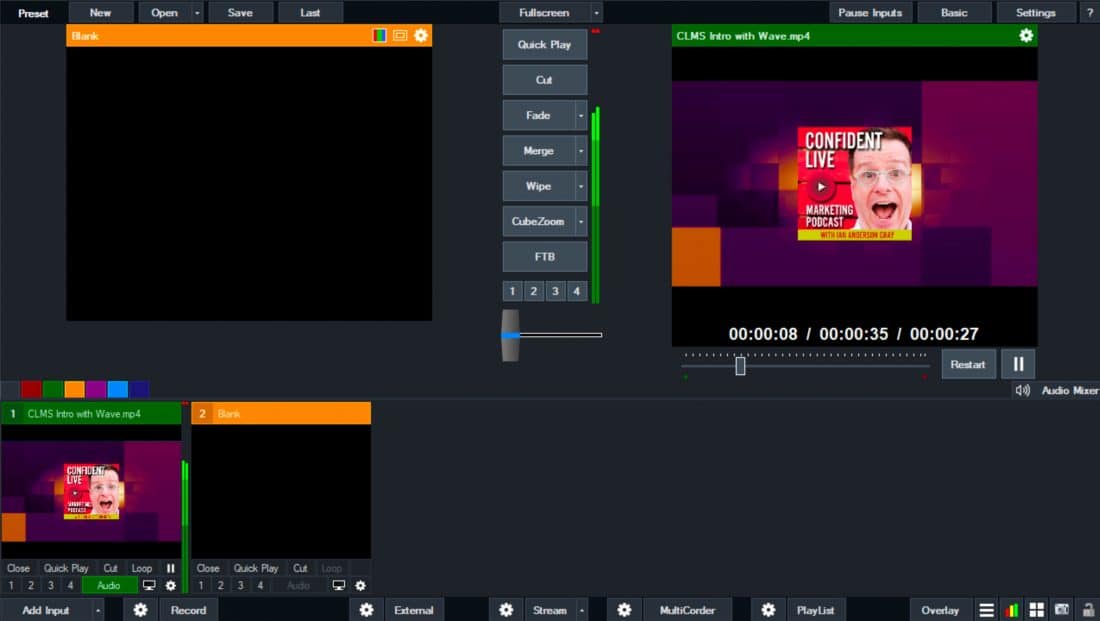
#7 Serviços de retransmissão
A maioria das ferramentas de streaming de vídeo ao vivo só permitirá que você transmita para uma plataforma. Portanto, você precisará escolher se vai transmitir para o Facebook Live ou YouTube Live. Mas alguns permitem que você transmita para mais de uma plataforma simultaneamente. Exemplos incluem Restream Studio, Wirecast, vMix ou StreamYard. Algumas ferramentas permitem que você transmita para duas ou mais plataformas do seu computador (como vMix e Wirecast). Você precisará de um computador poderoso e uma conexão de internet robusta para isso. Algumas ferramentas (como Restream e StreamYard) fazem o multistreaming da nuvem - o que significa que você só precisa enviar um stream e eles cuidarão do resto.
Um serviço de retransmissão ou multicast levará seu fluxo e o transmitirá para várias plataformas ao mesmo tempo. A grande vantagem disso é que você não precisa de um computador mega-poderoso. Além disso, você pode transmitir para ele de outra ferramenta, como OBS Studio ou Ecamm Live - e essa ferramenta não precisa ter multicast embutido. Exemplos de serviços de retransmissão incluem Restream e Switchboard Live.
Meu amigo, Jeff Sieh usa um serviço de multicast para transmitir do vMix para todos os seus shows.
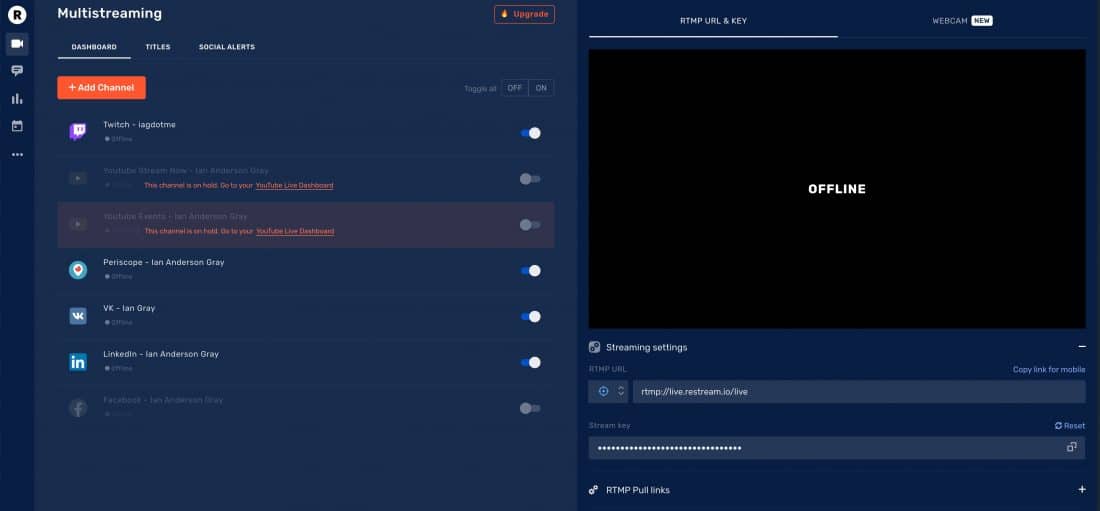
#8 Ferramentas baseadas em hardware
Finalmente, existem ferramentas baseadas em hardware que permitem que você crie suas transmissões de vídeo ao vivo. Alguns deles são móveis, como o LiveU Solo. Alguns são portáteis e oferecem comutação de várias câmeras de uma câmera 4K, como o Mevo e o Mevo Plus. Há o Epiphan Webcaster X2, que é uma caixa de streaming com entradas HDMI e USB. E então chegamos às caixas de transmissão ao vivo dedicadas de ponta. Não estou abordando ferramentas baseadas em hardware neste artigo.



Serviços de vídeo ao vivo
Para onde você quer transmitir ao vivo?
Existem dezenas de serviços de streaming de vídeo ao vivo. Neste artigo, estou focando nas principais plataformas sociais Facebook Live, Twitter, YouTube, LinkedIn Live e Instagram. Observe que o Twitter está fechando o Periscope, mas a capacidade de transmissão ao vivo pelo Twitter estará disponível.
Mas existem outras plataformas, como Twitch, Mixer, UStream e a rede russa - VK Live.
Cada rede tem suas próprias peculiaridades e formatos, então passarei brevemente por cada um.
Facebook ao vivo
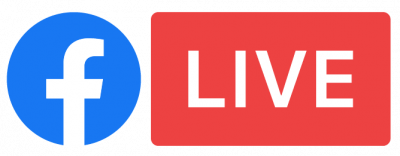
Existem diferentes destinos ao vivo no Facebook - perfil, grupos, páginas e eventos.
O Facebook Live permite que você transmita para todos esses destinos a partir de seu aplicativo móvel. Eles também têm uma versão web muito simples que permite transmitir com sua webcam através do navegador. Existe uma API do Facebook Live que oferece a ferramentas de terceiros a facilidade de transmissão para esses destinos. E você também pode transmitir diretamente para esses destinos usando RTMP com uma chave de fluxo e URL.
Ao transmitir para seu perfil, você pode selecionar diferentes opções de privacidade, incluindo: público, amigos e “somente eu”. Isso é útil se você deseja fazer uma transmissão de teste ou deseja restringir o público que está transmitindo.
O Facebook tem algumas outras opções. Você pode selecionar “publicação cruzada” ao transmitir para sua página. Isso automatiza o processo de postar sua transmissão em várias páginas pré-aprovadas do Facebook. Você não precisa ser o administrador dessas páginas, mas precisará obter permissão antes da publicação cruzada. Também é importante saber que você verá apenas comentários vindos da página principal para a qual transmitiu e não das outras nas quais você está criando uma cópia.
Você também pode configurar pesquisas e questionários com antecedência para criar mais engajamento na transmissão.
Você pode agendar um vídeo ao vivo para seu perfil, grupo, página ou evento. Isso permite que você o promova com antecedência, e seu público pode comentar a postagem antes que o vídeo ao vivo seja publicado. No entanto, você não pode agendar um vídeo do Facebook Live do seu telefone. A única maneira de agendar um Facebook Live é por meio de uma ferramenta de terceiros. Você pode criar uma Live do Facebook agendada para sua página nas ferramentas de publicação ou no Estúdio de Criação na Web - mas precisará de uma ferramenta de terceiros para transmitir para ela.
Embora seja possível transmitir para o Facebook Live em full HD (1080p), ainda são poucas as páginas que realmente saem em full HD. Até onde eu sei, o Facebook está lançando isso muito lentamente. E, embora o Facebook permita que você baixe o vídeo de replay depois, sua resolução é muito baixa - algo como 480p. É por isso que é importante escolher uma ferramenta que salve seus vídeos em uma boa resolução se você quiser reaproveitá-los mais tarde.
Se você quer ser realmente sofisticado e ter o hardware certo, também pode produzir vídeos ao vivo em 360º para uma experiência totalmente imersiva.
Em dispositivos Android, você pode selecionar uma transmissão somente de áudio.
A API do Facebook permite que ferramentas de terceiros acessem os comentários de seus vídeos ao vivo. No entanto, para grupos privados, os comentaristas individuais precisarão dar permissão para que seu nome e foto de perfil sejam usados. A maioria das ferramentas fornecerá um link especial para você fornecer aos membros do seu grupo para tornar isso mais fácil.
Finalmente, você pode transmitir uma única transmissão ao vivo por até 8 horas. Depois disso, ele mudará para um vídeo pré-gravado regular. Antigamente era possível transmitir um vídeo ao vivo “contínuo” ou “ambiente”. Com esse recurso, tecnicamente não havia limite para a duração de uma transmissão contínua. Mas o Facebook silenciosamente removeu esse recurso.
Especificações do Facebook Live:
- Duração : 4 horas (através de um dispositivo móvel), 8 horas (através de uma ferramenta de terceiros ou da API) ou ilimitada (para uma transmissão contínua)
- Resolução : 720p (1280 x 720), embora algumas páginas tenham 1080p ativado
- Proporção : 16:9 (widescreen), 9:16 (retrato) 1:1 (quadrado)
- Taxa de quadros: 30fps (máximo)
- Taxa de bits (vídeo): 4 mbps (máximo)
- Taxa de bits (áudio): 256 Kbps (máximo)
- Quadro-chave: 2 segundos
- Codec de vídeo: H264
- Codec de áudio: AAC
- Taxa de amostragem de áudio: 48kHz
- Layout do canal: estéreo
- Máximo de caracteres em títulos: 255 caracteres
- Máximo de caracteres na descrição: 63.206 caracteres
- Data mínima para agendar uma transmissão com antecedência: 10 minutos
- Data máxima para agendar uma transmissão com antecedência: 1 semana
Twitter ao vivo

O Twitter encerrou oficialmente sua ferramenta de transmissão ao vivo, Periscope, em março de 2021. Leia mais sobre este anúncio aqui. Mas o Twitter Live substituiu o Periscope e permite que você transmita diretamente para o Twitter. O Periscope começou apenas como iOS e, em seguida, adicionou o Android e, eventualmente, permitiu que você transmitisse para o Periscope por meio de ferramentas de terceiros.
No aplicativo móvel, você pode selecionar uma transmissão somente de áudio e selecionar se deseja que sua transmissão seja pública ou escolha as pessoas específicas que verão sua transmissão.
Especificações do periscópio:
- Duração: Ilimitada (para transmissões não programadas) e 6 horas (para transmissões programadas)
- Resolução: 720p (1280x720)
- Proporção : 16:9 (widescreen)
- Taxa de quadros: 30fps (máximo)
- Taxa de bits (vídeo): 2,5 mbps (recomendado), 4 mbps (máximo)
- Taxa de bits (áudio): 128 Kbps (máximo)
- Quadro-chave: 3 segundos
- Codec de vídeo: H264
- Codec de áudio: AAC
- Taxa de amostragem de áudio: 48kHz
- Máximo de caracteres em títulos: 120 caracteres
YouTube ao vivo
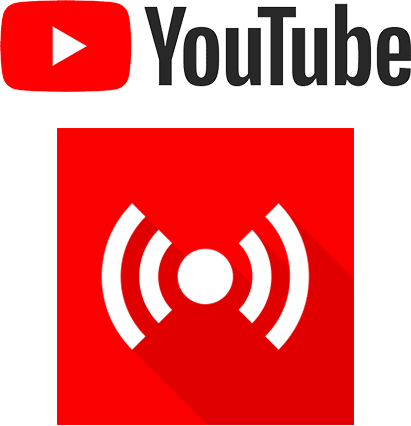
O YouTube costumava ter dois tipos de transmissões ao vivo. Sua sala ao vivo também é conhecida como "Stream Now" e eventos do YouTube. Mas o YouTube removeu "Stream Now" - então são apenas eventos ao vivo simples agora.
Com os eventos do YouTube, você cria vídeos ao vivo imediatamente ou agendados.
Existem 3 configurações de privacidade para o YouTube ao vivo (assim como para vídeos comuns) - público, não listado e privado.
O YouTube permite que você transmita em resolução de até 4K com 60 quadros por segundo. Tem a mais alta qualidade de todas as plataformas nesta lista. Mas você vai precisar de um computador e uma conexão com a internet para fazer isso!
O YouTube também oferece 360 Live Video. Para mais informações, veja aqui.
Especificações do YouTube ao vivo:
- Duração: 12 horas (máximo) ou ilimitado para um fluxo contínuo (não arquivado)
- Proporção: apenas 16:9 (no momento você não pode fazer vídeos quadrados ou retratos)
- Resolução: Até 4K/2160p (3840x2160p)
- Taxa de quadros: 60 fps (máximo)
- Quadro chave: 2 segundos (recomendado) Não exceda 4 segundos
- Taxa de bits (vídeo): 20–51 Mbps
- Codec de áudio: AAC ou MP3
- Codificação de taxa de bits : CBR
- Proporção de pixel: quadrado
- Taxa de amostragem de áudio: 44,1 KHz
- Taxa de bits de áudio: 128 Kbps
- Layout do canal: estéreo
- Protocolo: RTMP ou RTMPS
- Máximo de caracteres em títulos: 100 caracteres
- Máximo de caracteres na descrição : 5.000 caracteres
- Data mínima para agendar uma transmissão com antecedência: nenhuma
- Data máxima para agendar uma transmissão com antecedência: 3 anos
LinkedIn ao vivo

O LinkedIn Live ainda está em beta fechado. Para obter mais informações sobre como se inscrever e um resumo completo, leia meu artigo sobre Como transmitir para o LinkedIn Live.
No momento, você precisa usar uma ferramenta de terceiros para transmitir para o LinkedIn Live. Os aplicativos móveis e da web oficiais não permitem que você transmita para esta plataforma. Apenas algumas ferramentas de transmissão ao vivo de terceiros podem se conectar à API do LinkedIn Live. Isso inclui Ecamm Live, Restream, Wirecast e StreamYard. Não havia opção de transmitir diretamente via RTMP, no entanto, o LinkedIn adicionou a capacidade de transmitir para o LinkedIn Live via RTMP em março de 2021. Mais informações sobre o RTMP do LinkedIn podem ser encontradas aqui e, se você tiver acesso ao LinkedIn Live, poderá configurá-lo através do seu painel ao vivo do LinkedIn Live.
A LinkedIn Live API costumava não dar suporte a comentários, mas agora é possível usar e destacar os comentários do LinkedIn Live em determinadas ferramentas. O LinkedIn Live também oferece suporte a legendas ao vivo.
Em breve, você poderá agendar uma transmissão ao vivo do LinkedIn - eu a testei em uma versão beta fechada. Você também não pode criar uma transmissão privada ou de teste. Então, quando você aperta o botão “Go Live” no LinkedIn, você está ao vivo, baby!
Especificações ao vivo do LinkedIn:
- Duração: 4 Horas (máximo)
- Proporção: apenas 16:9 (no momento você não pode fazer vídeos quadrados ou retratos)
- Resolução: 1080p (máximo)
- Taxa de quadros: 30 fps (máximo)
- Quadro-chave: a cada 2 segundos (60 quadros)
- Taxa de bits (vídeo): 6 mbps (máximo)
- Taxa de bits (áudio): 128kbps e taxa de amostragem de 48khz
- Codificação: vídeo H264, áudio AAC
- Protocolo: RTMP ou RTMPS (RTMPS seguro é preferível)
- Máximo de caracteres na descrição: 1.300 caracteres (perfis pessoais), 700 (perfis da empresa)
Instagram ao vivo

O Instagram é o estranho aqui, pois é apenas para dispositivos móveis.
A única maneira de transmitir para o Instagram Live é através do aplicativo móvel oficial do Instagram. Sim, existem serviços que permitem que você transmita para o Instagram Live a partir do desktop. Evitar! Eles fizeram engenharia reversa da API e estão indo contra os termos e condições do Instagram. Você pode ter sua conta do Instagram suspensa. Você foi avisado!
Portanto, nenhuma ferramenta de terceiros nesta lista se integra ao Instagram Live. A única maneira de transmitir ao vivo para o Instagram é através do aplicativo móvel oficial do Instagram. Você também não pode agendar uma transmissão ao vivo do Instagram.
Mas, na verdade, estou bem com tudo isso.
Trate o Instagram Live como um tipo diferente de transmissão - uma mais crua, áspera e pronta.
Depois de terminar de transmitir seu Instagram Live, ele desaparece para sempre. A menos que você selecione a opção de compartilhá-lo em sua história, nesse caso, ele ficará visível nas próximas 24 horas. Você também pode salvá-lo no rolo da câmera, o que torna possível reaproveitá-lo para mais tarde.
Seus espectadores podem comentar no vídeo enquanto ele está ao vivo, mas não podem comentar no replay. Se os espectadores quiserem, eles podem enviar uma mensagem direta.
As transmissões ao vivo do Instagram podem ter uma duração máxima de 60 minutos.
Engrenagem: o que você precisa?
Este artigo é sobre as ferramentas que você precisa para transmitir ao vivo. Para a maioria das ferramentas, isso exigirá um computador. Ou se você estiver usando um aplicativo de smartphone nativo ou de terceiros, precisará de um smartphone moderno.
Eu acredito muito em inicializar seu estúdio de vídeo ao vivo ao longo do tempo. Comece com as coisas importantes primeiro - um computador decente que permitirá a transmissão ao vivo com facilidade. Todo o resto é a "cereja do bolo" - microfones, câmeras, switchers ao vivo, telas verdes, luzes e muito mais.
Aqui estão algumas coisas para você começar:
Câmeras
- Webcam Logitech C920
- Webcam Logitech C930e
- Logitech Brio Webcam
- Câmera Panasonic LUMIX G7
- Câmera Canon EOS M50
Microfones
- Microfone Condensador Blue Yeti USB (Amazon)
- Microfone Dinâmico USB e XLR Samson Q2U
- Microfone XLR dinâmico Heil PR-40
- Microfone RØDE VIDEOMICRO
Luzes
- Clipe no anel de luz de selfie
- Kit de iluminação fotográfica portátil contínua Emart 60 LED
- Kit de Softbox StudioFX 3x
- Novas luzes LED 480 bicolores 3x
- Luzes LED reguláveis VILTROX VL-S192T 50W
- Luz Chave Elgato
Outro
- Convés do Córrego Elgato
- Elgato Stream Deck XL
- Elgato Cam Link
- Tela Verde Elgato
Lista de prioridades da ferramenta de vídeo ao vivo
Vamos agora falar sobre ferramentas.
Como você escolhe?
Há muitos!
Neste artigo, estou destacando os mais populares por aí.
Todos têm seus prós e contras.
E eu odeio quebrá-lo para você. Nenhum deles é perfeito. Mas todos eles têm características fantásticas.
Ao escolher a ferramenta para você, é importante definir suas principais prioridades. Em seguida, você pode produzir sua própria lista de ferramentas de vídeo ao vivo (mantenha no máximo 2-3 ferramentas).
Em seguida, brinque com essas 2-3 ferramentas (a maioria tem testes gratuitos) e veja com qual você está mais feliz.
Eu fiz uma lista para você começar:

Lista de verificação de prioridade da ferramenta de vídeo ao vivo
PC ou Mac? Ambos? Ou você quer uma solução totalmente móvel?
Há prós e contras com Macs e PCs. Você pode construir um PC mais poderoso por muito menos dinheiro - e eles tendem a ser mais poderosos para transmissão ao vivo. Mas o software de transmissão ao vivo do Mac tende a ser mais fácil de usar. As ferramentas mais fáceis são aplicativos da web que funcionam no navegador e, portanto, funcionam em Macs e PCs. Ou talvez você queira uma solução totalmente móvel?
Quão fácil você quer que o software seja? Quão nerd você é?
Algumas ferramentas são realmente fáceis de usar e outras têm uma curva de aprendizado íngreme. Claro, há um compromisso - o software mais fácil de usar muitas vezes não terá os mesmos recursos poderosos que o software mais avançado tem.
Para quais redes você deseja transmitir?
Facebook ao vivo? YouTube ao vivo? LinkedIn ao vivo? Periscópio? Outros? Nem todas as ferramentas se integram a todas as plataformas de vídeo ao vivo. A maioria será transmitida para o Facebook e o YouTube. Mas apenas um número limitado se integra ao LinkedIn Live, por exemplo.
O reaproveitamento é importante? Deseja gravar uma versão de alta qualidade do fluxo para usar mais tarde?
O Facebook e o YouTube permitem que você salve o vídeo para mais tarde - isso é ótimo para reaproveitar. Mas (pelo menos no caso do Facebook) a qualidade do vídeo baixado é muito ruim. Se o reaproveitamento for importante para você, escolha uma ferramenta que salve o vídeo em um formato de alta qualidade ao mesmo tempo em que faz o streaming.
O streaming para mais de uma rede ao mesmo tempo é realmente importante?
Multicast não é para iniciantes. Ser capaz de transmitir para mais de uma rede ao mesmo tempo parece empolgante, mas é muito mais difícil se envolver com mais de um público ao mesmo tempo. Além disso, lembre-se de que nem todas as ferramentas permitem ver e destacar os comentários das diferentes redes para as quais você está transmitindo simultaneamente.
Você quer trazer convidados para o seu show? Quantos convidados?
Algumas ferramentas permitem que você traga convidados para o seu show com muita facilidade. Alguns usam ferramentas de videoconferência como o Skype. Alguns funcionam através do navegador. Alguns não têm esse recurso embutido e você precisará pular alguns aros. E então você precisará pensar em quantos convidados deseja trazer, já que cada ferramenta tem seu máximo.
Como visualizar e destacar comentários
Quão importante é poder ver comentários e destacá-los na tela? Um dos recursos mais poderosos do vídeo ao vivo é poder interagir com seu público, o que significa que visualizar e destacar comentários será importante para a maioria das pessoas. Nem todas as ferramentas disponíveis permitem que você veja os comentários e os destaque no vídeo ao vivo.
Controle total sobre a aparência?
Você deseja controle total sobre a aparência do vídeo ou deseja que seja rápido e fácil? Algumas ferramentas oferecem layouts básicos e outras permitem que você personalize praticamente tudo em seu vídeo.
Qual é o seu orçamento?
Algumas ferramentas são gratuitas. Alguns têm taxas únicas. E alguns cobram uma taxa mensal. Pode variar muito - de grátis a milhares de dólares todos os anos. Qual é o seu orçamento para marketing de vídeo ao vivo?
Como escolher a ferramenta de vídeo ao vivo perfeita
Se você quiser se aprofundar em encontrar sua ferramenta de vídeo ao vivo perfeita, ouça este episódio de podcast sobre Como escolher a ferramenta de vídeo ao vivo perfeita.
Recursos de transmissão de vídeo ao vivo
Agora é hora de mergulhar fundo em todos os principais recursos que você pode querer ter em uma ferramenta de vídeo ao vivo. Então eu vou passar por cada ferramenta e dar meus pensamentos e compartilhar seus recursos.
Alguns recursos são mais avançados e só interessam a usuários mais avançados e profissionais.
Eles estão marcados como AVANÇADOS e você pode pulá-los se quiser.
Recursos de vídeo e áudio
Visualização e janelas ao vivo: Visualização, visualização ao vivo e dupla AVANÇADA
Todas as ferramentas de vídeo ao vivo fornecerão uma janela ao vivo. Isso exibe o vídeo que está sendo transmitido para sua(s) rede(s).
Mas algumas ferramentas também oferecem uma janela de visualização (ou preparação). A vantagem disso é visualizar uma cena (ou visualização) antes de enviá-la ao vivo. Ele também permite que você ajuste a aparência de uma cena antes de colocá-la ao vivo. As ferramentas que possuem o recurso de janela de visualização tendem a oferecer uma visualização dupla também - então você verá a janela de visualização à esquerda e o vídeo ao vivo à direita. Exemplos disso são OBS Studio e Wirecast.
Algumas ferramentas, como o BeLive, têm um recurso de teste mais básico - onde você pode visualizar suas webcams e convidados antes de enviá-los ao vivo - mas não permitem que você configure camadas de texto e gráficos neles. E algumas ferramentas não têm uma janela de visualização.
Eu nunca usei janelas de visualização, mas isso é porque eu costumo produzir meus shows ao vivo, bem como hospedá-los. Ter uma janela de visualização geralmente significa uma etapa extra para alterar as cenas. Você seleciona a cena e então a envia ao vivo. No entanto, se você estiver produzindo o programa, uma janela de visualização pode ser muito útil se você quiser fazer uma alteração sem que ela seja vista ao vivo.
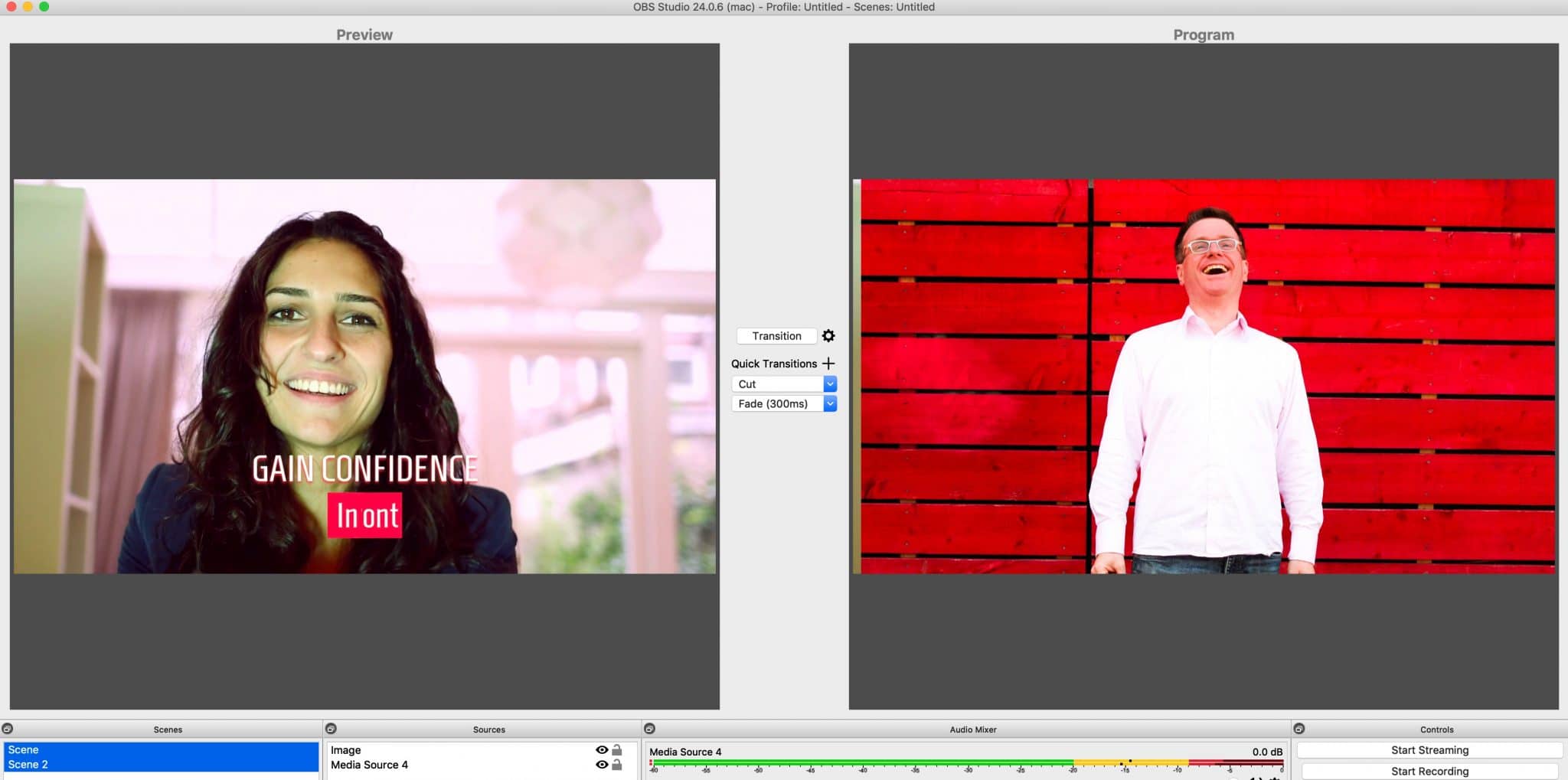
Resolução de vídeo ao vivo
Em qual resolução você quer transmitir? Na verdade, existem muitos formatos diferentes. Eu não vou entrar em todos eles agora. Há um ótimo artigo do Boxcast que detalha as diferentes definições de transmissão ao vivo.
O número nos números de resolução é quantas linhas horizontais na imagem. O “p” significa “progressivo”, o que significa que todas as linhas horizontais aparecem de uma só vez.
Aqui estão as resoluções usuais:
- Definição padrão - até 480p
- Alta definição padrão - até 720p
- Full High Definition - até 1080p
- Definição ultra-alta / 4K - 3840 x 2160 ou 4096 x 2160
Além da resolução, você pode pensar na taxa de quadros em que deseja transmitir. Esse é o número de vezes que a imagem (ou quadro) muda a cada segundo. O padrão é de 30 quadros por segundo. Mas algumas plataformas podem transmitir em até 60 quadros por segundo.
Observe que quanto maior a resolução e a taxa de quadros, mais poderoso seu computador precisa ser - e maior a largura de banda da Internet.
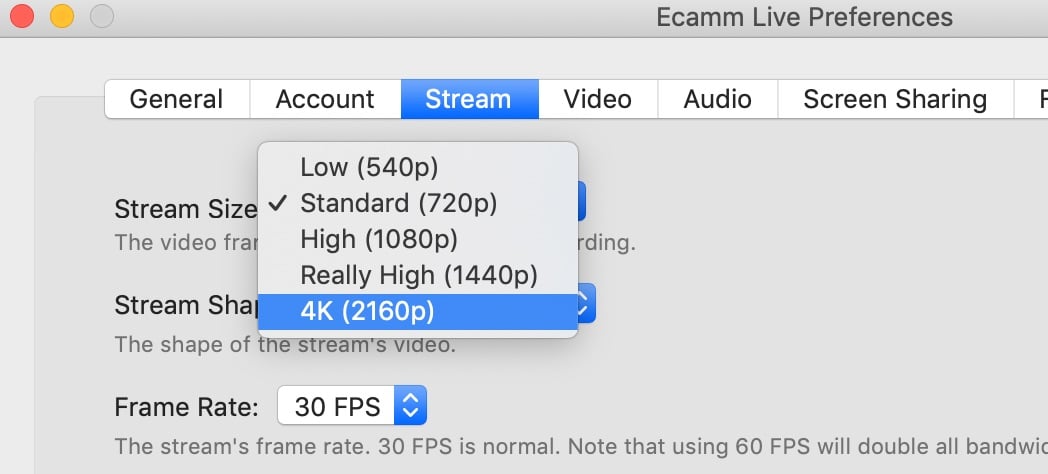
Proporção da tela
Esta é uma maneira elegante de falar sobre a forma do seu vídeo. Existem várias proporções diferentes, mas as principais para transmissão de vídeo ao vivo são:
- Ecrã panorâmico - 16:9
- Super widescreen - 2:1
- Retrato - 9:16
- Quadrado - 1:1
Todas as ferramentas e plataformas de vídeo ao vivo suportam streaming em Widescreen (16:9). Nem todas as plataformas de vídeo ao vivo permitem as outras proporções - e o mesmo com as ferramentas. O Ecamm Live é o único a oferecer suporte a Super widescreen. Embora o Wirecast, o OBS Studio e o vMix possam basicamente fornecer qualquer proporção que você desejar, desde que o destino o suporte.
Capacidade de gravar vídeo ao vivo
Algumas ferramentas de vídeo ao vivo permitem gravar seu vídeo e transmiti-lo ao vivo. Isso é útil se você quiser reaproveitá-lo mais tarde - por exemplo, crie vídeos de destaque mais curtos para o YouTube, Instagram e Twitter. Algumas ferramentas irão salvá-lo no final (como StreamYard, Restream e BeLive). Ferramentas dedicadas irão gravá-lo diretamente no seu computador (como Ecamm Live, OBS Studio, Wirecast e vMix). Isso exigirá que seu computador seja um pouco mais poderoso, mas tende a fornecer uma gravação de melhor qualidade.
Ferramentas de vídeo ao vivo baseadas em nuvem, como StreamYard e Restream, oferecem uma quantidade limitada de espaço para armazenar suas gravações. Algumas ferramentas excluirão suas gravações após um certo período de tempo e outras permitirão que você as armazene indefinidamente. Algumas ferramentas permitem que você compre mais espaço.
Redefinir seu vídeo ao vivo permite que você crie muitos tipos diferentes de conteúdo de maneira rápida e fácil, para que você possa alcançar um público mais amplo. Para saber mais, leia este artigo sobre Como redirecionar seus vídeos ao vivo. E você pode ouvir este episódio do Confident Live Marketing Podcast, onde entrevistei a rainha do reaproveitamento de conteúdo, Amy Woods, sobre como reaproveitar seus vídeos ao vivo para explodir seus negócios.
Tela Verde / Chroma Key AVANÇADO
Este é um recurso avançado que permite que você tenha um plano de fundo virtual. Você pode trocar seu plano de fundo por uma parede de tijolos ou até mesmo fazer parecer que você está voando pelo espaço. Na maioria dos casos, você precisará ter uma tela verde atrás de você (ou uma tela azul). A ferramenta irá trocar os pixels verdes pelo fundo virtual. Algumas ferramentas só permitem que você tenha um plano de fundo estático. Outros, como Ecamm Live e Wirecast, também permitem que você tenha um fundo de vídeo.
Eu não recomendo usar uma tela verde se você está apenas começando. Uma boa iluminação é tão importante - caso contrário, pode parecer realmente falsa.
Algumas ferramentas tornam isso mais fácil do que outras, mas geralmente oferecem um controle deslizante de desvanecimento - para que você possa ajustar os níveis. Alguns também permitem que você use uma tela azul - importante se você gosta de usar roupas verdes!
O Ecamm Live tem um recurso muito legal chamado “bordas de máscara”. Isso é ótimo se sua tela verde não for muito ampla. Com essa configuração ativada, ela estenderá o plano de fundo virtual até as bordas da tela, mesmo que a tela verde não o faça.
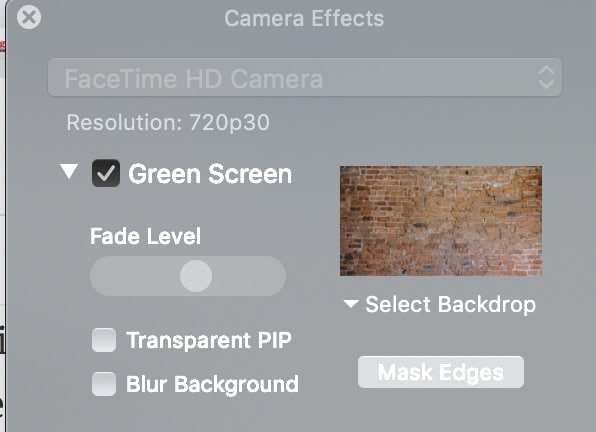
Compartilhamento de tela
Se você fizer muitos vídeos “como fazer” onde você demonstra como fazer algo em seu computador, você vai querer compartilhar sua tela. Todas as ferramentas deste artigo têm esse recurso. Se você deseja que seu convidado possa compartilhar sua tela, verifique se a ferramenta permite isso.
Você poderá compartilhar a tela do seu monitor principal ou a exibição de qualquer outro monitor que esteja usando. A maioria das ferramentas também permite compartilhar a exibição da janela de um aplicativo individual em execução no computador.
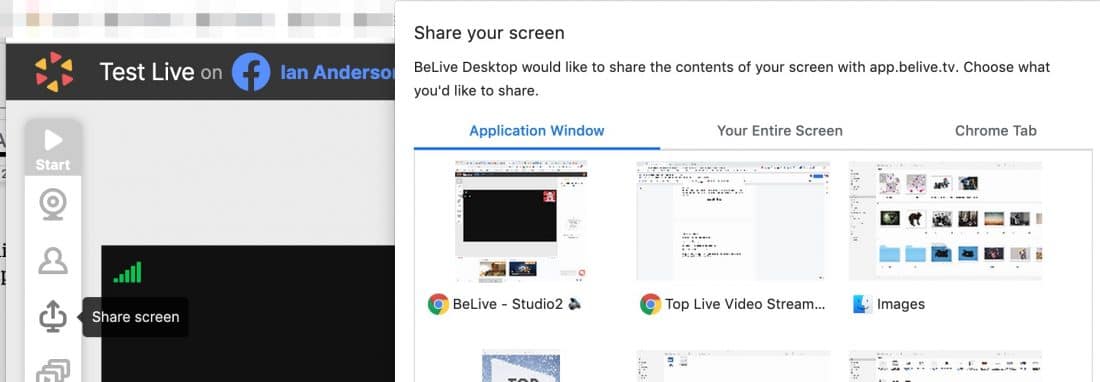
Capturando o áudio da área de trabalho
Nem todas as ferramentas capturam o áudio do seu computador, portanto, verifique isso. Os Macs geralmente precisarão de um driver especial para capturar áudio, que pode ou não ser fornecido pela ferramenta.
Imagem na Imagem
Ao fazer um compartilhamento de tela ou exibir um vídeo, você também pode querer exibir sua webcam (e/ou a webcam de seu convidado) como uma pequena miniatura em um canto da tela. Isso é ótimo porque a maioria das pessoas gosta de ver você falar enquanto está demonstrando algo.
Muitas ferramentas permitirão que você tenha sua câmera como essa visão menor de “imagem em imagem”. Algumas ferramentas oferecem uma ou duas opções de aparência (como StreamYard e BeLive) e algumas oferecem controle total sobre a aparência (como Ecamm Live, OBS Studio, Wirecast, etc). Algumas ferramentas permitem redimensionar, cortar, girar e fazer outras coisas em sua imagem em imagem (como fazê-la aparecer em um círculo).
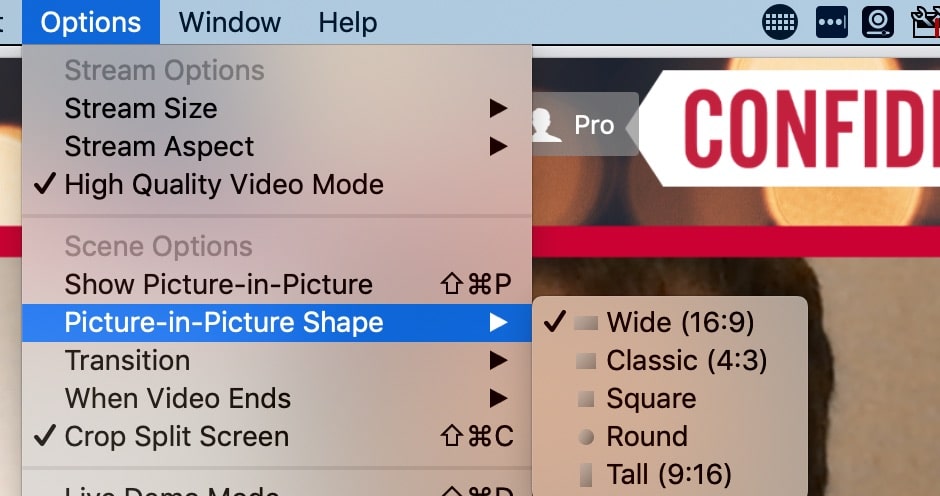

Gravação de vídeo ISO AVANÇADA
Ferramentas mais avançadas (como as versões pro do Wirecast e vMix) permitem gravar cada fonte separadamente. Por exemplo, você pode obter a ferramenta para gravar suas câmeras e as câmeras de seus convidados separadamente. Isso é ótimo para redirecionar, pois você obterá gravações brutas sem gráficos ou sobreposições.
A gravação ISO só funcionará em um computador muito poderoso. Recomenda-se um PC com um disco rígido SSD, pelo menos um processador quad-core i7 e uma placa gráfica dedicada com pelo menos 1 Gb de memória. É um recurso avançado e um processo com muitos recursos.
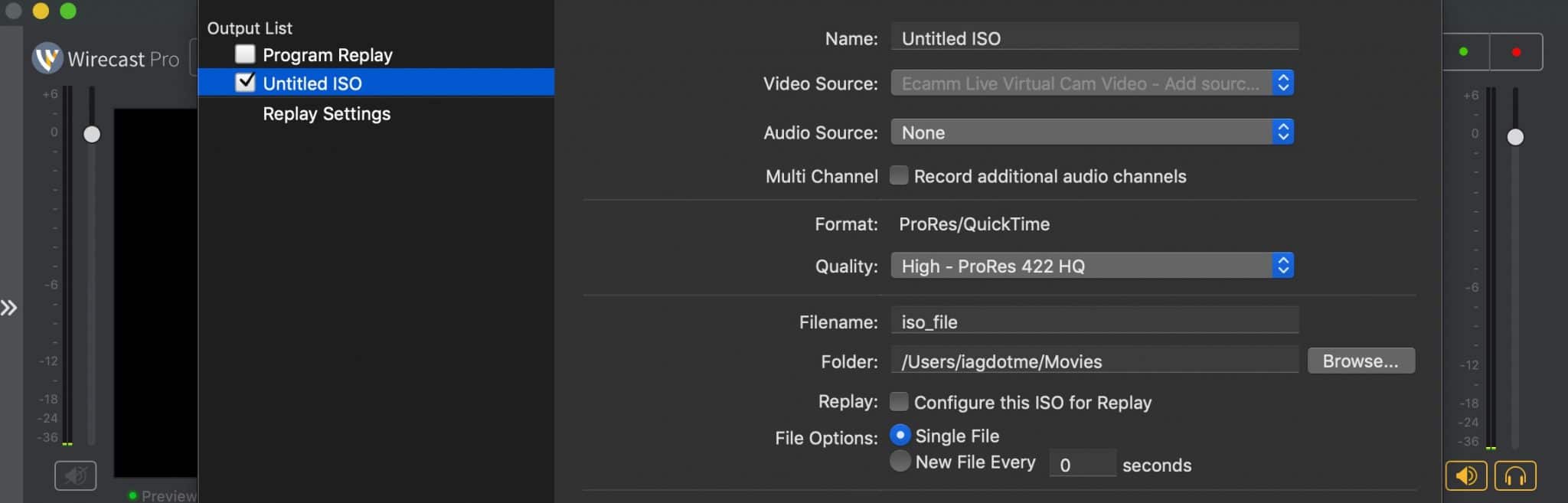
Gravação de áudio ISO AVANÇADA
Mais ferramentas (como a versão pro do Ecamm Live) oferecem a opção de gravar cada fonte de áudio em arquivos separados. Por exemplo, seu áudio (como host) estará em um arquivo separado do áudio do seu convidado (e música, efeitos sonoros e muito mais). Isso é perfeito se você quiser redirecionar seu show ao vivo em um podcast.
Reprodução instantânea AVANÇADA
Algumas ferramentas permitem que você reproduza uma parte anterior de uma de suas câmeras como um replay. Você pode até executá-lo em uma velocidade mais lenta. Isso é ótimo para eventos esportivos quando você deseja reproduzir uma seção importante. Isso funciona reproduzindo parte de uma gravação ISO. Este é um recurso avançado que exigirá um computador poderoso.
Legendas ao vivo AVANÇADO
Eu vi muitas estatísticas que mostram que uma alta porcentagem de pessoas assiste a vídeos com o volume silenciado. Por exemplo, a análise de dados de conteúdo de vídeo da Verizon Media 1st Party colocou a porcentagem de usuários em 83% em 2018. Adicionar legendas a vídeos pré-gravados ajuda aqueles com problemas de audição a consumir seu conteúdo. Muitos estudos mostraram que as legendas aumentam o número de visualizações de seus vídeos. Isso porque algumas pessoas assistirão ao vídeo silenciosamente em seu feed antes de decidir se vale a pena assistir ao vídeo. E algumas pessoas não estão em condições de assistir seus vídeos com o som alto - elas podem estar em uma situação pública, como viajar em transporte público, por exemplo.
Adicionar legendas ao vídeo ao vivo, no entanto, é difícil. Você precisará de um software de transcrição muito preciso e ele precisa ser codificado de uma maneira que o Facebook Live e o YouTube Live possam entender. Este é o padrão CEA-608. Como esse é um recurso avançado, a maioria das ferramentas de streaming de vídeo ao vivo não oferece isso.
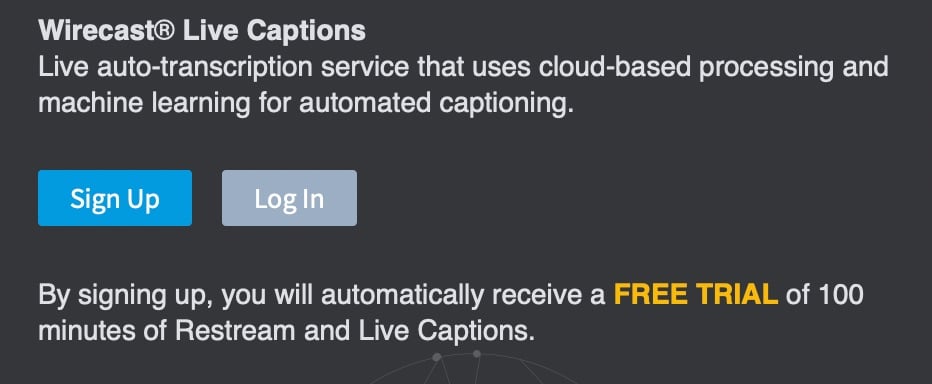
Áudio estéreo
A ferramenta suporta estéreo ou é apenas mono?
Cancelamento automático de eco
Você reduzirá bastante a probabilidade de qualquer eco se você e seu convidado usarem fones de ouvido. Mas se a ferramenta de vídeo ao vivo tiver cancelamento de eco automático integrado, isso tornará as coisas muito mais fáceis.
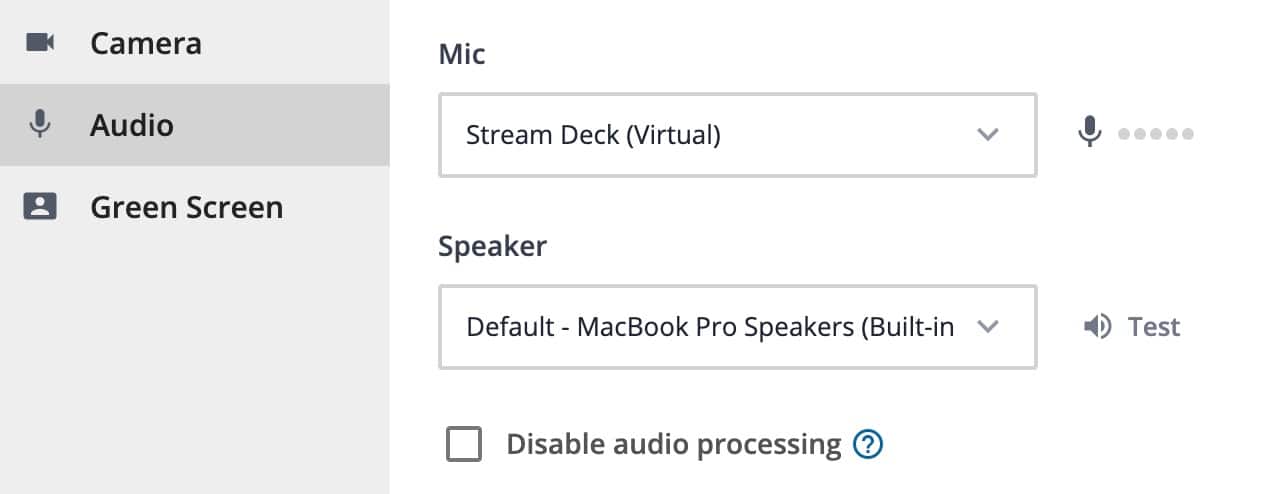
Recursos específicos da plataforma de vídeo ao vivo
A maioria das ferramentas de vídeo ao vivo neste artigo permitirá que você crie um vídeo agendado diretamente. Além disso, existem alguns recursos interessantes específicos da plataforma que você pode querer investigar.
Publicação cruzada da página do Facebook AVANÇADA
Se você estiver transmitindo para sua página do Facebook, também poderá fazer postagens cruzadas em outras páginas que deram permissão. Isso faz parecer que você está transmitindo para todas essas páginas ao mesmo tempo. Algumas ferramentas permitem que você selecione as páginas nas quais você está fazendo a publicação cruzada ao criar ou editar o vídeo ao vivo programado. Para escolher em quais páginas você deseja fazer a postagem cruzada, clique em postagem cruzada nas configurações da sua página.
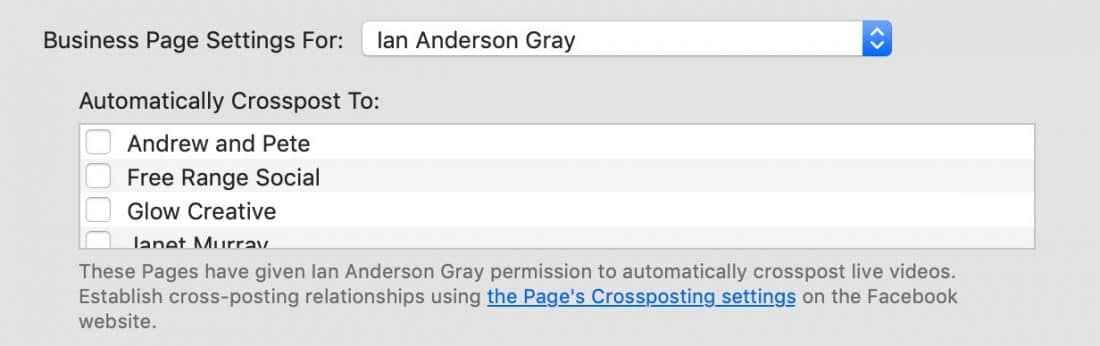
Conteúdo de marca do Facebook AVANÇADO
Para transmissões ao vivo profissionais, nas quais você faz parceria com outra marca, você deve anunciar que a transmissão ao vivo tem conteúdo de marca e selecionar a página com a qual está fazendo parceria. Isso permite que você cumpra as diretrizes da FTC. Apenas algumas ferramentas permitem que você faça isso diretamente. Caso contrário, você sempre pode editar isso usando as Ferramentas de Publicação ou o Estúdio de Criação.


Destinos do Facebook
Ao transmitir para o Facebook, você deve poder escolher se está transmitindo para a linha do tempo do seu perfil pessoal ou para uma de suas páginas ou grupos.
Privacidade do Facebook
Se você estiver transmitindo para seu perfil pessoal, poderá selecionar se o vídeo ao vivo será público, visível apenas para seus amigos ou “somente eu” - onde ninguém o verá. Algumas ferramentas permitem que você selecione a privacidade de fluxos pessoais e algumas são apenas públicas.
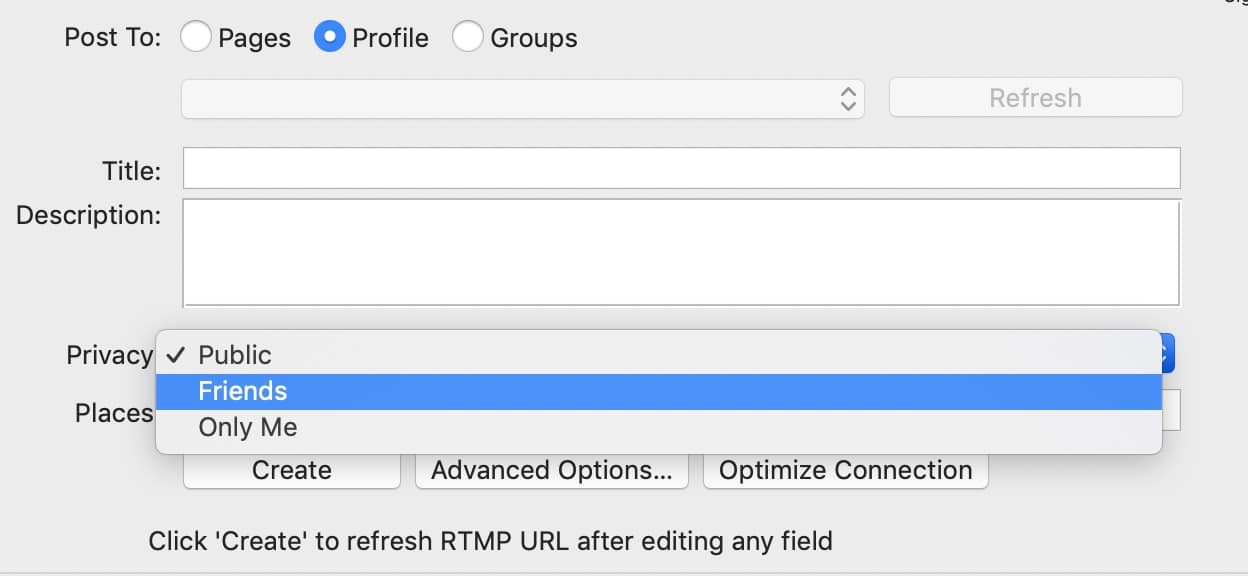
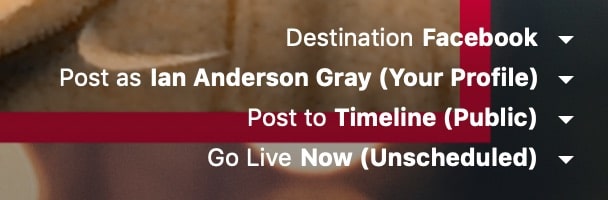
Definir local/localização na página do Facebook
Algumas ferramentas permitem sinalizar de qual local você está transmitindo. Caso contrário, você sempre pode editar isso nas Ferramentas de Publicação ou no Estúdio de Criação
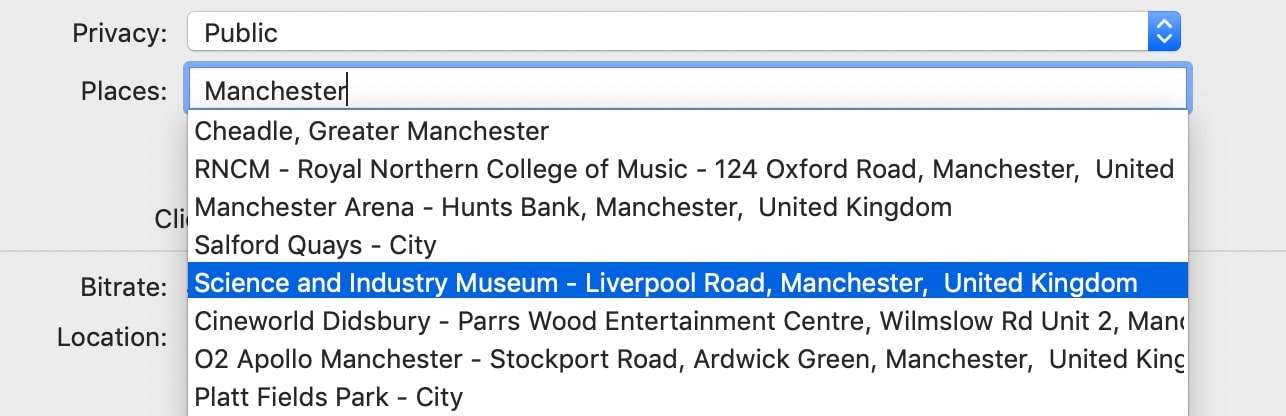
Capacidade de criar uma transmissão ao vivo contínua do Facebook AVANÇADA
OBSERVAÇÃO: o Facebook removeu discretamente a opção de produzir uma transmissão ao vivo contínua. Esta opção não está mais disponível.
Um tipo especial de transmissão ao vivo no Facebook (que mencionei anteriormente) é uma transmissão ao vivo contínua (ou transmissão ao vivo ambiente). Esse tipo de transmissão ao vivo não tem duração máxima, mas não haverá replay. Algumas ferramentas de vídeo ao vivo permitem que você transmita uma transmissão ao vivo contínua.
360º Transmissões ao vivo do Facebook AVANÇADAS
Algumas ferramentas permitem que você transmita um vídeo 360. Observe que você precisará de um hardware especial para fazer isso.
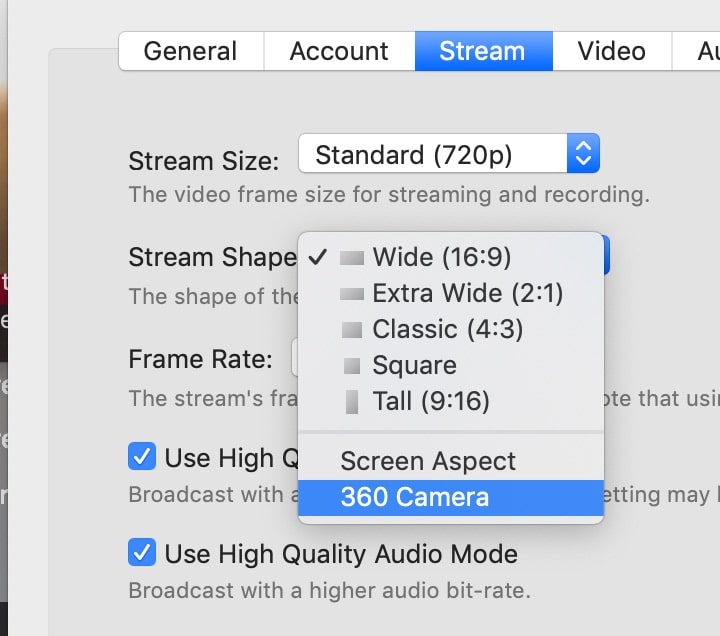
Destinos do YouTube
Como mencionei anteriormente, existem dois tipos diferentes de transmissões ao vivo do YouTube. Eventos e “Stream Now”. A maioria das ferramentas permite que você crie eventos, e algumas também permitem que você crie os “Stream Now”.
Privacidade do YouTube
Ao transmitir para o YouTube ao vivo, você poderá definir a privacidade como Pública (onde todos podem ver), não listada (apenas pessoas com o link especial podem vê-lo) ou privada (somente pessoas convidadas podem vê-lo .)
Segmentação ao vivo do LinkedIn
Ao transmitir para a página da sua empresa no LinkedIn, a API permite segmentar públicos específicos com base na localização e no idioma. Isso está disponível apenas para páginas da empresa (não perfis pessoais) e você precisa de pelo menos 300 seguidores. No momento, serviço de restreaming, Restream tem esse recurso. Você pode ler mais sobre isso aqui.
Capacidade de adicionar, editar e excluir vídeos ao vivo programados
Algumas ferramentas permitem que você crie a transmissão ao vivo programada no Facebook ou YouTube. Você poderá adicionar o título e a descrição do post na ferramenta, adicionar uma miniatura e outras opções, como data e hora da transmissão. Algumas ferramentas também permitem editá-las ou excluí-las posteriormente. A maioria das ferramentas permite que você crie uma transmissão ao vivo programada, mas algumas apenas permitem que você vá ao vivo imediatamente.
Capacidade de visualizar transmissões de vídeo ao vivo programadas que foram criadas com outra ferramenta e transmitir para elas
Ferramentas como Ecamm Live e Wirecast exibirão as próximas transmissões programadas para cada rede. Isso significa que você pode transmitir para eles a partir dessa ferramenta, independentemente da ferramenta com a qual eles foram agendados. Por exemplo, você pode criar o vídeo programado no Estúdio de Criação do Facebook ou no StreamYard, mas poderá transmiti-lo a partir do Wirecast ou do Ecamm Live. Isso é particularmente útil para ter a ferramenta como backup se você não puder usar sua ferramenta principal. Algumas ferramentas só permitem que você transmita para vídeos ao vivo programados que foram criados por essa ferramenta.
Multicast
Multicast AVANÇADO
Algumas ferramentas permitem que você transmita para mais de uma plataforma ao mesmo tempo. O Facebook costumava proibir que as ferramentas transmitissem para o Facebook e outra plataforma, mas felizmente eles estão bem com isso agora.
Algumas ferramentas (como Restream e StreamYard) fazem o multicast em seus servidores. A vantagem disso é que seu computador e sua conexão com a internet só precisam lidar com um fluxo - e a ferramenta lida com o resto em seu servidor.
Outras ferramentas (como Wirecast e vMix) também oferecem a opção de transmitir para mais de uma plataforma diretamente do seu computador. Isso requer um computador poderoso e muita largura de banda de internet!
Se a ferramenta não tiver multicast integrado, você sempre poderá transmitir para um serviço de multicast, como Restream ou Switchboard Live.
Mas é importante lembrar dos comentários. Quando você transmite para mais de uma plataforma ao mesmo tempo, algumas ferramentas não permitem que você visualize e destaque comentários de todas essas redes diferentes.

Comentários
Ser capaz de ver os comentários do seu público de vídeo ao vivo é muito importante. Envolver-se com as pessoas que deixam comentários é um dos recursos mais poderosos do vídeo ao vivo. A maioria, mas nem todas as ferramentas de vídeo ao vivo exibirão os comentários da plataforma de vídeo ao vivo para a qual você está transmitindo. A maioria também permitirá que você selecione um comentário e o exiba no vídeo - com o nome e a foto do comentarista.
O LinkedIn Live lançou recentemente a capacidade de algumas ferramentas para monitorar os comentários. Facebook, YouTube, Periscope e o serviço de multicast Restream têm esse recurso.
Algumas ferramentas (como o Ecamm Live) integram-se à API de comentários do Restream.io, o que significa que você pode visualizar todos os destinos para os quais está transmitindo do Restream. E algumas ferramentas também têm a capacidade de postar e responder a comentários.
É útil poder gerenciar e responder seus comentários em uma ferramenta de gerenciamento de mídia social. A Agorapulse é uma das únicas ferramentas para integração com os comentários do LinkedIn Live - veja os prós e contras da Agorapulse no meu artigo aqui. Outras ferramentas de gerenciamento de mídia social permitirão que você gerencie os comentários do Facebook Live
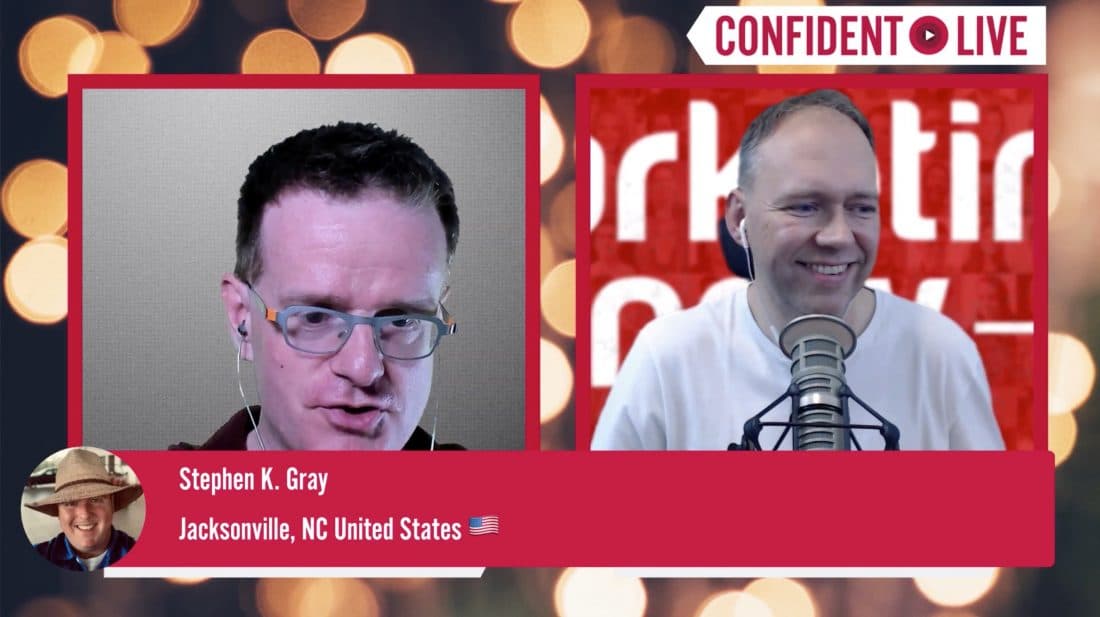
Camadas e Cenas
Várias camadas
Quando você estiver transmitindo ao vivo, provavelmente desejará exibir sua câmera principal. Mas você pode querer adicionar outras camadas - como a webcam do seu convidado e seu logotipo. Você pode adicionar um texto no terço inferior para exibir seu nome, uma imagem de sobreposição para adicionar uma marca e muito mais.
Algumas ferramentas tornam isso muito simples, mas sem a capacidade de personalizar as camadas. Isso é útil se você estiver produzindo seu vídeo ao vivo e hospedando-o. No entanto, algumas ferramentas oferecem mais algumas opções para personalizar sem dificultar muito. Algumas ferramentas permitem que você tenha muitas camadas e oferece controle total sobre a aparência.
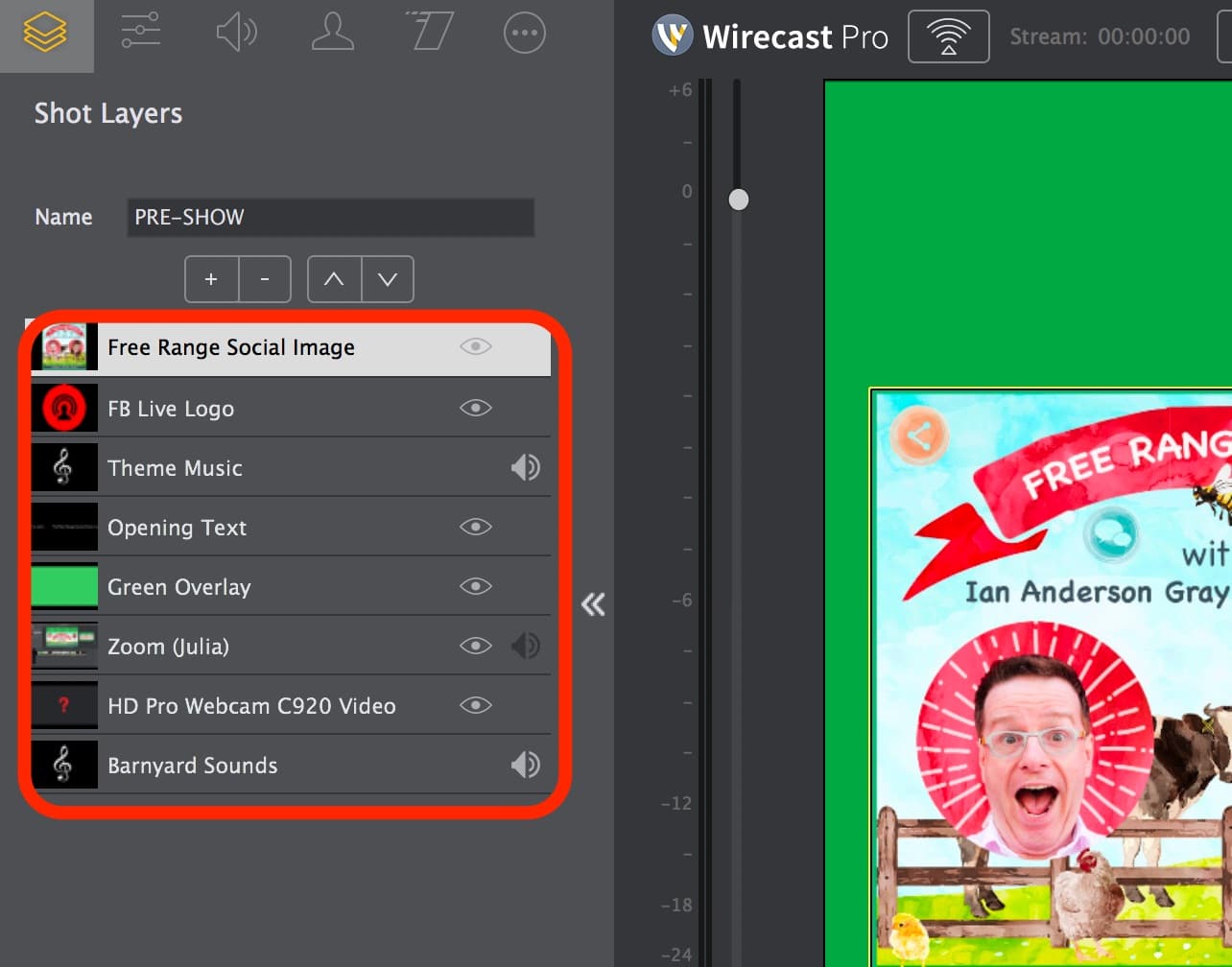
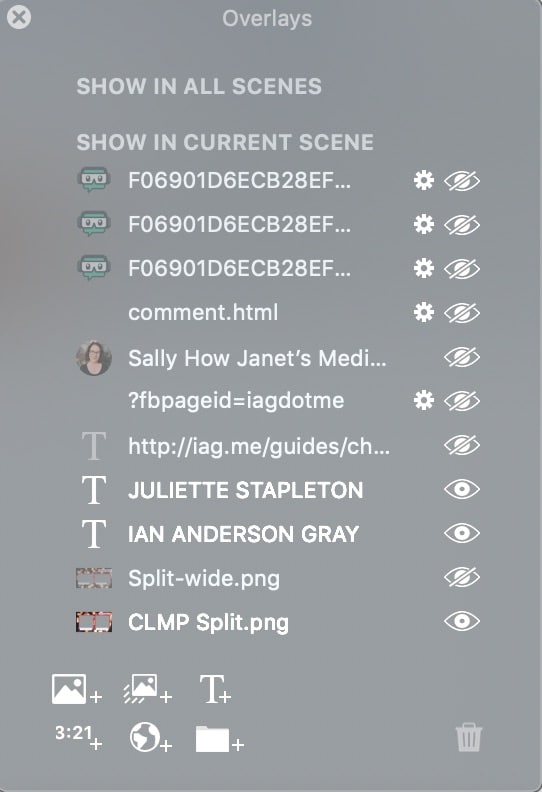
Sobreposições
A maioria das ferramentas permite adicionar diferentes tipos de sobreposições. Isso pode incluir texto, cronômetros de contagem regressiva, imagens, GIFs animados, vídeos pré-gravados, outras fontes de vídeo (como outras câmeras e a câmera do seu convidado), arquivos de áudio, widgets da web e muito mais.
Layouts
Ferramentas mais avançadas como OBS Studio, Wirecast e vMix permitem que você personalize completamente os layouts de suas fontes e sobreposições. Algumas ferramentas, como StreamYard e BeLive, oferecem apenas modelos simples pré-criados, como tela dividida e visualizações individuais. E alguns oferecem modelos e personalização total.
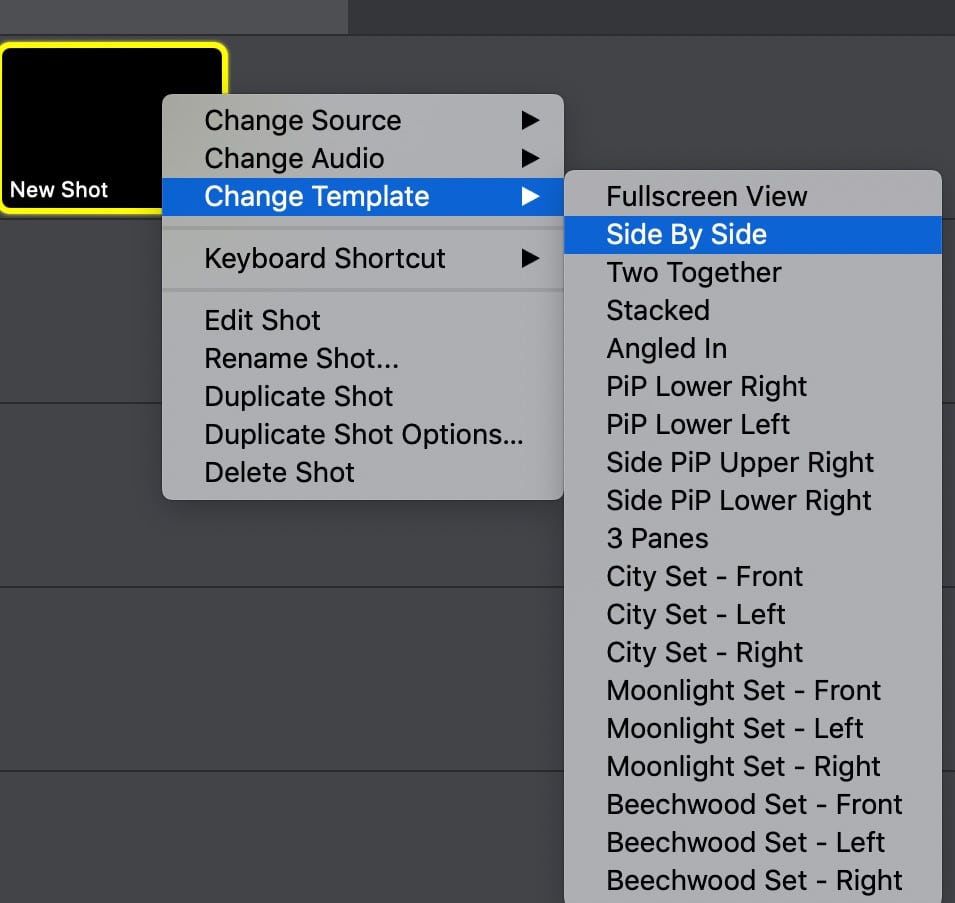
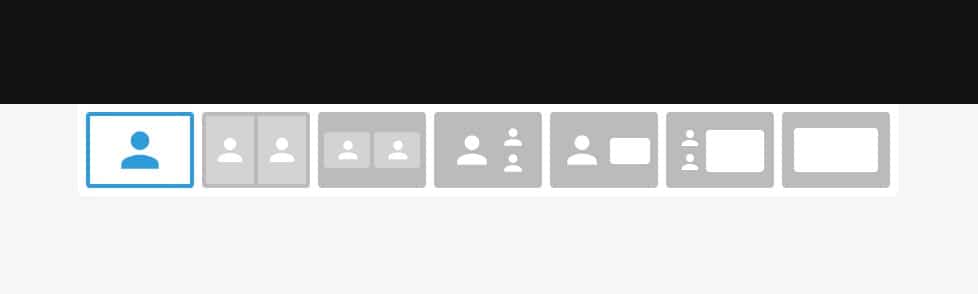
Várias cenas
Em seu show, você pode ter apenas uma visão (ou cena) por toda parte. Pode ser apenas sua câmera - ou você e seu convidado. Mas isso pode ser muito chato para seus espectadores. É melhor alterar a visualização para criar interesse.
Você também pode querer ter um vídeo de introdução do programa e talvez um vídeo para terminar. No meu Confident Live Marketing Show, tenho muitos temas diferentes entre os quais alterno. Eles incluem um vídeo de introdução do show, algumas cenas divididas diferentes (mostrando eu e meu convidado), fotos solo de mim e meu convidado por conta própria, vídeos pré-gravados de meus patrocinadores comigo como uma imagem em imagem e muito mais .
Algumas ferramentas têm layouts simples que você pode alternar. Por exemplo, BeLive e StreamYard têm diferentes tipos de layouts de exibição dividida mostrando você e seus convidados, bem como fotos individuais e um compartilhamento de tela.
Outras ferramentas permitem que você crie muitas cenas com antecedência, que você pode selecionar conforme desejar durante o show.
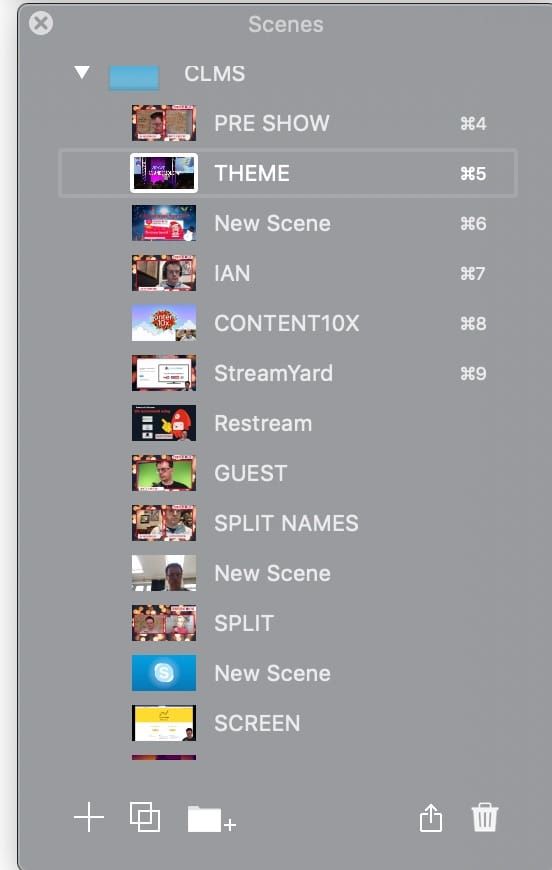
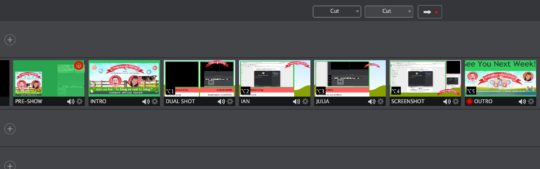
Adicionar áudio/música
Algumas ferramentas permitem que você adicione arquivos de áudio às suas cenas - permitindo que você adicione efeitos sonoros e música.
Adicionar vídeo pré-gravado
Algumas ferramentas permitem que você reproduza vídeos pré-gravados em sua transmissão. Isso é útil se você tiver um vídeo de introdução do programa ou quiser exibir um vídeo para discutir em seu programa. Ferramentas baseadas em nuvem (como StreamYard e Restream) restringem o tamanho do arquivo do vídeo que você pode reproduzir (se você carregá-lo para o servidor deles). É comum uma duração máxima de 10 minutos e menos de 200Mb. Aplicativos de desktop, geralmente não têm nenhum limite para o vídeo que você reproduz.
Reproduzir vídeo local
Embora os aplicativos de desktop (como Ecamm Live, Wirecast e vMix) reproduzam arquivos de vídeo armazenados em seu computador (localmente), algumas ferramentas baseadas em nuvem (como StreamYard e Restream) também oferecem esse recurso. Isso contorna as restrições de reprodução de vídeos armazenados em seus servidores. Esse recurso reproduz o vídeo no fluxo do seu computador.
Texto
Existem muitos tipos diferentes de sobreposições de texto. Algumas ferramentas têm tipos limitados - geralmente um título que aparecerá na tela quando você quiser. A maioria das ferramentas permitirá que você adicione outro texto na tela para terços inferiores e outras coisas. Alguns permitem que você altere o tipo de fonte, tamanho, cor, plano de fundo e efeitos como rolagem.
Sobreposições de PDF
O Ecamm Live permite adicionar um PDF como uma sobreposição. Isso é perfeito se você quiser fazer uma apresentação usando seus PDFs. Você pode redimensionar a sobreposição e torná-la em tela cheia, além de poder percorrer cada página do seu PDF com muita facilidade.
Teclas de atalho
Ser capaz de atribuir teclas para diferentes ações em sua ferramenta de transmissão ao vivo pode ser muito útil - principalmente para alternar cenas. Algumas ferramentas permitem atribuir teclas diferentes para alternar cenas, iniciar/parar sua transmissão ao vivo e muito mais.
Integração da plataforma de transmissão
Os Stream Decks da Elgato são dispositivos físicos com botões coloridos totalmente personalizados. Você pode programá-los para fazer coisas diferentes em suas transmissões ao vivo ou qualquer coisa em seu computador. Algumas ferramentas desenvolveram plugins Stream Deck que permitem alternar cenas, exibir sua contagem de espectadores ao vivo e muito mais.

Produção Remota
Se você não quiser produzir e hospedar seus shows ao vivo, poderá delegar a produção a um produtor remoto. Nessas situações, seu produtor pode controlar a transmissão, alternar cenas e até moderar comentários enquanto você continua com a hospedagem. Algumas ferramentas permitem que um produtor produza o programa fazendo login em uma interface web. Enquanto algumas ferramentas exigirão que o produtor execute a ferramenta de streaming de vídeo ao vivo em seu computador e traga você para o seu programa como um convidado remoto.
Também seria possível permitir que seu produtor controle remotamente seu computador e controle a ferramenta em seu computador.
Transições de Cena
Ao alternar entre as cenas, você pode querer adicionar algumas transições sofisticadas entre elas. Algumas ferramentas oferecem apenas uma transição de corte simples e uma transição de furto simples. E alguns oferecem muitos outros sofisticados, incluindo dissolução cruzada, zoom, raios de luz, ondulação, copiadora e muito mais.
Final Automático Desvanecer para Preto
No final do seu vídeo ao vivo, você quer que ele termine ou gostaria de uma boa transição “fade to black”? O Ecamm Live oferece esta opção.
Ajuste de imagem da câmera
Alguns aplicativos de câmera permitem que você ajuste a imagem e outros não. Pode ser muito útil ajustar a imagem de suas câmeras na ferramenta de transmissão ao vivo. Por exemplo, brilho, balanço de branco, saturação, gama, foco manual, gradação de cores LUT, espelho e desentrelaçamento.
Câmera Digital Zoom e Pan
Ser capaz de fazer zoom e panorâmica na visão da câmera é útil para que você possa obter a composição perfeita. Com algumas ferramentas, você precisa cortar e aplicar zoom, e pode ser bastante demorado resolver isso. Algumas outras ferramentas (como o Ecamm Live) permitem que você faça zoom e pan para obter a composição desejada.
Entradas saídas
Você vai querer trazer sua câmera e microfone para sua ferramenta de streaming de vídeo ao vivo. Mas talvez você queira outras câmeras e microfones e coisas mais avançadas.
Várias webcams
Todas as ferramentas de vídeo ao vivo permitem que você selecione qual câmera deseja usar para sua transmissão ao vivo. Normalmente, esta será sua webcam ou pode ser uma câmera conectada através de uma interface HDMI para USB ou similar. No entanto, algumas ferramentas permitem alternar entre várias câmeras - oferecendo diferentes ângulos de câmera.
Vários microfones
Todas as ferramentas permitirão que você selecione qual microfone você deseja usar para o seu áudio. Mas algumas ferramentas permitem que você use mais de um microfone - útil se você tiver convidados em seu estúdio.
Web Widgets AVANÇADOS
Algumas ferramentas permitem que você adicione um widget da Web como uma sobreposição ou em uma cena por conta própria. Usando um serviço como os widgets do StreamLabs, você pode adicionar efeitos especiais, caixas de bate-papo, doações de alertas e muito mais.
NDI AVANÇADO
Algumas ferramentas têm um recurso avançado que permite a saída do seu fluxo ou a entrada de uma fonte externa via NDI. Isso significa Network Device Interface e é um padrão de software livre de royalties desenvolvido pela NewTek. Ele permite a transmissão de vídeo de alta qualidade em sua rede.
Se sua ferramenta tiver uma saída NDI, ela permitirá que você exiba sua transmissão em um dispositivo diferente em sua rede ou use-a em um aplicativo diferente. Se sua ferramenta permite entradas NDI, você pode trazer vídeo de alta qualidade de outros dispositivos NDI em suas redes, como câmeras.
Webcam virtual AVANÇADO
Algumas ferramentas permitem que você envie o vídeo do seu show ao vivo para uma webcam virtual. Isso permite que você use seu vídeo em outra ferramenta de transmissão ao vivo ou videoconferência.
Áudio virtual AVANÇADO
Algumas ferramentas permitem que você reproduza o áudio do seu show ao vivo como um dispositivo de áudio virtual. Isso permite que você use seu áudio em uma ferramenta de transmissão ao vivo ou videoconferência. Ou você pode enviar o áudio para uma ferramenta de áudio como Adobe Audition ou Audacity para gravar seu podcast.
Conexão USB direta para câmeras dSLR AVANÇADA
Webcams como a Logitech C920 são ótimas para começar. O Logitech Brio é uma ótima atualização com resolução 4K. Mas se você realmente deseja tornar seus shows de vídeo ao vivo mais profissionais, atualizar para uma câmera digital mirrorless ou dSLR é a melhor maneira.
A maneira padrão é conectá-lo da saída HDMI da câmera ao computador por meio de um conversor HDMI para USB. Nem todas as câmeras possuem saídas HDMI e nem todas são “limpas”. Se eles não emitirem um feed limpo via HDMI, você acabará com todas as sobreposições de exibição da câmera, como energia da bateria, mira e muito mais. No entanto, se você tiver uma câmera Canon compatível, poderá conectá-la diretamente ao computador via USB. O Ecamm Live mostrará sua câmera Canon como fonte sem nenhum software ou hardware extra. Você precisará instalar ferramentas extras (como Camera Live) para fazer isso funcionar com outras ferramentas de streaming de vídeo ao vivo.
Captura de tela de tablet e telefone USB AVANÇADA
Algumas ferramentas permitem que você compartilhe a tela do seu telefone ou tablet em seu vídeo ao vivo. Com algumas ferramentas de streaming de vídeo ao vivo, você precisará usar outra ferramenta, como Quicktime (Mac) ou Reflector (Windows e Mac) para capturar a tela do seu dispositivo na área de trabalho e depois capturá-la em sua ferramenta de streaming de vídeo ao vivo. Algumas ferramentas (como o Ecamm Live) permitem que você capture a tela do seu aparelho direto na ferramenta.
Suporte Blackmagic AVANÇADO
A Blackmagic fabrica câmeras, conversores HDMI e muito mais. Algumas ferramentas de streaming de vídeo ao vivo se conectam diretamente ao dispositivo para que possam usar recursos especiais, como desentrelaçamento.
Monitoramento/Mixer de Áudio e Vídeo AVANÇADO
Se você estiver trazendo convidados diferentes, reproduzindo vídeos, compartilhando sua tela e muito mais, é importante verificar todos os seus níveis de áudio. Algumas ferramentas permitem que você monitore suas fontes de vídeo e áudio em um mixer. Isso permitirá que você ajuste o volume de todas as suas diferentes fontes.
Convidados remotos
É um recurso tão poderoso para trazer um convidado ou co-apresentador em seu programa remotamente. Já vimos muito isso nos noticiários da TV, e isso nos permite ter nosso próprio show ao vivo com convidados de qualquer lugar do mundo.
Ferramentas diferentes têm métodos diferentes para trazer convidados.
- Usando uma ferramenta de videoconferência como Skype ou Zoom. Algumas ferramentas de streaming de vídeo ao vivo trazem seus convidados pelo Skype. Isso depende de uma ferramenta separada, mas a qualidade tende a ser boa. Isso significa que você precisará convidar o convidado para usar essa ferramenta e trazê-lo
- Recurso de convidado remoto integrado. Algumas ferramentas têm seu próprio recurso de convidado remoto integrado. Normalmente, você dará aos seus convidados um link da Web e eles apenas usarão o navegador para compartilhar a webcam e o microfone. A qualidade é muito boa, é fácil de usar para o convidado e facilita a integração deles em seu programa.
- Nenhum recurso de convidado remoto. Algumas ferramentas não possuem instalações remotas para convidados, e você precisará fazer uma solução alternativa capturando a tela de uma ferramenta de videoconferência como Skype ou Zoom.
Para obter mais informações sobre como trazer convidados remotos para ferramentas como OBS Studio e Wirecast, confira meu artigo The Essential Checklist for Facebook Live Guest Shows.
Número de convidados
Embora você só queira entrevistar um convidado, pode ser divertido ter um grupo. Muitas ferramentas permitem que você tenha vários convidados em seu programa - variando de 2 a 50 ou mais.
Layout dos convidados
Mencionei quantas ferramentas permitem adicionar camadas. Este pode ser o caso ao adicionar convidados ao seu show. Algumas ferramentas, como Ecamm Live, BeLive e StreamYard, tornam isso muito fácil para você - oferecendo tela dividida e visualizações individuais. Algumas ferramentas permitem que você personalize totalmente a visualização - permitindo cortar, girar e redimensionar todas as visualizações de convidados.
Visualização do convidado
Quando seu convidado está ligado, o que ele vê na tela? Eles veem o que seus espectadores ao vivo verão? Ou eles apenas vêem sua câmera? Eles veem os comentários? É muito útil se o convidado puder ver a transmissão ao vivo - dessa forma, eles podem ver o que seus espectadores verão. Algumas ferramentas ao vivo permitem isso, e algumas, bem, não!
Quarto Verde para Hóspedes
Se o seu convidado entrar no meio do seu show ao vivo, é útil que ele entre em uma sala verde (uma sala de espera). Dessa forma, eles não ficam surpresos ao serem empurrados de repente para o seu show ao vivo. Mas também permite que você tenha certeza de que tudo está configurado antes e então você pode trazê-los no momento apropriado. Nem todas as ferramentas têm um recurso de sala verde.
Bate-papo privado para convidados
Ter um recurso de bate-papo entre você, seus convidados e um produtor opcional é um recurso útil. Ele pode permitir que você deixe seus convidados saberem algo em particular, por exemplo, “tente falar mais devagar”, “precisamos terminar o show em breve” ou “por favor, mencione X e Y”.
As ferramentas
É hora de compartilhar as principais ferramentas com todos os seus recursos! E se quiser, você pode experimentar o assistente de comparação de ferramentas de vídeo ao vivo, que fornecerá as melhores ferramentas de vídeo ao vivo para você.

Quer encontrar a melhor ferramenta de vídeo ao vivo?
Experimente o Assistente de comparação da ferramenta de vídeo ao vivo
Acabei de criar esta nova ferramenta que ajuda você a encontrar a melhor ferramenta de streaming de vídeo ao vivo para suas necessidades.
Ecamm ao vivo
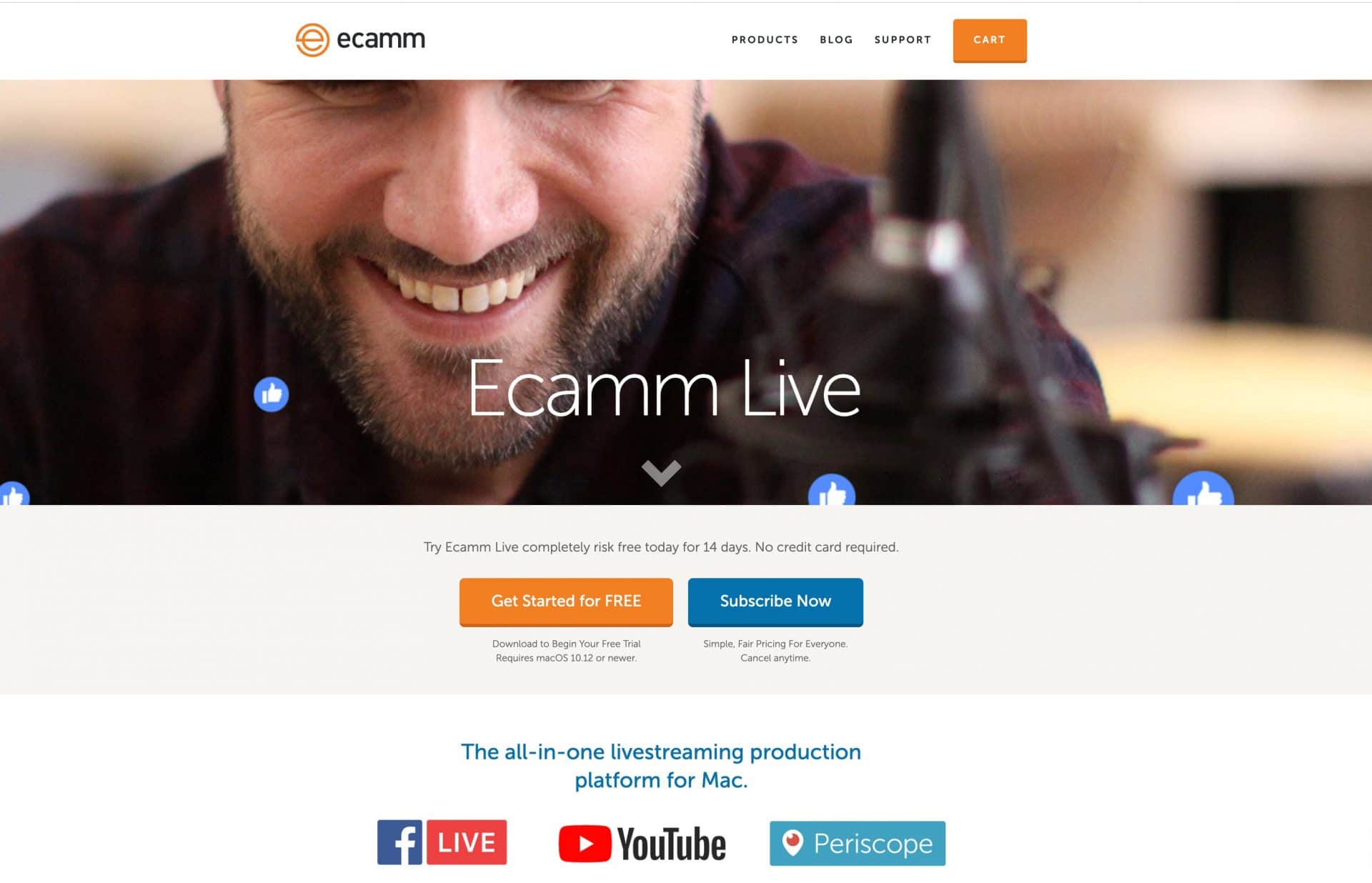
Plataforma: aplicativo dedicado. Somente Mac (os hóspedes usam o Skype via Macs, PCs, Android, iOS)
O que é o Ecamm Live?
Ecamm Live é um aplicativo de streaming de vídeo ao vivo dedicado apenas para Macs. É incrivelmente econômico, especialmente quando você considera todos os recursos que ele possui. O Ecamm Live é fácil de usar e se integra ao Facebook Live, YouTube Live, LinkedIn Live, Periscope, Twitch, Restream, Switchboard Live e RTMP.
Ouça o episódio 18 do Confident Live Marketing Podcast, onde entrevistei Glen e Ken Aspeslagh - os cofundadores da Ecamm Live.
Preços
Existem dois níveis de assinatura - Standard e Pro.
Padrão é $ 20 por mês (o equivalente a $ 16 por mês se pagar anualmente) e Pro é $ 40 por mês (o equivalente a $ 32 por mês se pagar anualmente).
O plano Standard tem tudo o que você precisa para começar e será bom para a maioria das pessoas, mas o plano Pro oferece alguns recursos muito interessantes, incluindo streaming 4K, webcam virtual, sobreposições de widgets, monitoramento de vídeo ao vivo para qualquer monitor, saída de monitor de áudio, Crossposting na página do Facebook e muito mais.
O Ecamm Live tem uma avaliação gratuita de 14 dias que permite que você experimente todos os recursos (incluindo recursos de nível Pro) com poucas limitações. Há uma marca d'água Ecamm Live durante o teste.
Prós
Como o Ecamm Live foi desenvolvido exclusivamente para Mac e os fundadores e desenvolvedores conhecem o ecossistema Mac de dentro para fora, é o aplicativo de transmissão ao vivo mais simplificado e poderoso para Mac que já experimentei. Eu usei outros aplicativos onde os fãs do meu Mac fizeram parecer que meu computador está prestes a decolar no espaço! Mas com o Ecamm Live, é muito fácil.
Ele permite que você traga convidados pela web usando o modo Entrevista com muita facilidade. Você pode destacar comentários na tela do Facebook Live, YouTube Live, LinkedIn Live, Periscope e Twitch. E ainda se integra com a API Restream Chat - o que significa que você pode destacar comentários de todas as redes que você está transmitindo. Você também pode gravar o vídeo em um formato de alta qualidade - e a qualidade é excelente. Você pode adicionar cronômetros de contagem regressiva e ter controle total sobre a aparência do texto. Você pode trazer vídeo pré-gravado e o gerenciamento de cena e camada é realmente poderoso. É tão fácil criar programas com antecedência e você pode até exportar e importar seus programas como modelos. O plugin Stream Deck também é incrível.
Ecamm tem alguns recursos muito avançados. Por exemplo, o recurso de tela verde é o melhor que já vi. Foi construído do zero e tem uma qualidade incrível. Existe um recurso legal chamado “bordas de máscara” para tela verde que eu não vi em nenhum outro lugar. Se sua tela verde não for grande o suficiente, o Ecamm Live apenas estende seu plano de fundo virtual como se a tela verde estivesse lá. Ele também suporta fundos de vídeo também.
O Ecamm Live tem a capacidade de transmitir em diferentes proporções (widescreen, super widescreen, quadrado e retrato), postagem cruzada do Facebook, vídeos 360, fluxos contínuos do Facebook Live, webcams virtuais, NDI e muito mais. Mas é a atenção aos detalhes e a interface de usuário intuitiva que eu amo.
Se você tiver uma Canon DSLR ou uma câmera compatível como a Canon M50, poderá conectá-la diretamente ao seu Mac via USB e o Ecamm Live a usará sem nenhum hardware ou software extra. Este é um recurso enorme!
Finalmente, fiquei realmente impressionado com o atendimento ao cliente da Ecamm Live. Sempre que tive problemas, tive respostas muito rapidamente. Eles também têm uma comunidade do Facebook realmente útil e ativa que você pode participar gratuitamente.
Contras
Se você é um usuário de PC, você está sem sorte. Ecamm é apenas para Mac.
Os usuários do plano padrão precisam contar com o Skype para trazer convidados, mas os usuários profissionais podem usar o modo Entrevista.
Você não pode alterar a transparência ou girar nenhuma camada no Ecamm Live, mas é improvável que isso seja um problema, a menos que você seja um usuário muito avançado.
Meus pensamentos
Sem dúvida, o Ecamm Live é minha ferramenta de streaming de vídeo ao vivo favorita e mais recomendada para Mac. Oferece aquele ponto ideal entre potência e facilidade de uso. Ele foi cuidadosamente projetado para obter o máximo de potência dos computadores Mac (que nem sempre são os mais poderosos para streaming de vídeo ao vivo).
Eu adoraria que o Ecamm Live facilitasse a entrada de convidados pela web e oferecesse multicast. Mas eu estou picando!
Resumo dos recursos do Ecamm ao vivo
Recursos de vídeo
- Visualização e janelas ao vivo: sim
- Resolução de vídeo ao vivo: 4K (máximo)
- Proporção: widescreen (16:9), super widescreen (2:1), retrato (9:16) e quadrado (1:1)
- Capacidade de gravar vídeo ao vivo: sim (duração ilimitada)
- Tela Verde / Chroma Key: sim (anfitrião e convidados)
- Bordas da máscara de tela verde: sim
- Controles de desvanecimento: sim
- Tela azul: sim
- Fundo de vídeo suportado: sim
- Compartilhamento de tela: sim (anfitrião e convidados)
- Capturando áudio da área de trabalho: sim
- Imagem na imagem: sim. Você pode cortar para formas retangulares, quadradas e circulares e tirar o fundo com tela verde.
- Capacidade de transmitir e gravar ao mesmo tempo: sim (ilimitado)
- Gravação ISO: apenas áudio
- Repetição instantânea: não
- Legendas ao vivo: não
- Áudio estéreo: Sim
- Cancelamento automático de eco: áudio do sistema, reprodução de filmes e convidados
Plataformas de vídeo ao vivo
- Facebook ao vivo YouTube ao vivo LinkedIn ao vivo Periscópio Twitch RTMP Restream.io
Recursos específicos da plataforma de vídeo ao vivo
- Publicação cruzada da página do Facebook: sim
- Conteúdo de marca do Facebook: sim
- Destinos do Facebook: linha do tempo do perfil, páginas, grupos
- Privacidade do Facebook: público, amigos, somente eu
- Definir local/localização na página do Facebook: não
- 360º Transmissões ao vivo do Facebook: sim
- Destinos do YouTube: transmita agora e eventos
- Privacidade do YouTube: público, não listado, privado
- Capacidade de adicionar, editar e excluir vídeos ao vivo programados: sim
- Capacidade de visualizar transmissões de vídeo ao vivo programadas que foram criadas com outra ferramenta e transmitir para elas: sim
Multicast
- Multicasting: não (a menos que você use a integração Restream ou Switchboard Live, ou RTMP para uma plataforma de multicast)
Comentários
- Destacando comentários: sim. Mas não ao transmitir via RTMP.
- Capacidade de postar comentários: sim (Facebook, YouTube, Periscope, Twitch)
- Integra-se aos comentários do Restream.io: sim
- Capacidade de comentários favoritos: sim
Camadas e Cenas
- Múltiplas Camadas: sim - camadas ilimitadas de todos os tipos.
- Sobreposições: texto, imagens/GIFs, vídeos, cronômetros de contagem regressiva, PDFs e widgets da web
- Controle de sobreposição: sobreposições de imagem, vídeo e widget da Web podem ser redimensionadas e cortadas. Os temporizadores de texto e contagem regressiva são totalmente personalizáveis - permitindo que você selecione a fonte, tamanho, cor e efeitos de texto.
- Layouts: sim (layouts fixos - solo, grid, split, picture in picture, grade de até 9 câmeras)
- Várias cenas: sim. Você pode criar cenas ilimitadas e organizá-las em pastas
- Adicionar áudio/música: sim
- Adicionar vídeo: sim. Sem limites. O vídeo pode ser configurado para repetir, parar ou ir para a próxima cena assim que terminar.
- Texto: Texto e comentários podem ser adicionados. Você pode definir a cor de fundo, cor da fonte, tamanho, tipo de fonte, sombra, etc. Sem efeitos de rolagem.
- Sobreposições de PDF: sim (incluindo tela cheia)
- Teclas de atalho: sim
- Integração do Stream Deck: sim (via plugin)
- Produção Remota: O produtor precisa executar a ferramenta em seu computador
- Transições de cena: sim (dissolução cruzada, flash branco, furto, zoom cruzado, raios de luz, ondulação, copiadora)
- End Fade Automático para Preto: sim
- Ajuste de imagem da câmera: sim (brilho, temperatura, matiz, saturação, gama, foco manual, gradação de cores LUT [somente profissional], espelho, desentrelaçamento)
- Câmera Digital Zoom e Pan: sim
Entradas saídas
- Várias câmeras: sim
- Vários microfones: sim
- Widgets da Web: sim
- NDI: sim (entrada e saída - as entradas NDI aparecem como câmeras automaticamente)
- Webcam virtual: sim
- Áudio virtual: não (mas possível com software de terceiros, como Loopback)
- Conexão USB direta para câmeras dSLR: sim
- Captura de tela do tablet e telefone USB: sim
- Suporte Blackmagic: sim
- Monitoramento/Mixer de Áudio e Vídeo: sim
Convidados remotos
- Capacidade de trazer convidados: sim através do modo de entrevista.
- Número de convidados: 5 mais o anfitrião (via Skype)
- Layout de convidados: tela dividida (para 2 e 3 câmeras), grade (para até 9 câmeras), imagem em imagem (para anfitrião e convidados)
- Visualização de convidado: com a webcam virtual, você pode alternar sua webcam no Skype para o vídeo da transmissão ao vivo
- Sala verde para convidados: não
- Bate-papo privado para convidados: não
Sobre
- Fundadores: Ken Aspeslagh & Glen Aspeslagh
- Lançado: abril de 2017
Use o código IAGFREE para ganhar 1 mês grátis
Estúdio OBS
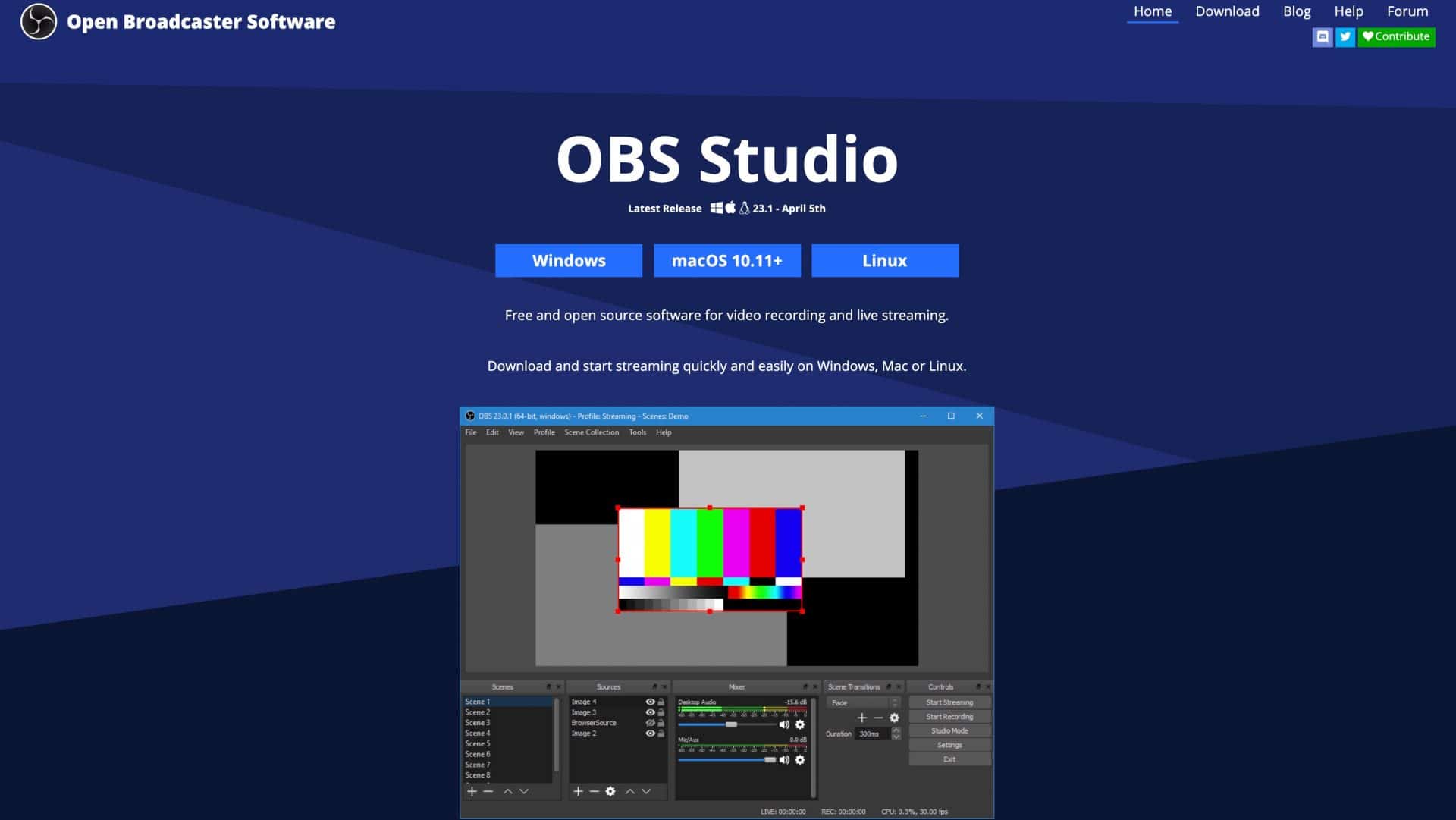
Plataforma: aplicativo dedicado. PC, Mac, Linux
O que é OBS Studio?
O OBS Studio é uma ferramenta de transmissão ao vivo de código aberto e multiplataforma para PCs (Windows ou Linux) e Macs. Foi assim que comecei minha jornada de transmissão ao vivo. Era a única ferramenta gratuita na época que oferecia streaming para o Facebook Live e outras plataformas. É um pouco desajeitado e difícil de usar, mas também é muito poderoso e personalizável.
OBS é como eu comecei minha jornada de transmissão ao vivo. E escrevi meu artigo, Como transmitir do seu computador para o Facebook Live (que teve mais de 5 milhões de visualizações de página) sobre como transmitir usando o OBS Studio.
O OBS Studio não se integra diretamente ao Facebook ou ao YouTube Live, então você precisa mexer nas chaves de transmissão e usar o RTMP. Mas uma vez que você entende isso, o OBS Studio é incrivelmente poderoso. Você pode criar várias cenas - cada uma com quantas camadas desejar. Você pode adicionar suas fontes de câmera e microfone, vídeos, imagens e muito mais. E você pode facilmente cortar, redimensionar, girar e ajustar cada camada como quiser. Integra-se totalmente com a família Elgato Stream Deck. Também permite gravar e transmitir. Você tem controle total sobre todas as predefinições de codificação de vídeo - que podem ou não enchê-lo de alegria. A boa notícia é que você não precisa mexer muito para fazê-lo funcionar, mas você pode mexer com o conteúdo do seu coração, se quiser.
Preços
OBS Studio é gratuito.
Prós
O OBS Studio é gratuito e funciona em Macs e PCs. Ele também possui alguns recursos muito avançados e uma grande base de usuários. Você não recebe suporte pago, mas há uma infinidade de vídeos no YouTube e eu criei um curso para você começar no OBS Studio. E há muitos plugins que permitem personalizar ainda mais o OBS Studio. Se você deseja uma ferramenta gratuita com alguns recursos avançados e não se importa em mexer, confira o OBS Studio.
Contras
Existem alguns grandes recursos ausentes no OBS Studio com os quais você pode ter dificuldades.
Em primeiro lugar, não há recurso de convidado remoto integrado. Para trazer convidados, você terá que pular alguns passos e trazê-los via Skype ou Zoom e capturar o vídeo no OBS Studio.
Ele não se integra a nenhuma API da plataforma - portanto, você não pode agendar transmissões ao vivo por meio do OBS e precisará configurar as plataformas e mexer nas chaves de transmissão. Um grande recurso ausente é a incapacidade de visualizar ou destacar comentários.
Você não pode fazer multicast no OBS Studio, embora possa transmitir para uma plataforma de streaming como Restream ou Switchboard Live.
O OBS Studio consome muitos recursos. Você precisará de um computador bastante poderoso para fazer qualquer coisa além de um simples streaming.
Meus pensamentos
O OBS Studio definitivamente não é para iniciantes que não gostam de brincar com tecnologia. Mas se você deseja muita flexibilidade e a capacidade de personalizar e deseja algo gratuito, vale a pena considerar o OBS Studio. Mas a dificuldade de atrair convidados e a incapacidade de visualizar e destacar comentários em suas transmissões é uma grande desvantagem.
Resumo dos recursos do OBS Studio
Recursos de vídeo
- Visualização e janelas ao vivo: sim
- Resolução de vídeo ao vivo: 4K (ou superior se você tiver o hardware)
- Proporção: widescreen (16:9), retrato (9:16), quadrado (1:1) ou o que você quiser (totalmente personalizável)
- Capacidade de gravar vídeo ao vivo: sim (duração ilimitada)
- Tela verde / Chroma Key: sim
- Bordas da máscara de tela verde: não
- Controles de desvanecimento: sim
- Tela azul: sim
- Fundo de vídeo suportado: sim
- Compartilhamento de tela: sim (somente host)
- Capturando áudio da área de trabalho: somente Windows
- Picture in Picture: sim - totalmente personalizável, mas isso precisa ser configurado manualmente redimensionando cada camada.
- Capacidade de transmitir e gravar ao mesmo tempo: sim (ilimitado)
- Gravação ISO: não
- Legendas ao vivo: não
- Áudio estéreo: Sim
- Cancelamento automático de eco: não
Plataformas de vídeo ao vivo
- RTMP
Apenas RTMP, embora o OBS Studio tenha configurações para todas as principais plataformas, incluindo Facebook Live, YouTube Live, Periscope etc. Como o OBS Studio não se conecta às plataformas por meio da API, você precisará criar a transmissão ao vivo na plataforma primeiro e, em seguida, transmita para ele com RTMP.
Recursos específicos da plataforma de vídeo ao vivo
- Você precisará configurar isso na plataforma
Multicast
- Multicast: não (a menos que você RTMP para uma plataforma de multicast)
Comentários
- Comentários de destaque: não. Você não pode visualizar ou destacar comentários no OBS Studio. Você pode experimentar vários widgets da web que podem exibir comentários na tela.
Camadas e Cenas
- Múltiplas Camadas: sim - camadas ilimitadas de todos os tipos.
- Sobreposições: texto, imagens, áudio, vídeos, captura de vídeo e widget da web
- Controle de sobreposição: sobreposições de imagem, vídeo e widget da web podem ser totalmente personalizadas (redimensionadas, cortadas, ajustes de cores, etc.). Os temporizadores de texto e contagem regressiva são totalmente personalizáveis - permitindo que você selecione a fonte, tamanho, cor e efeitos de texto.
- Layouts: Não há layouts definidos, mas tudo é personalizável
- Várias cenas: sim. Você pode criar cenas ilimitadas
- Adicionar áudio/música: sim
- Adicionar vídeo: sim . Sem limites. O vídeo pode ser configurado para fazer um loop ou parar assim que terminar.
- Texto: Camadas de texto podem ser adicionadas. Você pode definir a cor de fundo, cor da fonte, tamanho, tipo de fonte, sombra etc. Sem efeitos de rolagem.
- Sobreposições de PDF: não
- Teclas de atalho: sim
- Integração do Stream Deck: sim
- Produção Remota: O produtor precisa executar a ferramenta em seu computador
- Transições de cena: sim (swipe, slide, stinger, fade to color, luma wipe, cut)
- End Fade Automático para Preto: não
- Ajuste de imagem da câmera: sim
- Câmera Digital Zoom e Pan: sim
Entradas saídas
- Várias câmeras: sim
- Vários microfones: sim
- Widgets da Web: sim
- NDI: não (embora esteja disponível através de plugins de terceiros)
- Webcam virtual: não
- Áudio virtual: não (mas possível com software de terceiros, como Loopback)
- Conexão USB direta para câmeras dSLR: não
- Captura de tela do tablet e telefone USB: não
- Suporte Blackmagic: não
- Monitoramento/Mixer de Áudio e Vídeo: sim
Convidados remotos
- Capacidade de trazer convidados: não. Você precisará capturar o vídeo e o áudio de uma ferramenta de videoconferência, como Skype ou Zoom)
- Número de Hóspedes: não aplicável
- Layout dos hóspedes: não aplicável
- Vista do convidado: não aplicável
- Sala Verde para Hóspedes: não aplicável
- Bate-papo privado para hóspedes: não aplicável
Sobre
- Fundador: Hugh "Jim" Bailey
- Fundada: 2012
Teletransmissão
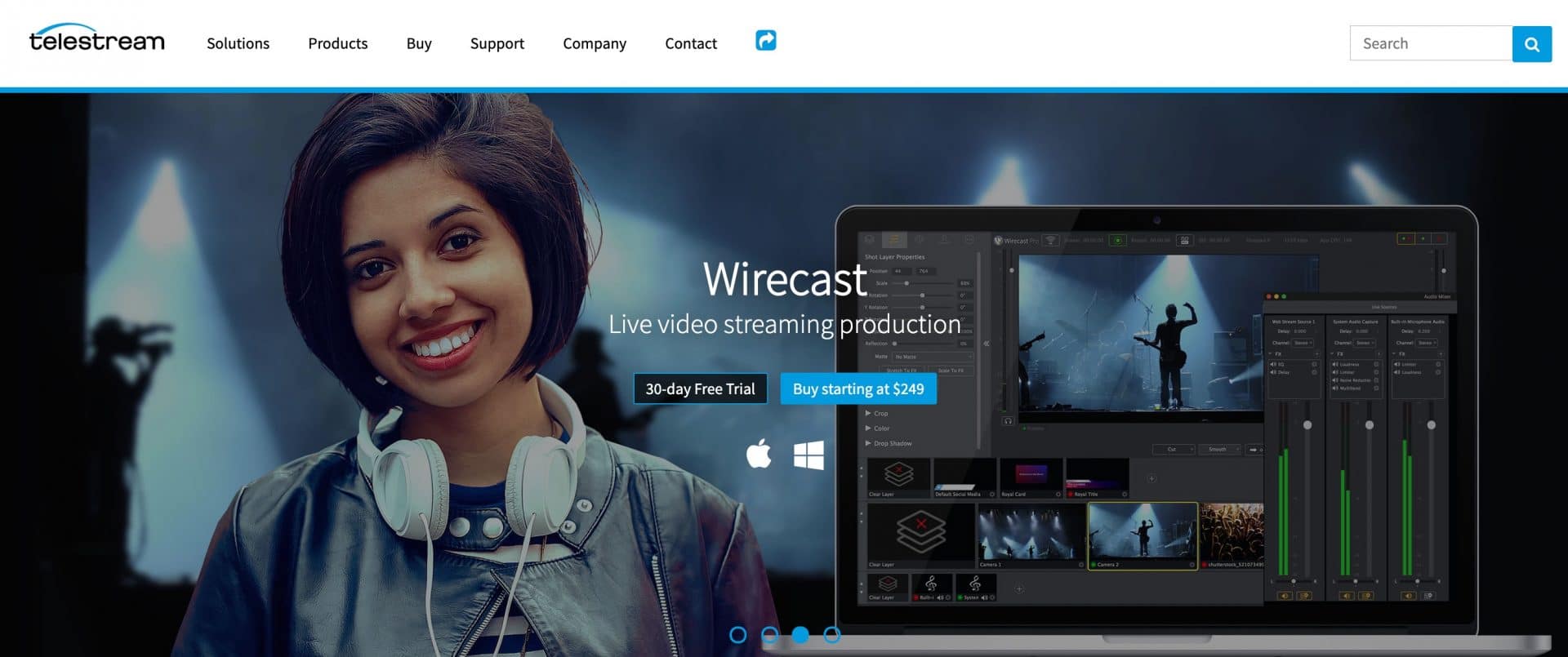
Plataforma: aplicativo dedicado. PC e Mac.
O que é Wirecast?
O Wirecast é uma ferramenta profissional de transmissão e produção de vídeo ao vivo da Telestream. Ele roda em Macs e PCs baseados em Windows. Ele se concentra na produção de vídeos profissionais ao vivo e possui alguns recursos avançados - portanto, possui uma curva de aprendizado. Para obter mais informações sobre como transmitir para o Facebook Live a partir do Wirecast, confira meu artigo.
Preços
Existem 2 produtos Wirecast - Wirecast Studio (US $ 599) e Wirecast Pro (US $ 799). Em março de 2020, a Telestream descontinuou sua versão de orçamento, Wirecast One, que costumava custar US$ 249. Eles também aumentaram o produto Studio em US$ 150 e o Pro em US$ 100.
Mas, ao contrário da maioria das outras ferramentas nesta lista - não são assinaturas. Você possui a ferramenta para sempre depois de pagar. No entanto, vale a pena pagar para atualizar para versões posteriores porque as coisas mudam rapidamente no mundo do vídeo ao vivo social.
O Wirecast One não existe mais, mas era um produto muito básico. Você pode transmitir em 4K, mas está limitado a uma câmera (ou fonte) e não pode trazer convidados remotos.
O Wirecast Studio possui a maioria dos principais recursos do Wirecast, incluindo fontes ilimitadas, trazendo convidados (até 2), apresentador de desktop remoto e muito mais.
O Wirecast Pro adiciona recursos mais avançados, incluindo a capacidade de trazer mais convidados remotos (até 7), reprodução instantânea, saída NDI e a capacidade de enviar vários fluxos com diferentes faixas de áudio ou idiomas.
Prós
O Wirecast é incrivelmente poderoso e bastante robusto. Ele oferece uma variedade quase esmagadora de recursos. Você não obtém apenas um conjunto de cenas com suas camadas - você pode até colocar até 5 cenas em cima umas das outras. Como o OBS Studio, todas as camadas são personalizáveis, mas o Wirecast permite ainda mais, como rotação 3D, texto animado, layouts 3D e conjuntos virtuais.
É realmente flexível. Se o seu computador puder lidar com isso, o Wirecast pode fazer multicast para várias plataformas diferentes. E pode gravar seu fluxo em seu computador - mesmo em vários formatos simultaneamente. O Wirecast Pro possui um recurso ISO que permite gravar cada fonte separadamente - o que é ótimo para reaproveitamento. Mas isso também permite que você reproduza uma seção anterior de sua transmissão ao vivo como uma repetição instantânea.
Contras
A interface de usuário do Wirecast é surpreendentemente desatualizada e desajeitada, e não é tão intuitiva quanto deveria ser. Destina-se a streamers profissionais ao vivo, o que dificulta a inclusão de tantos recursos avançados de maneira fácil de usar. Espero que a Telestream dê ao Wirecast uma revisão radical da interface do usuário em um futuro próximo.
Há uma curva de aprendizado íngreme quando você começa a usar o Wirecast. Essa é uma das razões pelas quais criei meu Curso Wirecast sobre como usá-lo! É ótimo que funcione em PCs e Macs - mas acho que falta um pouco do poder que outros aplicativos projetados para uma plataforma têm.
Um grande buraco em seu conjunto de recursos é a incapacidade de visualizar e destacar comentários do Facebook Live, YouTube Live e outras plataformas. Ele se integra bem com software de terceiros, como o NewBlue Titler Live, mas esse software também tem uma curva de aprendizado íngreme e será muito difícil gerenciar os dois aplicativos ao mesmo tempo se você estiver produzindo e hospedando. Para não dizer caro.
O Wirecast tem um recurso chamado Rendezvous para trazer convidados. Tudo bem, e certamente melhorou ao longo dos anos, mas ainda é muito básico e tem algumas limitações.
Também é importante dizer que o Wirecast é uma ferramenta poderosa e requer um computador potente para fazer a maior parte do trabalho.
Pela minha experiência, fiquei desapontado com o nível de suporte. É bastante lento e, no passado, me pediram para enviar diagnósticos e depois reinstalar o Wirecast ou criar meus programas no Wirecast novamente porque os modelos foram corrompidos. Espero que o suporte deles melhore e você possa pagar pelo suporte prioritário que pode ser melhor.
Meus pensamentos
Uso o Wirecast há anos - especialmente quando quero produzir vídeos ao vivo que exigem mais personalização. Adoro alguns dos recursos mais avançados - o nível de personalização das camadas, gravação ISO, multicast e muito mais.
Para transmissões ao vivo profissionais de Macs e PCs, o Wirecast é a ferramenta que você deve considerar. É muito robusto e fará praticamente qualquer coisa que você colocar nele.
Mas fico frustrado com sua falta de jeito e grandes recursos ausentes, como comentários.
Eu sei que fui um pouco duro com os contras do Wirecast. Isso porque sinto que tem muito potencial, mas precisa de muito amor e carinho - e potencialmente uma revisão para torná-lo a ferramenta de transmissão ao vivo que deveria ser. É uma ferramenta pela qual tenho muito amor - só acho que tem sido um pouco negligenciada.
Mas para uma ferramenta de transmissão ao vivo robusta e profissional para Macs e PCs, o Wirecast é uma ótima ferramenta para conferir.
Resumo dos recursos de transmissão
Recursos de vídeo
- Visualização e janelas ao vivo: sim
- Resolução de vídeo ao vivo: 4K (máximo)
- Proporção: widescreen (16:9), retrato (9:16), quadrado (1:1) ou o que você quiser (totalmente personalizável)
- Capacidade de gravar vídeo ao vivo: sim (duração ilimitada). Não há limite para quantas gravações você pode executar simultaneamente.
- Tela verde / Chroma Key: sim
- Bordas da máscara de tela verde: não
- Controles de desvanecimento: sim
- Tela azul: sim
- Fundo de vídeo suportado: sim
- Compartilhamento de tela: sim (somente host)
- Capturando áudio da área de trabalho: sim (Mac e PC)
- Picture in Picture: sim - totalmente personalizável, mas isso precisa ser configurado manualmente redimensionando cada camada.
- Capacidade de transmitir e gravar ao mesmo tempo: sim (ilimitado)
- Gravação ISO: sim (somente versão Pro)
- Legendas ao vivo: sim (via legendas ao vivo do Wirecast)
- Áudio estéreo: Sim
- Cancelamento automático de eco: não
Plataformas de vídeo ao vivo
- Facebook ao vivo YouTube ao vivo Periscópio Twitch RTMP Restream.io
- Outros (incluindo Azure Media Services, Akamai, BoxCast, LiveStream, Microsoft Stream, Vimeo e Wowza Streaming Engine)
Recursos específicos da plataforma de vídeo ao vivo
- Publicação cruzada da página do Facebook: sim
- Conteúdo de marca do Facebook: sim
- Destinos do Facebook: linha do tempo do perfil, páginas, grupos
- Privacidade do Facebook: público, amigos, somente eu
- Definir local/localização na página do Facebook: sim
- Capacidade de criar uma transmissão ao vivo contínua do Facebook: sim
- 360º Transmissões ao vivo do Facebook: não
- Destinos do YouTube: transmita agora e eventos
- Privacidade do YouTube: público, não listado, privado
- Capacidade de adicionar, editar e excluir vídeos ao vivo programados: sim
- Capacidade de visualizar transmissões de vídeo ao vivo programadas que foram criadas com outra ferramenta e transmitir para elas: sim
Multicast
- Multicast: sim. Você pode fazer multicast diretamente do seu computador. Requer um computador poderoso - PC é o melhor - e muita largura de banda de internet. Ou use o serviço de multicast da Telestream - Telestream Restream.
Comentários
- Comentários de destaque: não. O Wirecast não exibe comentários das plataformas para as quais você está transmitindo. Mas integra-se totalmente com aplicativos de terceiros, como o Titler Live, que oferece essa funcionalidade. O Wirecast Studio inclui uma versão gratuita do Titler Live Express e o Wirecast Pro inclui uma versão gratuita do Titler Live Present - estes permitem que você adicione comentários do Facebook Live. Para o YouTube Live e Twitter, você pode atualizar para o Titler Live Social por um extra de $ 299.
Camadas e Cenas
- Múltiplas Camadas: sim - camadas ilimitadas de todos os tipos.
- Sobreposições: texto, imagens, áudio, vídeos, captura de vídeo, widget da web, placar, relógio, carrossel de imagens, cor sólida
- Controle de sobreposição: sobreposições de imagem, vídeo e widget da web podem ser totalmente personalizadas (redimensionadas, cortadas, ajustes de cor, giradas, opacidade etc). Camadas de texto totalmente personalizáveis - permitindo que você selecione a fonte, tamanho, cor e efeitos de texto, incluindo animações de texto.
- Layouts: sim (tela cheia, lado a lado, dois juntos, empilhados, inclinados, PiP inferior direito/esquerdo, 3 painéis, conjuntos virtuais)
- Várias cenas: sim. Você pode criar cenas ilimitadas (conhecidas como “shots” no Wirecast). E até mesmo as fotos podem ser sobrepostas umas sobre as outras
- Adicionar áudio/música: sim
- Adicionar vídeo: sim. Sem limites. O vídeo pode ser configurado para fazer um loop ou parar assim que terminar., e a seleção de vídeo pode ser selecionada
- Texto: Camadas de texto podem ser adicionadas. Você pode definir a cor de fundo, cor da fonte, tamanho, tipo de fonte, sombra etc. Sem efeitos de rolagem.
- Sobreposições de PDF: não
- Teclas de atalho: sim
- Integração do Stream Deck: sim (via plugin)
- Produção Remota: O produtor precisa executar a ferramenta em seu computador
- Transições de cena: sim (corte, plano 3D, bandas, limpeza de círculo, limpeza de relógio, desfoque cruzado, dissolução cruzada, mira, limpeza de queda de cortina, fade to black, fade to white, flip over, fly over, grid wipe, griz zoom, push, limpeza radial, canais RGD, swap, vácuo, limpeza de ondas, limpeza de pára-brisa)
- End Fade Automático para Preto: não
- Ajuste de imagem da câmera: sim
- Câmera Digital Zoom e Pan: sim
Entradas saídas
- Várias câmeras: sim
- Vários microfones: sim
- Widgets da Web: sim
- NDI: sim (entrada e saída)
- Webcam virtual: sim (mas não se integra ao Rendezvous para que os convidados não possam ver a transmissão ao vivo)
- Áudio virtual: sim
- Conexão USB direta para câmeras dSLR: não
- Captura de tela do tablet e telefone USB: sim
- Suporte Blackmagic: sim
- Monitoramento/Mixer de Áudio e Vídeo: sim
Convidados remotos
- Capacidade de trazer convidados: sim (via serviço web Rendezvous)
- Número de convidados: 3 (incluindo o anfitrião no Wirecast Studio) e 8 (incluindo o anfitrião no Wirecast Pro)
- Layout de convidados: totalmente personalizável e seleção de layouts - tela dividida, grade, imagem em imagem (para anfitrião e convidados)
- Visualização do convidado: Visualizar apenas o host
- Sala verde para convidados: não
- Bate-papo privado para hóspedes: não aplicável
Sobre
- Sede: Nevada City, Califórnia, Estados Unidos
- Fundada: 2004
vMix
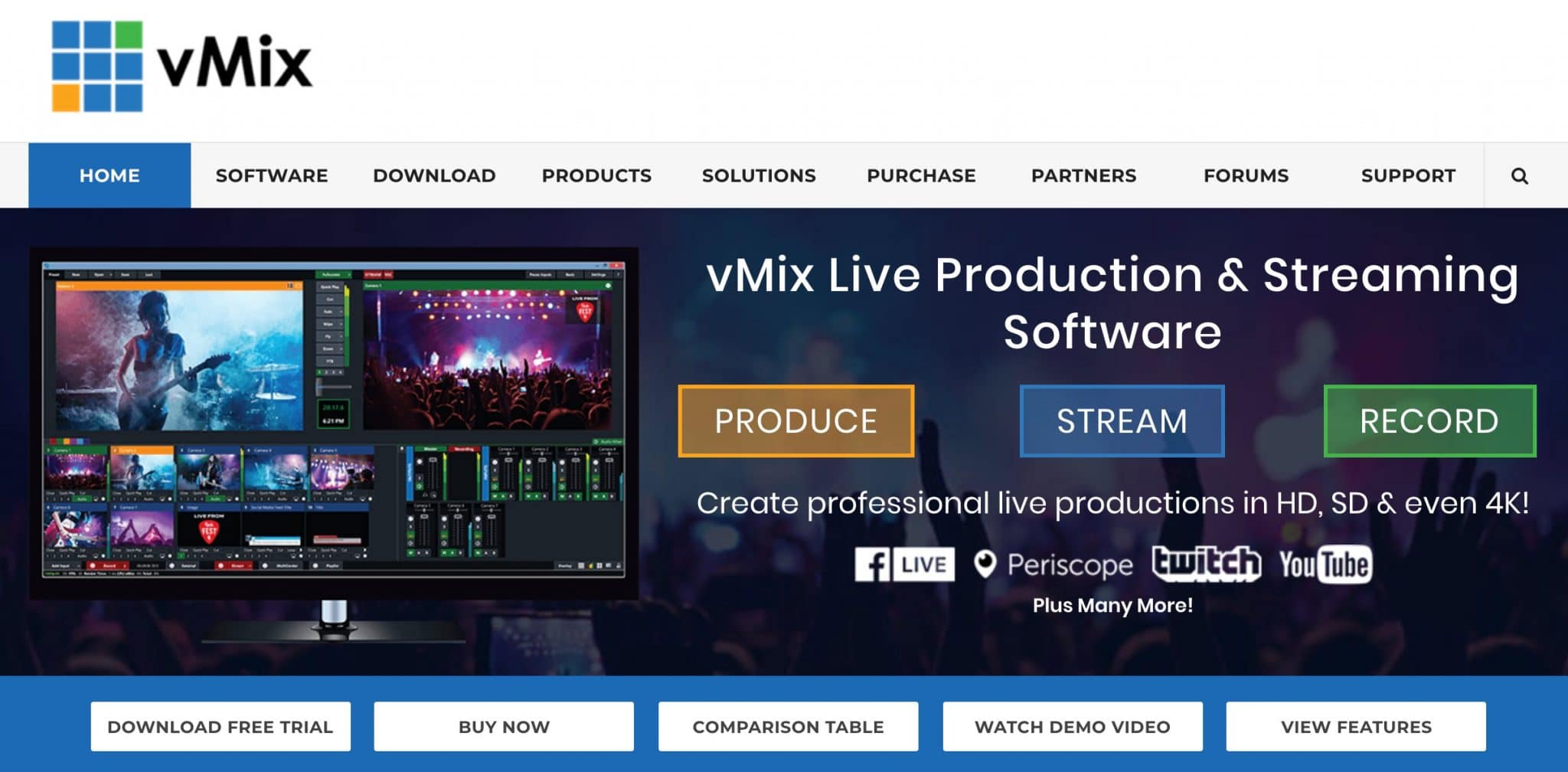
Plataforma : aplicativo dedicado. PC apenas.
O que é vmix?
vMix é uma ferramenta profissional de transmissão e produção ao vivo para PCs baseados em Windows.
Preços
Existem 6 versões do vMix que variam de grátis a $ 1200.
A versão gratuita permite transmitir em 720p (na verdade, uma resolução máxima de 768 x 576).
O HD básico custa US $ 60 e permite transmitir em 1080p
A versão SD custa US $ 120 e tem uma resolução máxima de 768 x 576. Também oferece 4 canais de sobreposição e uma lista de vídeos (uma lista de reprodução de vídeos)
A versão HD custa US$ 350 e adiciona streaming full HD e chamada vMix para trazer um convidado remoto.
A versão 4K custa US $ 700 oferece streaming 4K e permite gravar em dois formatos diferentes ao mesmo tempo, permite trazer 2 convidados no vMix Call e possui o recurso de reprodução instantânea.
A versão Pro custa US $ 1200 e permite que você traga até 8 convidados em vMix Call e Instant Replay de até 4 câmeras.
Prós
Para streaming profissional de alto nível, muitas pessoas preferem usar PCs. Isso se deve à variedade de placas gráficas poderosas suportadas a um preço muito mais acessível. O vMix foi desenvolvido desde o início para PCs baseados em Windows e oferece suporte a várias placas gráficas. Por isso, permite que você faça coisas muito poderosas, como multicast, gravação e gravação ISO sem esforço. Ele também permite que você personalize quase tudo.
O vMix tem um recurso chamado vMix Call que oferece uma maneira fácil de trazer convidados remotos para o seu show. Para comentários, adoro o recurso vMix Social. Ele permite que você traga comentários de várias plataformas. Você nem precisa estar transmitindo diretamente para essas plataformas. Você apenas diz ao vMix onde estão as transmissões ao vivo e ele captura os comentários. Você pode até ter um moderador para fazer login na interface da web e controlá-los a partir daí.
O vMix permite multicast e possui gravação ISO para que você possa salvar feeds limpos de todas as suas entradas.
Contras
Como o vMix é apenas para Windows, os usuários de Mac ficarão desapontados. Também é muito difícil de usar no início, pois tem uma curva de aprendizado bastante íngreme. É um pouco desajeitado em alguns lugares, mas a interface do usuário melhorou ao longo dos anos.
Fiquei surpreso que nem todos os destinos têm conexões de API adequadas. Por exemplo, embora você possa criar uma transmissão programada no Facebook Live no vMix, esse não é o caso do YouTube Live. Você precisa criar a transmissão no YouTube e inserir a chave de transmissão no vMix. Ainda não há sinal de integração do LinkedIn Live.
Para alguns recursos, como multicast e gravação ISO, o vMix requer um computador poderoso.
Meus pensamentos
Eu não tive a chance de jogar com o vMix tanto quanto eu gostaria, já que meu computador principal é um Mac, e meu PC não é muito poderoso. Mas para aquelas pessoas que desejam criar transmissões ao vivo realmente profissionais com muita personalização, multicast, destaque de comentários de todas as suas plataformas e gravação ISO, o vMix é um grande concorrente. Sim, há uma curva de aprendizado muito íngreme e pode ser desajeitada em alguns lugares, mas para streamers profissionais ao vivo que têm um PC e desejam controle total, o vMix é uma ótima solução.
Resumo dos recursos do vMix
Recursos de vídeo
- Visualização e janelas ao vivo: sim
- Resolução de vídeo ao vivo: 4K (máximo) - diferentes versões do vMix têm diferentes resoluções máximas.
- Proporção: widescreen (16:9), retrato (9:16), quadrado (1:1) ou o que você quiser (totalmente personalizável)
- Capacidade de gravar vídeo ao vivo: sim (duração ilimitada). vMix 4K e vMix Pro permitem que você execute 2 gravações simultaneamente.
- Tela verde / Chroma Key: sim
- Bordas da máscara de tela verde: não
- Controles de desvanecimento: sim
- Tela azul: sim (e qualquer outra cor)
- Fundo de vídeo suportado: sim
- Compartilhamento de tela: sim (somente host)
- Capturando áudio da área de trabalho: sim
- Picture in Picture: sim - totalmente personalizável, mas isso precisa ser configurado manualmente redimensionando cada camada.
- Capacidade de transmitir e gravar ao mesmo tempo: sim (ilimitado)
- Gravação ISO: sim (somente nas versões 4K e pro). Esse recurso é chamado vMix MultiCorder.
- Legendas ao vivo: não
- Instant Replay: sim (somente nas versões 4K e Pro)
- Áudio estéreo: sim
- Cancelamento automático de eco: sim (EQ, noise gate etc)
Plataformas de vídeo ao vivo
- Facebook ao vivo YouTube ao vivo Periscópio RTMP
- Observação O YouTube ao vivo é transmitido apenas agora (veja abaixo)
- Outros (incluindo Azure Media Services, Akamai, BoxCast, LiveStream, Microsoft Stream, Vimeo e Wowza Streaming Engine)
Recursos específicos da plataforma de vídeo ao vivo
- Publicação cruzada da página do Facebook: não
- Conteúdo de marca do Facebook: não
- Destinos do Facebook: linha do tempo do perfil, páginas, grupos
- Privacidade do Facebook: público, amigos, somente eu
- Definir local/localização na página do Facebook: não
- 360º Transmissões ao vivo do Facebook: sim
- Capacidade de criar uma transmissão ao vivo contínua do Facebook: sim
- Destinos do YouTube: Transmita apenas agora (os eventos do YouTube precisam ser criados no YouTube e, em seguida, RTMP a partir do vMix)
- Privacidade do YouTube: somente público
- Capacidade de adicionar, editar e excluir vídeos ao vivo programados: sim (somente Facebook)
- Capacidade de visualizar transmissões de vídeo ao vivo programadas que foram criadas com outra ferramenta e transmitir para elas: sim (somente Facebook)
Multicast
- Multicast: sim. Você pode fazer multicast para até 3 destinos diretamente de um computador (requer um computador potente e muita largura de banda de internet).
Comentários
- Destacando comentários: sim (através do aplicativo social vMix separado). Traz comentários do Facebook Live (vários vídeos ao vivo) e YouTube Live. Também traz Tweets do Twitter com base em hashtags.
- Capacidade de postar comentários: sim (Facebook, YouTube)
- Integra-se aos comentários do Restream.io: não
Camadas e Cenas
- Múltiplas Camadas: sim - camadas ilimitadas de todos os tipos.
- Sobreposições: texto, imagens, áudio, vídeos, captura de vídeo, widget da web, placar, relógio, carrossel de imagens, cor sólida
- Controle de sobreposição: sobreposições de imagem, vídeo e widget da web podem ser totalmente personalizadas (redimensionadas, cortadas, ajustes de cor, giradas, opacidade etc). Camadas de texto totalmente personalizáveis - permitindo que você selecione a fonte, tamanho, cor e efeitos de texto, incluindo animações de texto.
- Layouts: sim (totalmente personalizável)
- Várias cenas: sim. Você pode criar cenas ilimitadas (conhecidas como “shots” no Wirecast). E até mesmo as fotos podem ser sobrepostas umas sobre as outras
- Adicionar áudio/música: sim
- Adicionar vídeo: sim. Sem limites. O vídeo pode ser configurado para fazer um loop ou parar assim que terminar., e a seleção de vídeo pode ser selecionada
- Texto: Camadas de texto podem ser adicionadas. Você pode definir a cor de fundo, cor da fonte, tamanho, tipo de fonte, sombra etc. Sem efeitos de rolagem.
- Sobreposições de PDF: não
- Teclas de atalho: sim
- Integração do Stream Deck: sim (via plugin)
- Produção Remota: O produtor precisa executar a ferramenta em seu computador. Mas um moderador remoto pode visualizar e selecionar comentários por meio de uma interface da web vMix Social.
- Transições de cena: sim (fade, zoom, wipe, slide, fly, cross zoom, fly gira, cube, cube zoom, vertical wipe, vertical slide, merge, stinger)
- End Fade Automático para Preto: não
- Ajuste de imagem da câmera: sim
- Câmera Digital Zoom e Pan: sim
Entradas saídas
- Várias câmeras: sim
- Vários microfones: sim
- Widgets da Web: sim
- NDI: sim (entrada e saída)
- Webcam virtual: sim
- Áudio virtual: sim
- Conexão USB direta para câmeras dSLR: não
- Captura de tela do tablet e telefone USB: não
- Suporte Blackmagic: sim
- Monitoramento/Mixer de Áudio e Vídeo: sim
Convidados remotos
- Capacidade de trazer convidados: sim (via vMix Call).
- Número de convidados: 2 (incluindo host no vMix HD), 3 (incluindo host no vMix 4K) e 9 (incluindo host no vMix Pro)
- Layout de convidados: totalmente personalizável e seleção de layouts - tela dividida, grade, imagem em imagem (para anfitrião e convidados)
- Visualização do convidado: Visualize a saída do show e totalmente personalizável com qualquer visualização enviada a cada convidado.
- Sala de Convidados: sim
- Bate-papo privado para convidados: sim
Sobre
- Sede: Burleigh Waters, Austrália
- Fundadores: Martin Sinclair
- Fundada: 2005
Retransmitir estúdio
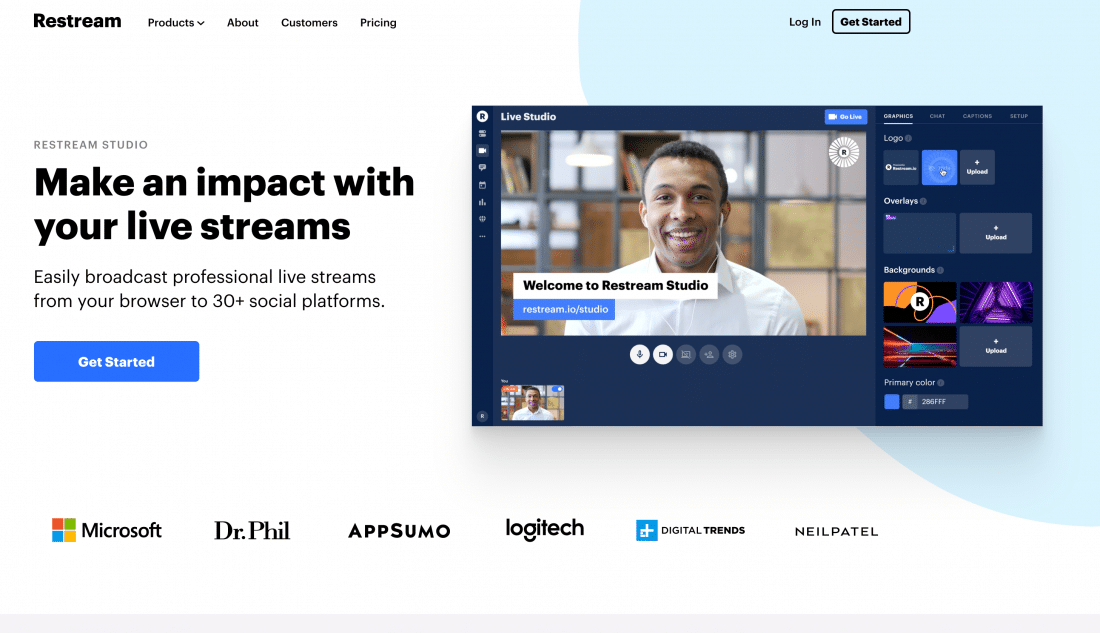
Plataforma : Aplicativo Web (executado no navegador). Mac e PC.
O que é o Restream Studio?
O Restream foi lançado oficialmente em 2015 como uma ferramenta de multistreaming. Hoje permite transmissões ao vivo para multicast para 30 destinos e possui ferramenta integrada de chat (para comentários), agendador e ferramenta de análise. Em 2020, a Restream lançou um estúdio de transmissão ao vivo baseado em navegador chamado Restream Studio. Além de permitir multicast para 30 destinos com comentários integrados para muitos deles, você pode ter até 10 pessoas na tela, adicionar sobreposições, gráficos e muito mais.
Observe que, nesta seção, estou me referindo ao Restream Studio, que é a ferramenta de vídeo ao vivo do navegador que faz parte do Restream. Você também pode usar ferramentas de terceiros (como Ecamm Live, OBS Studio, Wirecast e vMix) para transmitir para o Restream que, por sua vez, fará multitransmissão para todos os seus canais.
Ouça o episódio 50 do Confident Live Marketing Podcast, onde entrevistei o Head de Marketing da Restream, Victor Bous.
Preços
A Restream tem 5 planos - Gratuito, Standard e Professional (para pessoas físicas) e Premium e Business (para empresas)
Todos os planos oferecem a capacidade de transmitir para mais de 30 destinos, Restream Studio, comentários, compartilhamento de tela, convidados e análises. O plano gratuito tem um limite de 6 pessoas na tela para o Restream Studio.
Além disso, observe que o Restream adiciona sua própria marca d'água ao Studio e acrescenta "multistreaming com Restream.io". para descrições de vídeo ao vivo para os planos gratuito e padrão. Mas você pode remover isso do plano Professional (US $ 49 por mês) para cima. O plano profissional e superior também oferece full HD (1080p) no Studio, sobreposições gráficas personalizadas e muito mais.
Prós
O Restream Studio é uma nova ferramenta de streaming baseada na web, mas ainda está repleta de recursos. Você pode ter até 9 convidados (10 incluindo você) em seu show ao mesmo tempo. E a capacidade de multicast para até 30 destinos é incrível. Ainda mais incrível é a capacidade de monitorar e destacar os comentários dos destinos que os suportam (por exemplo, LinkedIn Live, Facebook Live, YouTube, Periscope, Twitch, Mixer, DLive, VK e muito mais).
Você pode criar vídeos ao vivo programados com o recurso de eventos. Isso suporta o agendamento do LinkedIn Live, YouTube Live e Facebook Live. É a única ferramenta de vídeo ao vivo baseada na web que suporta som estéreo e reproduz um vídeo local como fonte. Há cada vez mais recursos chegando, e fiquei impressionado com a rapidez com que os novos recursos estão sendo lançados.
Contras
O Restream Studio ainda é novo, então ainda faltam algumas coisas. Mas eles adicionaram muitos novos recursos recentemente. No momento, o número de layouts é bastante limitado e não há opção para telas verdes.
O Restream também adiciona uma marca d'água e branding às suas transmissões nos planos pagos gratuitos e básicos. Se você quiser remover isso, precisará atualizar para o plano Professional, que é mais caro.
Meus pensamentos
Eu realmente amo o que o Restream está fazendo com o Restream Studio e está rapidamente se tornando a ferramenta de vídeo ao vivo baseada em navegador mais poderosa. E a maneira como você pode usar outro software de vídeo ao vivo com o Restream é incrível. Os recursos de multitransmissão e bate-papo são inestimáveis, e a capacidade de atrair tantos convidados é poderosa. Se você deseja remover a marca Restream, é mais caro do que outras ferramentas, mas você ganha muito pelo seu dinheiro.
Resumo dos recursos do Restream Studio
Recursos de vídeo
- Visualização e janelas ao vivo: não
- Resolução de vídeo ao vivo: 1080p
- Proporção: widescreen - apenas 16:9
- Capacidade de gravar vídeo ao vivo: sim (somente planos pagos. Standard e Professional - armazenados por até 15 dias. Premium e Business armazenados por até 30 dias)
- Tela verde / Chroma Key: sim
- Compartilhamento de tela: sim (em todos os planos) - compartilhe a área de trabalho, a janela do aplicativo ou a guia do Chrome. Os hóspedes podem compartilhar sua tela em todos os planos, inclusive gratuitamente.
- Capturando o áudio da área de trabalho: não (mas o áudio pode ser capturado de uma guia do Chrome).
- Imagem na imagem: Sim. Ao alternar para o modo solo, você pode ter o anfitrião ou o convidado como um picture-in-picture. Com o compartilhamento de tela, o Restream Studio possui um layout que exibe sua tela e você e seus convidados como vídeos menores.
- Capacidade de transmitir e gravar ao mesmo tempo: sim
- Gravação ISO: não
- Repetição instantânea: não
- Legendas ao vivo: não
- Áudio estéreo: sim
- Cancelamento automático de eco: áudio de host e convidado
Plataformas de vídeo ao vivo
- Facebook ao vivo YouTube ao vivo LinkedIn ao vivo Periscópio Twitch RTMP
- VK Live, DLive, Dailymotion, Trovo, Mixcloud, kakaoTV, Naver TV, Nimo TV, Nonolive, V LIVE, GoodGame, Smashcast, Huya, Zhanqi.tv, Bilibili, AfreecaTV, Mobcrush, Major League Gaming, Douyu, LiveEdu, Vaugn Live , iNSTAGIB, Breakers.TV, Vapers.TV, Picarto, OK.ru, FC2 Live, Steam, TELE2, Wowza, Akamai
Recursos específicos da plataforma de vídeo ao vivo
- Publicação cruzada da página do Facebook: não
- Conteúdo de marca do Facebook: não
- Destinos do Facebook: linha do tempo do perfil, páginas, grupos
- Privacidade do Facebook: somente público
- Definir local/localização na página do Facebook: não
- Capacidade de criar uma transmissão ao vivo contínua do Facebook: não
- 360º Transmissões ao vivo do Facebook: não
- Destinos do YouTube: apenas eventos
- Privacidade do YouTube: público, não listado, privado
- Capacidade de adicionar, editar e excluir vídeos ao vivo programados: sim
- Capacidade de visualizar transmissões de vídeo ao vivo programadas que foram criadas com outra ferramenta e transmitir para elas: não
Multicast
- Multicast: sim
Comentários
- Destacando comentários: sim (incluindo LinkedIn Live)
- Capacidade de postar comentários: sim (Facebook, YouTube, Periscope, Twitch)
- Integra-se aos comentários do Restream.io: sim
- Capacidade de comentários favoritos: sim
Camadas e Cenas
- Múltiplas Camadas: Uma de cada tipo
- Sobreposições: logotipo (fixo no canto superior direito), sobreposição de imagem/vídeo, imagem de fundo
- Controle de sobreposição: tela cheia - sem opções para cortar, redimensionar ou ajustar
- Várias cenas: não, mas o Restream Studio oferece uma seleção de layouts pré-construídos. Você pode ligar/desligar sobreposições e opções de texto.
- Layouts: sim (layouts fixos - solo, grid, split, picture in picture)
- Adicionar áudio/música: não - somente vídeo
- Adicionar vídeo: sim - a sobreposição pode ser um vídeo. Até 150Mb máx.
- Reproduzir um vídeo localmente: sim
- Texto: Banners e comentários podem ser adicionados. Você pode definir a cor da sua marca. Nenhuma opção para efeitos de fonte, tamanho ou rolagem
- Sobreposições de PDF: não
- Teclas de atalho: sim (atalhos simples incluem M para mudo, V para vídeo e S para configurações)
- Integração do Stream Deck: não
- Produção Remota: sim - diretamente pela interface web
- Transições de Cena: Sim. O padrão é um slide entre layouts, mas isso pode ser desativado manualmente.
- End Fade Automático para Preto: não
- Ajuste de imagem da câmera: não
- Zoom digital da câmera e panorâmica: não
Entradas saídas
- Várias webcams: não
- Vários microfones: não
- Widgets da Web: não
- NDI: não
- Webcam virtual: não. Mas como o convidado vê a transmissão ao vivo em sua visualização, isso não é necessário.
- Áudio virtual: não aplicável
- Conexão USB direta para câmeras dSLR: não
- Captura de tela do tablet e telefone USB: não
- Suporte Blackmagic: não
- Monitoramento/Misturador de Vídeo e Áudio: não
Convidados remotos
- Capacidade de trazer convidados: sim. Interface web integrada.
- Número de convidados: 9 mais o anfitrião
- Layout de convidados: o Restream Studio tem vários layouts - tela única, tela dividida, layout de galeria, layout de compartilhamento de tela, imagem em imagem (anfitrião e convidados)
- Visualização do convidado: o convidado pode ver a transmissão ao vivo, o bate-papo privado e os comentários ao vivo
- Sala de Convidados: sim
- Bate-papo privado para convidados: sim
Sobre
- Fundadores: Andrew Surzynskyi e Alexander Khuda
- Fundada: 2015
Ganhe 1 mês grátis com este link
StreamYard
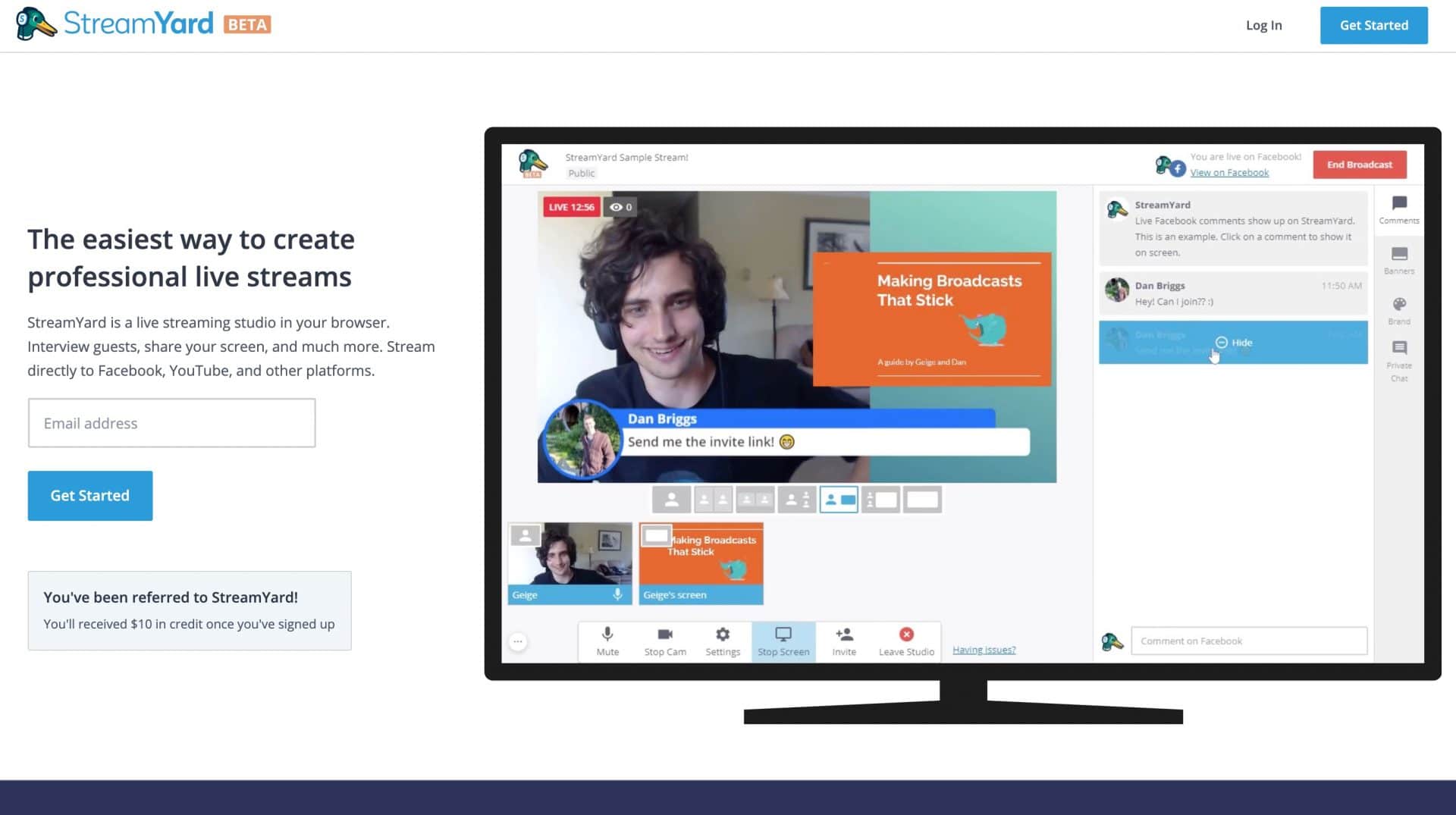
Plataforma : Aplicativo Web (executado no navegador). Mac e PC. Também iPhones, iPad, Android via navegadores da web.
O que é StreamYard?
O StreamYard foi lançado em 2018 e é uma ferramenta de transmissão ao vivo que funciona através do navegador. É muito fácil de usar, pois é um aplicativo da web e funciona através do seu navegador. Ele se integra a todas as principais plataformas, incluindo Facebook Live, YouTube Live, Periscope e uma das únicas ferramentas desta lista para integração com o LinkedIn Live. E permite que você multicast - transmita para mais de uma plataforma ao mesmo tempo sem a necessidade de um supercomputador! Ele permite que você tenha até 9 convidados em seu show e você pode destacar comentários na tela.
Ouça o episódio 24 do Confident Live Marketing Podcast, onde entrevistei um dos cofundadores da StreamYard, Geige Vandentop.
Preços
O StreamYard tem 3 planos - Gratuito, Básico e Profissional.
O plano gratuito é muito generoso. Você precisa aturar uma marca d'água StreamYard no canto superior direito de suas transmissões ao vivo e tem um limite de 20 horas de transmissão por mês. Mas você recebe até 9 convidados remotos (até 10 pessoas podem estar na tela ao mesmo tempo), compartilhamento de tela, funcionalidade de tela verde, compartilhamento de vídeo, comentários na tela e banners.
O plano Básico remove a marca d'água StreamYard, oferece streaming ilimitado, a capacidade de adicionar sua própria marca, gravação de até 4 horas e multicast para até 3 destinos. Custa $ 25 por mês (ou o equivalente a $ 20 por mês se você pagar anualmente).
O plano Profissional oferece 8 horas de gravação por mês e multicast para até 8 destinos. Ele também adiciona streaming full HD (1080p), embora a resolução máxima que você obtém da sua webcam seja 720p. Isso custa $ 49 por mês (ou o equivalente a $ 39 por mês se você pagar anualmente).
Prós
O StreamYard é realmente fácil de usar e funciona através do seu navegador da web. Por isso, funciona em PCs e Macs.
As versões pagas têm multicast integrado, o que significa que você pode transmitir para mais de uma plataforma ao vivo ao mesmo tempo. O multicast é muito fácil de usar e, como tudo é feito na nuvem, você não precisa de um computador mega poderoso para fazer isso. O recurso mais incrível é que ele permite visualizar e destacar comentários de todos os destinos para os quais transmite (exceto LinkedIn Live). E sim, ele se integra ao LinkedIn Live.
A versão gratuita possui alguns recursos poderosos, como a capacidade de trazer até 5 convidados, compartilhamento de tela (para anfitriões e convidados) e tela verde. Outro recurso matador é a capacidade de gravar versões de alta qualidade de suas transmissões ao vivo (disponível nas versões pagas).
Contras
O StreamYard está focado em facilitar a transmissão ao vivo. Portanto, não possui o mesmo nível de personalização que algumas outras ferramentas desta lista. Existem limitações nos diferentes layouts oferecidos e nos tipos de camadas. Um problema costumava ser que você não podia transmitir em 1080p. Mas agora está disponível no plano profissional. Como outros aplicativos da web, você não pode criar cenas diferentes antecipadamente.
Meus pensamentos
Estou empolgado com o StreamYard, pois ele tem muitos recursos excelentes. A capacidade de transmitir para mais de uma plataforma, trazer comentários dessas diferentes plataformas e gravar sua transmissão é uma combinação matadora. O StreamYard também é sobre simplicidade, por isso nunca terá o mesmo nível de personalização do Ecamm Live, Wirecast ou vMix. Eu adoraria a capacidade de criar cenas com várias camadas. Mas como é um aplicativo da web, você pode produzir o programa em outro aplicativo e trazê-lo para o StreamYard, que cuidará da transmissão ao vivo e dos comentários. Eu amo isso!
Resumo dos recursos do StreamYard
Recursos de vídeo
- Visualização e janelas ao vivo: não
- Resolução de vídeo ao vivo: 720p (planos gratuitos e básicos) ou 1080p (plano profissional)
- Proporção: widescreen - apenas 16:9
- Capacidade de gravar vídeo ao vivo: sim. As primeiras 6 horas de cada transmissão são salvas no plano básico e as primeiras 10 horas de cada transmissão são salvas no plano profissional. Você obtém 50 Gb de armazenamento e cada transmissão é armazenada indefinidamente.
- Tela Verde / Chroma Key: sim (anfitrião e convidados)
- Bordas da máscara de tela verde: não
- Controles de desvanecimento: sim
- Tela azul: sim
- Fundo de vídeo suportado: não
- Compartilhamento de tela: sim (em todos os planos) - compartilhe a área de trabalho, a janela do aplicativo ou a guia do Chrome. Os hóspedes podem compartilhar sua tela em todos os planos, inclusive gratuitamente.
- Capturando o áudio da área de trabalho: não (mas o áudio pode ser capturado de uma guia do Chrome).
- Picture in Picture: Mais ou menos. Com o compartilhamento de tela, o StreamYard tem um layout que exibe sua tela e você e seus convidados como vídeos menores à esquerda.
- Capacidade de transmitir e gravar ao mesmo tempo: sim
- Gravação ISO: não
- Repetição instantânea: não
- Legendas ao vivo: não
- Áudio estéreo: não (somente mono)
- Cancelamento automático de eco: áudio de host e convidado
Plataformas de vídeo ao vivo
- Facebook ao vivo YouTube ao vivo LinkedIn ao vivo Periscópio Twitch RTMP
Recursos específicos da plataforma de vídeo ao vivo
- Publicação cruzada da página do Facebook: não
- Conteúdo de marca do Facebook: não
- Destinos do Facebook: linha do tempo do perfil, páginas, grupos
- Privacidade do Facebook: somente público
- Definir local/localização na página do Facebook: não
- 360º Transmissões ao vivo do Facebook: não
- Destinos do YouTube: apenas eventos
- Privacidade do YouTube: público, não listado, privado
- Capacidade de adicionar, editar e excluir vídeos ao vivo programados: sim
- Capacidade de visualizar transmissões de vídeo ao vivo programadas que foram criadas com outra ferramenta e transmitir para elas: não
Multicast
- Multicasting: sim (até 3 no plano básico e até 8 no plano pro)
Comentários
- Destacando comentários: sim (incluindo LinkedIn Live)
- Capacidade de postar comentários: sim (Facebook, YouTube, Periscope)
- Integra-se aos comentários do Restream.io: não
Camadas e Cenas
- Múltiplas Camadas: Uma de cada tipo
- Sobreposições: logotipo (fixo no canto superior direito), sobreposição de imagem/vídeo, imagem de fundo
- Controle de sobreposição: tela cheia - sem opções para cortar, redimensionar ou ajustar
- Várias cenas: não, mas o StreamYard oferece uma seleção de layouts pré-construídos. Você pode ligar/desligar sobreposições e opções de texto.
- Layouts: sim (layouts fixos - solo, grid, split, picture in picture)
- Adicionar áudio/música: não - somente vídeo
- Reproduzir vídeos pré-gravados: sim - a sobreposição pode ser um vídeo. Até 10 minutos, 200Mb máx.
- Reproduzir vídeos armazenados localmente: sim (sem limite)
- Texto: Banners e comentários podem ser adicionados. Existem dois estilos e você pode definir a cor da sua marca. Nenhuma opção para efeitos de fonte, tamanho ou rolagem
- Sobreposições de PDF: não
- Teclas de atalho: não
- Integração do Stream Deck: não
- Produção Remota: sim - diretamente pela interface web
- Transições de cena: não (o padrão é um slide entre layouts que não pode ser alterado)
- End Fade Automático para Preto: não
- Ajuste de imagem da câmera: não
- Zoom digital da câmera e panorâmica: não
Entradas saídas
- Várias webcams: não
- Vários microfones: não
- Widgets da Web: não
- NDI: não
- Webcam virtual: não. Mas como o convidado vê a transmissão ao vivo em sua visualização, isso não é necessário.
- Áudio virtual: não aplicável
- Conexão USB direta para câmeras dSLR: não
- Captura de tela do tablet e telefone USB: não
- Suporte Blackmagic: não
- Monitoramento/Misturador de Vídeo e Áudio: não
Convidados remotos
- Capacidade de trazer convidados: sim. Interface web integrada.
- Número de convidados: 5 mais o anfitrião (no plano gratuito), 9 convidados mais o anfitrião (nos planos pagos)
- Layout de convidados: o StreamYard tem vários layouts - tela única, tela dividida, layout de galeria, layout de compartilhamento de tela, imagem em imagem (anfitrião e convidados)
- Visualização do convidado: o convidado pode ver a transmissão ao vivo, o bate-papo privado e os comentários ao vivo
- Sala de Convidados: sim
- Bate-papo privado para convidados: sim
Sobre
- Fundadores: Geige Vandentrop & Dan Briggs
- Fundada: 2018
Esteja vivo
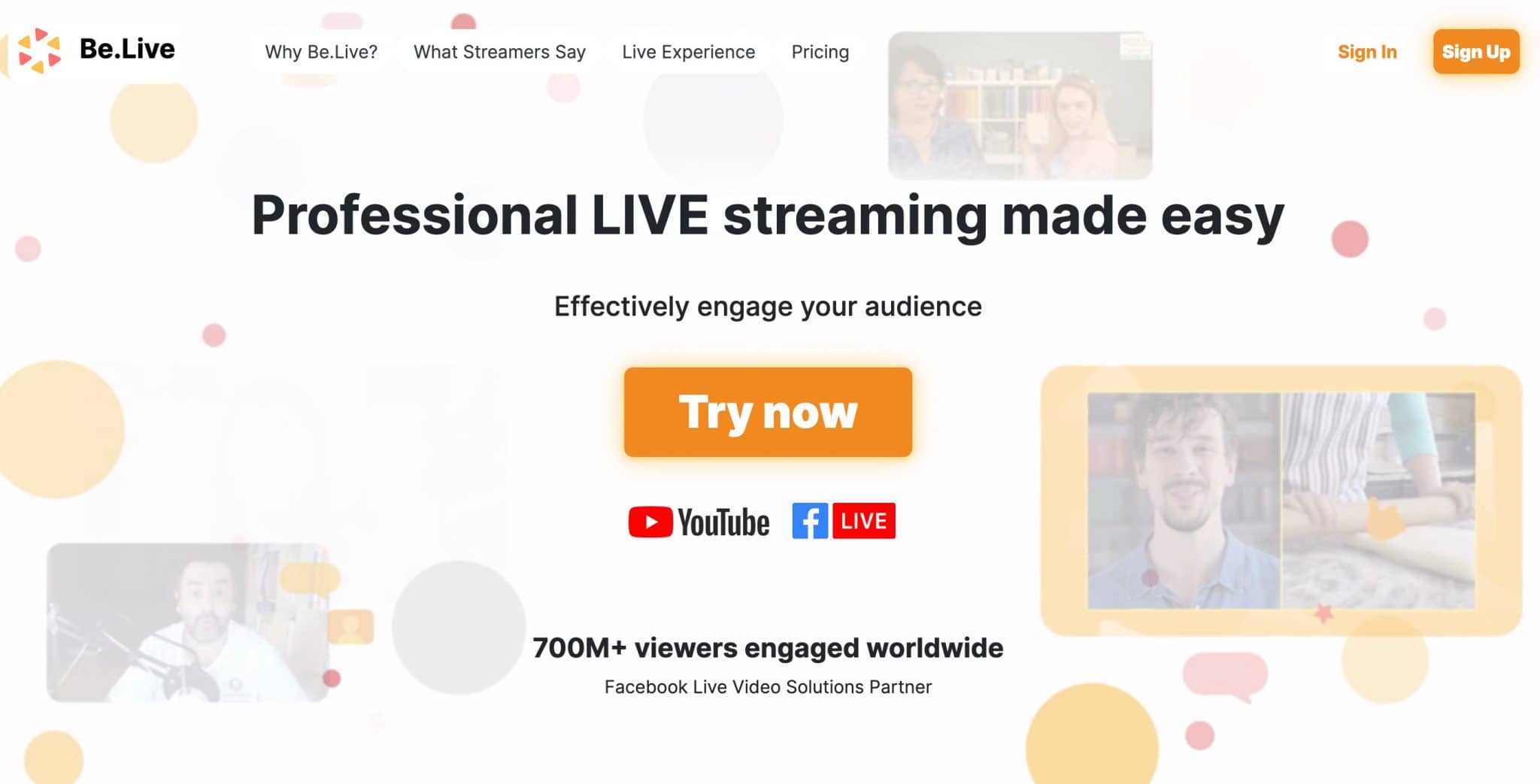
Plataforma : Aplicativo Web (executado no navegador). Mac e PC.
O que é o BeLive?
O BeLive realmente interrompeu o espaço do Facebook Live em 2016, quando foi lançado. É um aplicativo da web e, portanto, é muito fácil de usar através do seu navegador. Foi também o primeiro aplicativo a permitir que você destaque os comentários do Facebook Live na tela e tenha vários convidados na tela. Embora tenha passado por um período de inovação lenta e um empreendimento repentino com a integração do Twitch, o BeLive lançou recentemente uma nova interface de estúdio com muitos recursos interessantes. No momento, o BeLive só se integra ao Facebook Live e YouTube Live, mas outras redes estão chegando, incluindo a capacidade de multicast.
BeLive é a única ferramenta com uma agenda embutida. Esta é uma área no painel onde você pode adicionar suas próprias notas de show. Ele permite que você use várias câmeras e tem um atendimento ao cliente e uma comunidade fabulosos.
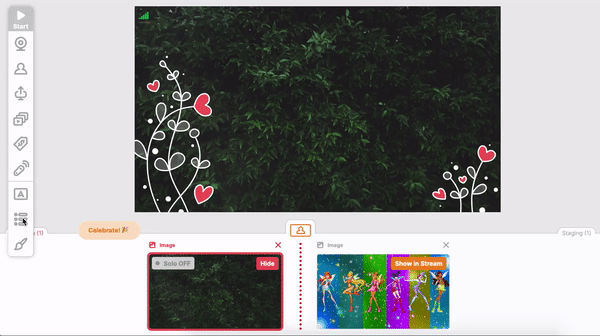
Ouça o episódio 38 do Confident Live Marketing Podcast, onde entrevistei um dos cofundadores da BeLive, Daniel Mayer.
Preços
O BeLive oferece 3 planos mensais - Gratuito, Standard+ e Pro.
O plano gratuito limita você a 3 shows por mês e oferece até 1 convidado e um layout simples de tela dividida.
O plano Standard+ permite que você transmita programas ilimitados por mês, capacidade de adicionar seu próprio logotipo, ter até 3 convidados, personalizar seu plano de fundo, sobreposições personalizadas, várias câmeras, compartilhamento de vídeo, 12 layouts de tela diferentes e gravações de alta qualidade de suas transmissões . Isso custa $ 29,99 por mês (o equivalente a $ 24,99 por mês se pagar anualmente).
O plano Pro não foi lançado enquanto escrevo este artigo. Mas adicionará uma entrada RTMP, streaming RTMP e multicast. Custará $ 44,99 por mês (ou o equivalente a $ 37,99 por mês se pagar anualmente).
Prós
O BeLive foi uma das primeiras ferramentas em cena após o lançamento do Facebook Live. Eles têm uma comunidade apaixonada e prestativa e seu atendimento ao cliente é incrível. Na minha experiência, os tickets são respondidos em poucos minutos. É fácil de usar e possui alguns recursos muito interessantes, como a capacidade de criar uma agenda dentro do painel. Ele também suporta várias câmeras, para que você possa alternar entre diferentes ângulos de câmera.
Contras
Como o StreamYard, o BeLive se concentra em facilitar a transmissão ao vivo. Embora existam muitos tipos diferentes de layouts incluídos, eles não têm o mesmo nível de personalização de outras ferramentas. Ainda não há multicast, e o BeLive só se integra ao Facebook Live e ao YouTube Live.
Meus pensamentos
Eu amei o BeLive quando ele saiu com recursos nunca vistos antes. A comunidade e o atendimento ao cliente também são incríveis. Eu senti que eles meio que se perderam por um tempo quando criaram uma ferramenta separada para o Twitch. Mas seu novo estúdio de segunda geração é um passo definitivo na direção certa. Eles estão adicionando multicast e mais plataformas em breve e ainda é um aplicativo muito fácil de usar. Para uma ferramenta de vídeo ao vivo fácil de usar que se concentra no engajamento, definitivamente vale a pena conferir o BeLive.
Resumo dos recursos do BeLive
Recursos de vídeo
- Visualização e janelas ao vivo: não
- Resolução de vídeo ao vivo: máximo de 720p
- Proporção: widescreen - apenas 16:9
- Capacidade de gravar vídeo ao vivo: sim (você precisará fazer o download do painel do BeLive dentro de 30 dias após o qual eles serão excluídos)
- Tela Verde / Chroma Key: não
- Compartilhamento de tela: sim (em todos os planos) - compartilhe a área de trabalho, a janela do aplicativo ou a guia do Chrome. Os convidados podem compartilhar sua tela em planos pagos
- Capturando o áudio da área de trabalho: não (mas o áudio pode ser capturado de uma guia do Chrome).
- Picture in Picture: Mais ou menos. Com o compartilhamento de tela, o BeLive possui um layout que exibe sua tela e você e seus convidados como vídeos menores à esquerda.
- Capacidade de transmitir e gravar ao mesmo tempo: não
- Gravação ISO: não
- Repetição instantânea: não
- Legendas ao vivo: não
- Cancelamento automático de eco: não
Plataformas de vídeo ao vivo
- Facebook ao vivo YouTube ao vivo
Recursos específicos da plataforma de vídeo ao vivo
- Publicação cruzada da página do Facebook: não
- Conteúdo de marca do Facebook: não
- Destinos do Facebook: linha do tempo do perfil, páginas, grupos
- Privacidade do Facebook: somente público
- Definir local/localização na página do Facebook: não
- Capacidade de criar uma transmissão ao vivo contínua do Facebook: não
- 360º Transmissões ao vivo do Facebook: não
- Destinos do YouTube: apenas eventos
- Privacidade do YouTube: público, não listado, privado
- Capacidade de adicionar, editar e excluir vídeos ao vivo programados: sim
- Capacidade de visualizar transmissões de vídeo ao vivo programadas que foram criadas com outra ferramenta e transmitir para elas: não
Multicast
- Multicast: não
Comentários
- Comentários em destaque: sim
- Capacidade de postar comentários: sim (Facebook, YouTube)
- Integra-se aos comentários do Restream.io: não
Camadas e Cenas
- Múltiplas Camadas: Uma de cada tipo
- Sobreposições: logotipo (fixo no canto superior direito), sobreposição de imagem/vídeo, imagem de fundo
- Controle de sobreposição: tela cheia - sem opções para cortar, redimensionar ou ajustar
- Várias cenas: não, mas o BeLive oferece uma seleção de layouts pré-construídos. Você pode ligar/desligar sobreposições e opções de texto.
- Layouts: sim (layouts fixos - solo, grid, split, picture in picture)
- Adicionar áudio/música: não - somente vídeo
- Adicionar vídeo: sim (somente mp4, sem limite de duração, 100 Mb máx.)
- Texto: títulos, rastreadores e comentários podem ser adicionados. Existe um estilo e você pode definir sua marca e cor do texto. Nenhuma opção para efeitos de fonte, tamanho ou rolagem
- Sobreposições de PDF: não
- Teclas de atalho: não
- Integração do Stream Deck: não
- Produção Remota: sim - diretamente pela interface web
- Transições de cena: não (o padrão é um slide entre layouts que não pode ser alterado)
- End Fade Automático para Preto: não
- Ajuste de imagem da câmera: não
- Zoom digital da câmera e panorâmica: não
Entradas saídas
- Várias câmeras: sim
- Vários microfones: sim
- Widgets da Web: não
- NDI: não
- Webcam virtual: não. Mas como o convidado vê a transmissão ao vivo em sua visualização, isso não é necessário.
- Áudio virtual: não aplicável
- Conexão USB direta para câmeras dSLR: não
- Captura de tela do tablet e telefone USB: não
- Suporte Blackmagic: não
- Monitoramento/Misturador de Vídeo e Áudio: não
Convidados remotos
- Capacidade de trazer convidados: sim. Interface web integrada. Mas o convidado é obrigado a fazer login via Facebook ou YouTube - portanto, adequado apenas se tiver qualquer tipo de conta.
- Número de convidados: 3 mais o anfitrião (no plano pro e standard+), 1 mais o anfitrião (no plano gratuito)
- Layout de convidados: BeLive tem vários layouts - tela única, tela dividida, layout de galeria, layout de compartilhamento de tela, imagem em imagem (anfitrião e convidados)
- Visualização do convidado: o convidado pode ver a transmissão ao vivo, o bate-papo privado e os comentários ao vivo
- Sala de Convidados: sim
- Bate-papo privado para convidados: sim
Sobre
- Sede: Haifa, Hefa, Israel
- Fundadores: Daniel Mayer & Tzafrir Rehan
- Fundada: 2016
Ampliação
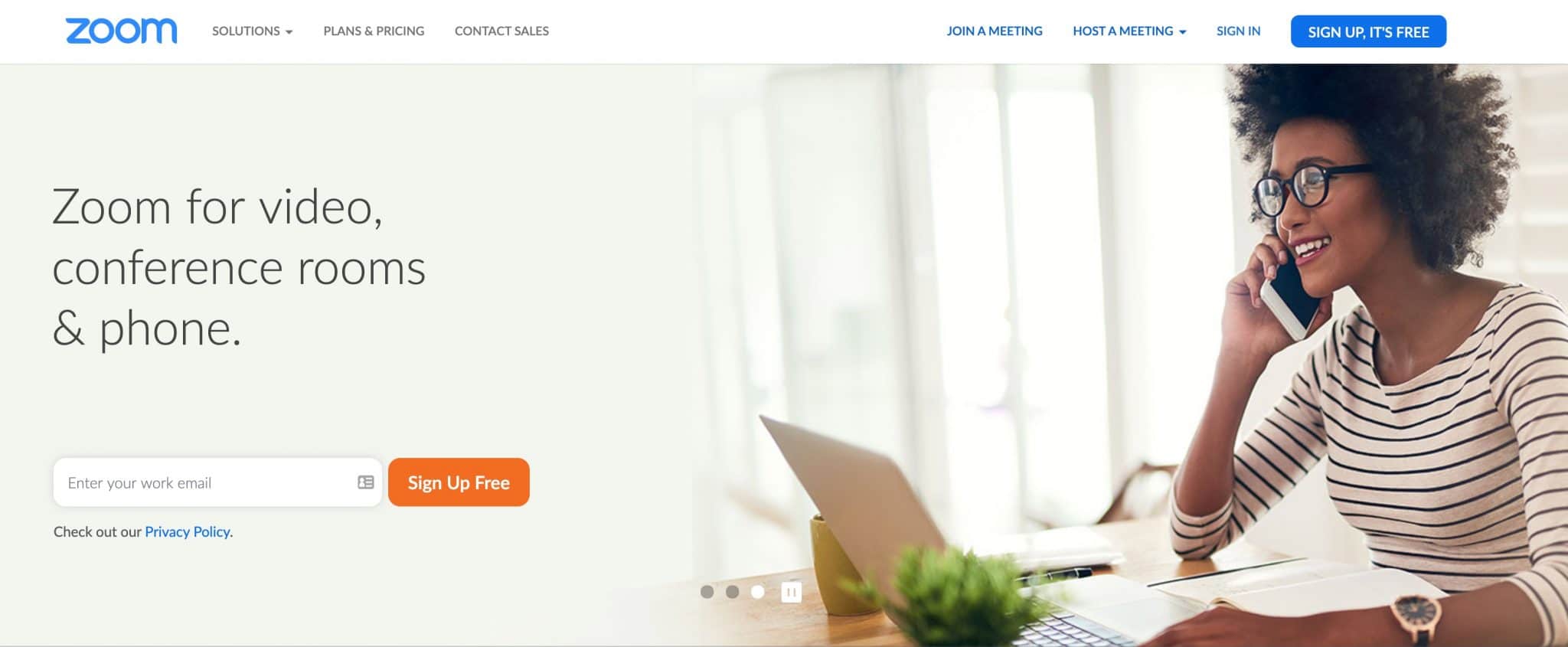
Plataforma : Ferramenta de videoconferência. Aplicativo Dedicado. Mac, PC, Android, iOS
O que é o Zoom?
O Zoom é principalmente uma ferramenta de videoconferência e webinar. Você pode hospedar videoconferências virtuais de 2 pessoas até 500 e webinars com até 10.000 participantes. Recentemente, ele adicionou um recurso de transmissão ao vivo que permite transmitir ao vivo suas reuniões para o Facebook Live e o YouTube Live.
Preços
O recurso de transmissão ao vivo no Zoom está disponível apenas no plano Pro para cima. Isso custa US $ 15 por mês.
Prós
O Zoom é uma ferramenta de videoconferência incrivelmente poderosa e robusta. Ele não foi desenvolvido principalmente para transmissão ao vivo, mas permite que você transmita suas reuniões ao vivo com muita facilidade. Possui alguns recursos interessantes, como fundos virtuais que funcionarão se você tiver uma tela verde ou não. Se você deseja atrair muitos convidados de maneira econômica, o Zoom é provavelmente uma das suas melhores opções, pois permite até 100 participantes com todos os planos, com até 500 com o complemento de reunião grande.
Contras
O Zoom não está focado em ser uma ferramenta de streaming de vídeo ao vivo, portanto, não possui o mesmo nível de recursos que muitas outras ferramentas nesta lista. Você não pode adicionar sua própria marca, gráficos ou cores. E o Zoom coloca seu próprio logotipo nas transmissões ao vivo, o que acho irritante. Os recursos de transmissão ao vivo do Zoom são muito, muito básicos.
Meus pensamentos
O Zoom não é realmente uma ferramenta de transmissão ao vivo, embora tenha esse recurso. No que diz respeito à transmissão ao vivo, é muito básico. Mas para transmitir uma reunião ao vivo para um grupo do Facebook ou para o seu canal do YouTube, funciona muito bem e é muito fácil de configurar. Isto é, se você não se importa com o Zoom adicionando sua própria marca aos seus vídeos ao vivo.
Resumo dos recursos de zoom
Recursos de vídeo
- Visualização e janelas ao vivo: não
- Resolução de vídeo ao vivo: 720p
- Proporção: widescreen (16:9)
- Capacidade de gravar vídeo ao vivo: sim (duração ilimitada)
- Tela Verde / Chroma Key: sim (host e convidados) - funciona até sem tela
- Bordas da máscara de tela verde: não
- Controles de desvanecimento: não
- Tela azul: não
- Fundo de vídeo suportado: sim
- Compartilhamento de tela: sim (anfitrião e convidado)
- Capturando áudio da área de trabalho: sim
- Picture in Picture: Básico - enquanto você compartilha sua tela, você e seus convidados aparecerão na parte superior da tela
- Gravação ISO: não
- Legendas ao vivo: não
- Repetição instantânea: não
- Cancelamento automático de eco: sim
Plataformas de vídeo ao vivo
- Facebook ao vivo Local de trabalho do Facebook ao vivo RTMP ao vivo do YouTube
Recursos específicos da plataforma de vídeo ao vivo
- Publicação cruzada da página do Facebook: não
- Conteúdo de marca do Facebook: não
- Destinos do Facebook: linha do tempo do perfil, páginas, grupos
- Privacidade do Facebook: público, amigos, somente eu
- Definir local/localização na página do Facebook: não
- Capacidade de criar uma transmissão ao vivo contínua do Facebook: não
- 360º Transmissões ao vivo do Facebook: não
- Destinos do YouTube: apenas eventos
- Privacidade do YouTube: público, não listado, privado
- Capacidade de adicionar, editar e excluir vídeos ao vivo programados: não
- Capacidade de visualizar transmissões de vídeo ao vivo programadas que foram criadas com outra ferramenta e transmitir para elas: não
Multicast
- Multicast: não (a menos que você RTMP para uma plataforma de multicast)
Comentários
- Comentários em destaque: não
Camadas e Cenas
- Várias camadas: não
- Sobreposições: nenhuma
- Controle de sobreposição: nenhum
- Layouts: Sim (alternar entre galeria e visualização individual)
- Várias cenas: não
- Adicionar áudio/música: não
- Adicionar vídeo: não
- Texto: não
- Sobreposições de PDF: não
- Teclas de atalho: não
- Integração do Stream Deck: não
- Produção remota: sim
- Transições de cena: não
- End Fade Automático para Preto: não
- Ajuste de imagem da câmera: sim
- Zoom digital da câmera e panorâmica: não
Entradas saídas
- Várias câmeras: não
- Vários microfones: não
- Widgets da Web: não
- NDI: não
- Webcam virtual: não
- Áudio virtual: não
- Conexão USB direta para câmeras dSLR: não
- Captura de tela do tablet e telefone USB: não
- Suporte Blackmagic: não
- Monitoramento/Misturador de Vídeo e Áudio: não
Convidados remotos
- Capacidade de trazer convidados: sim
- Número de convidados: 1.000 (incluindo o anfitrião)
- Layout de convidados: visualização em grade ou visualização individual
- Visualização do convidado: o convidado pode ver a visualização da reunião
- Sala de Convidados: sim
- Bate-papo privado para convidados: sim
Sobre
- Sede: San Jose, Califórnia, Estados Unidos
- Fundador: Eric Yuan
- Fundada: 2011
Estúdio Switcher
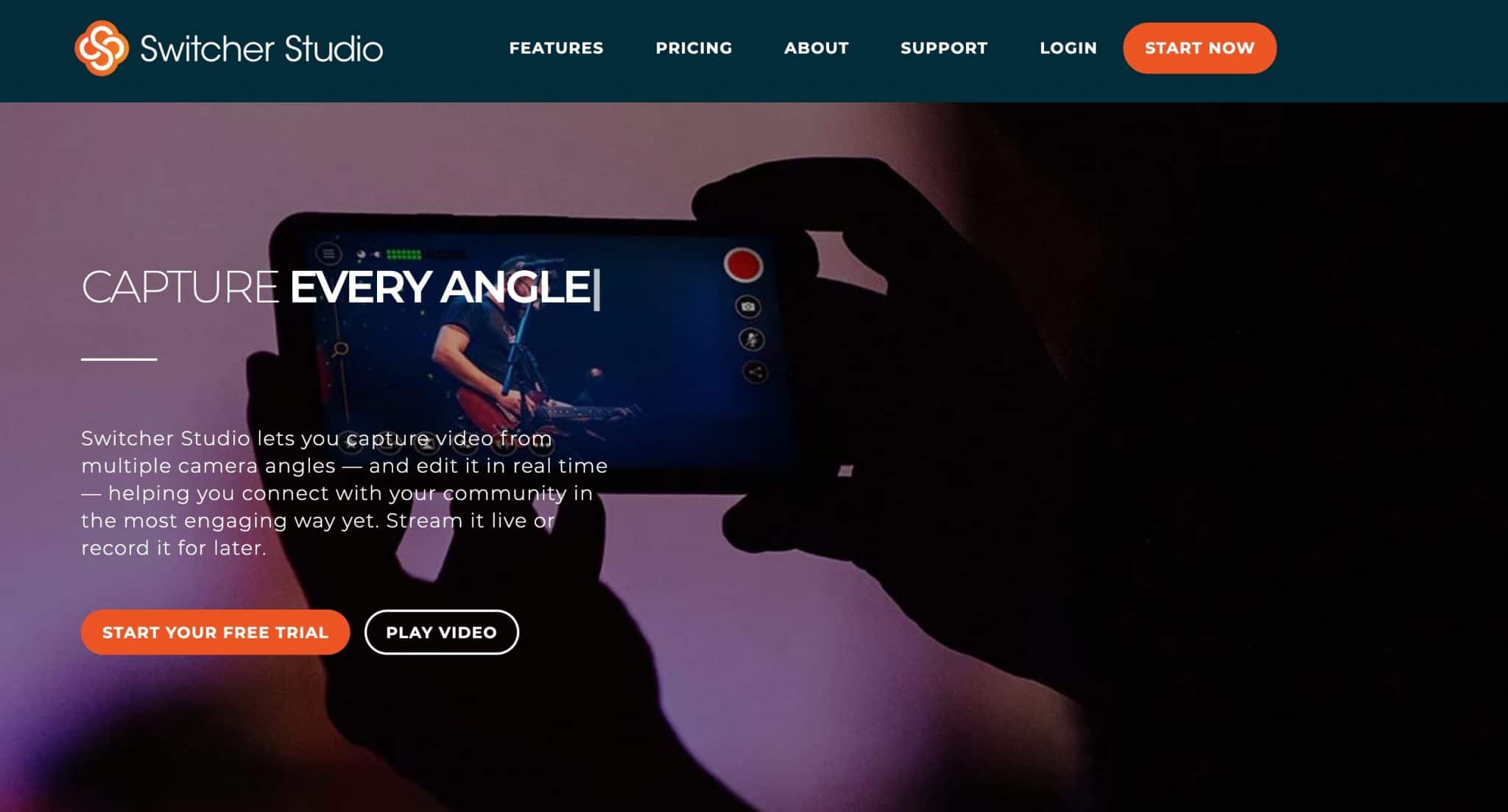
Plataforma : iOS (para Switcher). iOS e Mac para câmeras. iOS, Mac e PC (para compartilhamento de tela e convidados), iOS, Android, Mac, PC (para convidados)
O que é o Switcher Studio?
O Switcher Studio é uma ferramenta de streaming de vídeo ao vivo muito diferente das outras nesta lista. É melhor pensar nele como um estúdio de produção de estúdio de vídeo móvel. O “switcher” principal roda em um dispositivo iOS, que pode ser um iPhone ou, melhor ainda, um iPad. Isso permite que você controle todas as suas fontes e ativos e alterne entre eles. Você pode usar a câmera desse iPhone ou iPad e conectar até 9 dispositivos iOS para usar suas câmeras também. Se você tiver iPhones ou iPads antigos em sua casa - você pode usar qualquer um deles como câmeras extras. Eles precisarão executar a versão mais recente do iOS - veja aqui.
Ouça o episódio 28 do Confident Live Marketing Podcast, onde entrevistei o vice-presidente de vendas e desenvolvimento de negócios do Switcher Studio, Marc Gawith
Preços
O Switcher Studio oferece uma avaliação gratuita de 2 semanas.
O plano Essentials custa US$ 39 por mês (ou US$ 374 por ano - o equivalente a US$ 31 por mês se for pago anualmente). Ele se integra apenas ao YouTube, Facebook e LinkedIn Live, agora com RTMP adicionado. Você pode adicionar até 20 ativos (imagens e vídeos para gráficos e sobreposições) e pode adicionar até um convidado. Você não pode adicionar comentários à tela, agendar postagens ou ativar a postagem cruzada.
O plano Standard desbloqueia alguns desses recursos interessantes. Custa $ 75 por mês (ou $ 588 por ano - o equivalente a $ 49 por mês se pagar anualmente). Ele adiciona RTMP e crossposting e permite adicionar até 100 ativos. Você pode adicionar até 2 convidados às suas transmissões.
O Plus é realmente para streamers profissionais sérios e custa US $ 350 por mês (ou US $ 3.360 por ano - o equivalente a US $ 280 por mês se pagar anualmente). Acrescenta até 4 hóspedes. Permite adicionar até 500 ativos. É ótimo para equipes, pois permite que até 3 usuários acessem a conta. Usuários extras custam US$ 30 por usuário por mês. Além do suporte prioritário, o plano Plus permite que você diga que seus vídeos ao vivo contêm conteúdo de marca. Plataformas como YouTube e Facebook permitem isso, e qualquer transmissão em que você selecionou “conteúdo de marca” exibirá isso no vídeo.
Prós
Há tantas coisas para amar no Switcher Studio. Foi lindamente montado. Como foi desenvolvido para dispositivos móveis, é perfeito para transmissões ao vivo no local ou se você estiver fora de casa. A possibilidade de gravar cada câmera separadamente (ISO) é um recurso que normalmente requer um computador bem potente e com as versões top de Wirecast e vMix. Esse recurso é muito útil para redirecionar seus vídeos para mais tarde - o que significa que você obtém um vídeo limpo de cada uma de suas fontes de câmera.
Depois de entender a comutação apenas para dispositivos móveis, é muito fácil de usar. Você pode alternar entre cenas e criar layouts bonitos facilmente. E as animações são lindas. Por fim, o Switcher Studio foi uma das primeiras ferramentas a se integrar ao LinkedIn Live - portanto, se o LinkedIn Live é importante para você, vale a pena conferir o Switcher Studio.
Contras
Para algumas pessoas, a configuração do Switcher Studio para dispositivos móveis levará muito tempo para se acostumar. Se você está acostumado a gerenciar imagens, vídeos e câmeras do seu computador, a configuração do celular será frustrante - pelo menos no começo.
Se você for um usuário do Android, não poderá usar o Switcher Studio - embora possa usar um dispositivo Android como convidado no bate-papo por vídeo. Além disso, o dispositivo de comutação principal precisa ser um dispositivo iOS moderno com a versão mais recente do iOS instalada. Meu antigo iPad 3ª geração simplesmente não funciona.
Todos os dispositivos que você usa precisam estar na mesma rede WiFi. É tecnicamente possível usar o Switcher Studio com uma conexão com fio, mas requer uma configuração mais complicada com adaptadores Lightning para USB e USB para Ethernet. E assim, você depende do WiFi para suas transmissões ao vivo, o que pode não ser confiável, a menos que você tenha um sinal incrível.
Como o switcher e as câmeras são dispositivos iOS, você precisará investir em microfones que funcionem com esses dispositivos. Dispositivos que você usa com seu computador, incluindo microfones USB e webcams, podem não funcionar com o Switcher Studio e você não poderá usar uma câmera dSLR com um adaptador HDMI. Se você estiver acostumado com a configuração de um computador, precisará obter acessórios que funcionem com iPhones ou iPads.
Meus pensamentos
Para configurações de estúdio de vídeo ao vivo móvel, sempre recomendo o Switcher Studio. É a ferramenta mais poderosa que funciona em movimento. E adoro alguns dos recursos, como a gravação ISO, os belos layouts e animações e a integração do LinkedIn Live.
Eu sei que algumas pessoas administram todo o seu negócio a partir de seu telefone ou tablet. Mas eu prefiro trabalhar do meu computador. Os dispositivos iOS não têm sistemas de arquivos adequados, e colocar e retirar arquivos do meu iPhone é mais difícil do que precisa ser. É por isso que eu pessoalmente não uso o Switcher Studio como minha principal ferramenta de vídeo ao vivo. Mas para transmissões ao vivo em dispositivos móveis, adoro o Switcher Studio e adoro a atenção aos detalhes.
Resumo dos recursos do Switcher Studio
Recursos de vídeo
- Visualização e janelas ao vivo: somente visualização ao vivo
- Resolução de vídeo ao vivo: 1080p
- Proporção: widescreen
- Capacidade de gravar vídeo ao vivo: sim
- Tela Verde / Chroma Key: não
- Compartilhamento de tela: sim (somente host)
- Capturando áudio da área de trabalho: sim
- Imagem na imagem: sim
- Capacidade de transmitir e gravar ao mesmo tempo: sim
- Gravação ISO: sim
- Repetição instantânea: não
- Legendas ao vivo: não
- Cancelamento automático de eco: não
Plataformas de vídeo ao vivo
- Facebook ao vivo YouTube ao vivo RTMP ao vivo do LinkedIn
Recursos específicos da plataforma de vídeo ao vivo
- Publicação cruzada da página do Facebook: sim (somente planos padrão e plus)
- Conteúdo de marca do Facebook: sim (somente no plano plus)
- Destinos do Facebook: linha do tempo do perfil, páginas, grupos
- Privacidade do Facebook: somente público
- Definir local/localização na página do Facebook: não
- Capacidade de criar uma transmissão ao vivo contínua do Facebook: não
- 360º Transmissões ao vivo do Facebook: não
- Destinos do YouTube: apenas eventos
- Privacidade do YouTube: público, não listado, privado
- Capacidade de adicionar, editar e excluir vídeos ao vivo programados: sim
- Capacidade de visualizar transmissões de vídeo ao vivo programadas que foram criadas com outra ferramenta e transmitir para elas: não
Multicast
- Multicast: não
Comentários
- Comentários em destaque: sim (somente planos padrão e plus)
Camadas e Cenas
- Múltiplas Camadas: sim - imagens, terços inferiores, texto e visualização múltipla.
- Sobreposições: títulos, terços inferiores, vídeo, imagens
- Controle de sobreposição: tela cheia, redimensionar, mover
- Layouts: sim (solo, painel/grade, tela dividida, aba, slots, picture in picture)
- Várias cenas: sim
- Adicionar áudio/música: não (embora veja este artigo)
- Adicionar vídeo: sim
- Texto: Títulos, terços inferiores, sobreposições sociais, notificações de transmissão. Diferentes modelos, tamanho, cor, fonte, plano de fundo
- Sobreposições de PDF: não
- Teclas de atalho: não
- Integração do Stream Deck: não
- Produção remota: não
- Transições de cena: sim (cortar, dissolver, limpar, cubo, torcer)
- End Fade Automático para Preto: não
- Ajuste de imagem da câmera: sim
- Câmera Digital Zoom e Pan: sim
Entradas saídas
- Várias câmeras: sim (através de diferentes dispositivos iOS)
- Vários microfones: sim
- Widgets da Web: não
- NDI: não
- Conexão USB direta para câmeras dSLR: não
- Captura de tela do tablet e telefone USB: não
- Suporte Blackmagic: não
- Monitoramento/Mixer de Áudio e Vídeo: sim
Convidados remotos
- Capacidade de trazer convidados: sim (via web, dispositivos iOS ou Android). Até 5 horas por mês no plano Essentials, até 30 horas por mês no plano Standard e até 100 horas por mês no plano Plus. O host precisa fazer login no painel do Switcher Studio em um dispositivo separado para iniciar o bate-papo por vídeo.
- Número de convidados: 3 mais o anfitrião (no plano plus), 2 mais o anfitrião (no plano padrão), 1 mais o anfitrião (no plano Essentials)
- Layout de convidados: sim (solo, painel/grade, tela dividida, aba, slots, picture in picture)
- Visualização do convidado: Visualize a câmera do anfitrião e a sua própria (picture in picture)
- Sala verde para convidados: não
- Bate-papo privado para convidados: não
- Webcam virtual: não
- Áudio virtual: não
Sobre
- Sede: Louisville, Kentucky, Estados Unidos
- Fundadores: Nick Mattingly & Gabe Mondada
- Fundada: 2014
Outras ferramentas
Mencionei 8 das ferramentas de streaming de vídeo ao vivo mais populares neste artigo. Mas há muitas outras ferramentas que eu adoraria ter mencionado.
Aqui está um resumo rápido de algumas outras ferramentas…
Streamlabs OBS
Comumente referido como SLOBS, o Streamlabs OBS é uma versão aprimorada do OBS Studio. Costumava ser apenas para PC, mas em maio de 2020, agora existe uma versão para Mac!
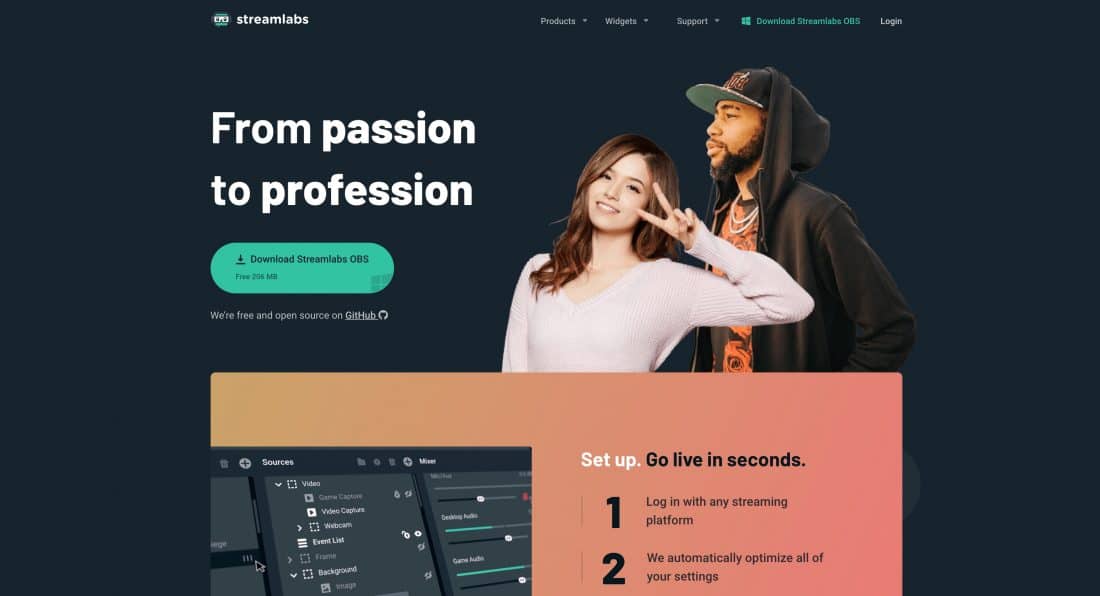
Crowdcast
É uma plataforma de videoconferência, webinar e bate-papo baseada na web. Ele tem muitas semelhanças com o Zoom, mas é puramente baseado na web. Você pode transmitir para a maioria das plataformas usando seu recurso RTMP.
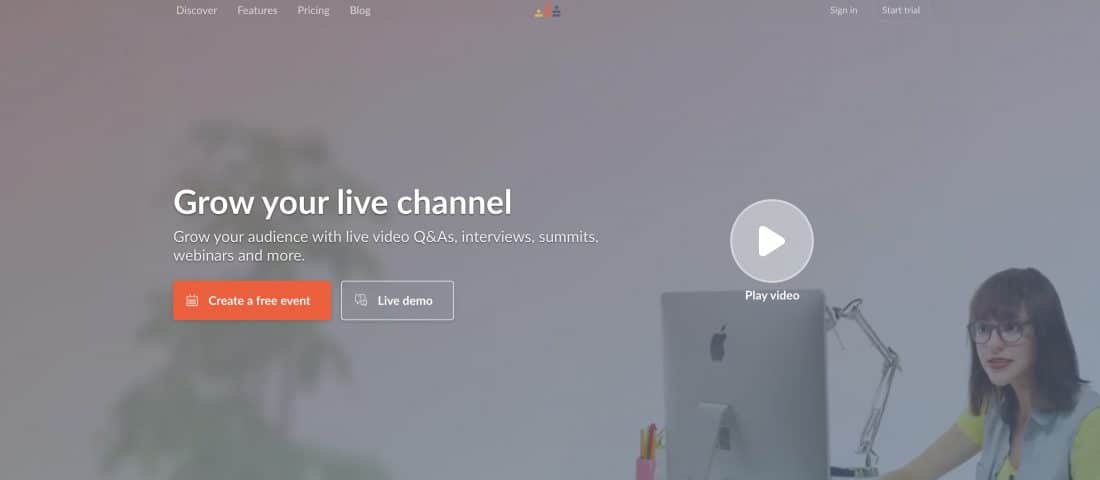
XSplit
O XSplit é apenas para PC e possui duas versões - XSplit Broadcaster e XSplit Gamecaster. Tem opções gratuitas e pagas com suporte ao cliente. Você precisará de algum conhecimento de predefinições de codificação.
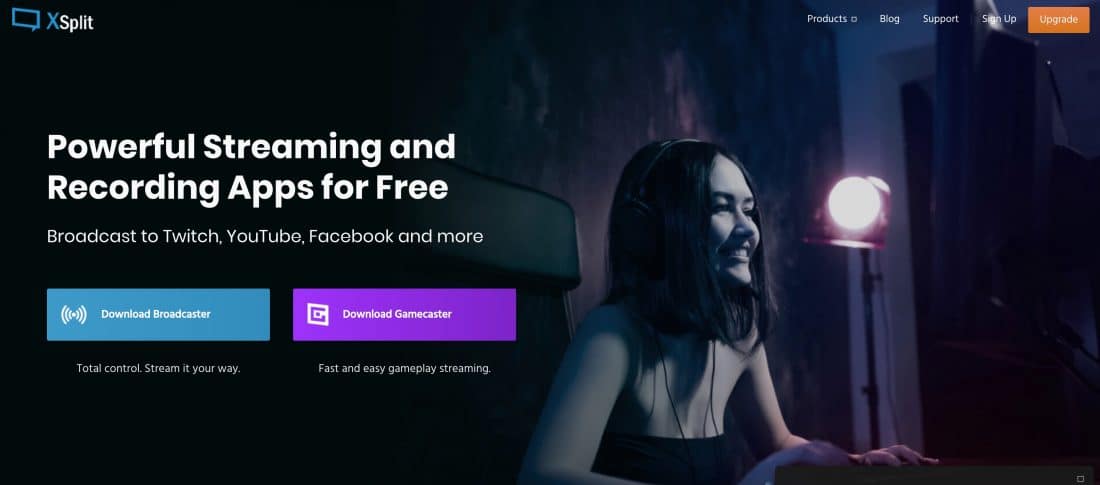

Lightstream
Lightstream é uma ferramenta avançada de transmissão ao vivo que funciona através do navegador. Embora um grande recurso ausente seja que você não pode destacar comentários. Você também não pode agendar transmissões dentro da ferramenta, a menos que você configure no Facebook ou YouTube e configure a transmissão via RTMP. Mas tem muitos recursos avançados, como mudança de cena, convidados remotos e várias câmeras. O Lightstream é gratuito para a maioria dos recursos e $ 25 por mês para o plano Creator $ 59 para o plano Professional.
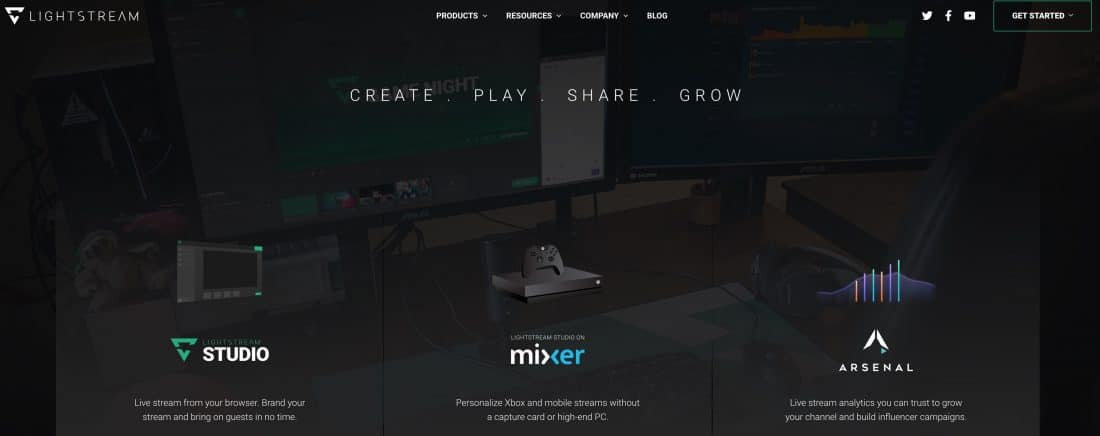
Social
Socialive é uma ferramenta corporativa que é uma ferramenta dedicada e um aplicativo da web. Funciona em PCs e Macs. Possui muitos recursos avançados e foi uma das primeiras ferramentas integradas ao LinkedIn Live.
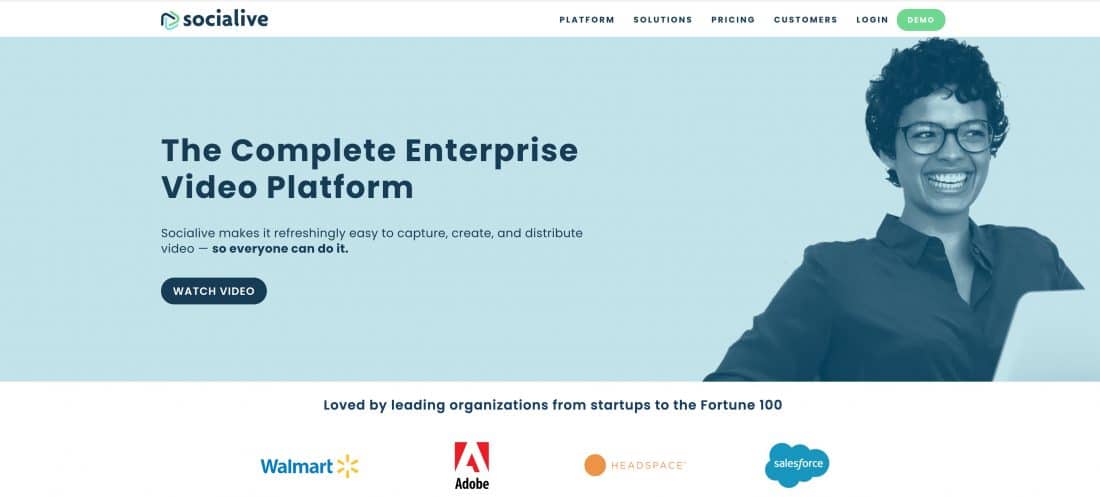
mimoLive
mimoLive é um software de produção de vídeo ao vivo apenas para Mac. É um aplicativo dedicado que visa transmitir transmissões ao vivo profissionais. Possui recursos avançados como tela verde, suporte SDI e NDI e muito mais.
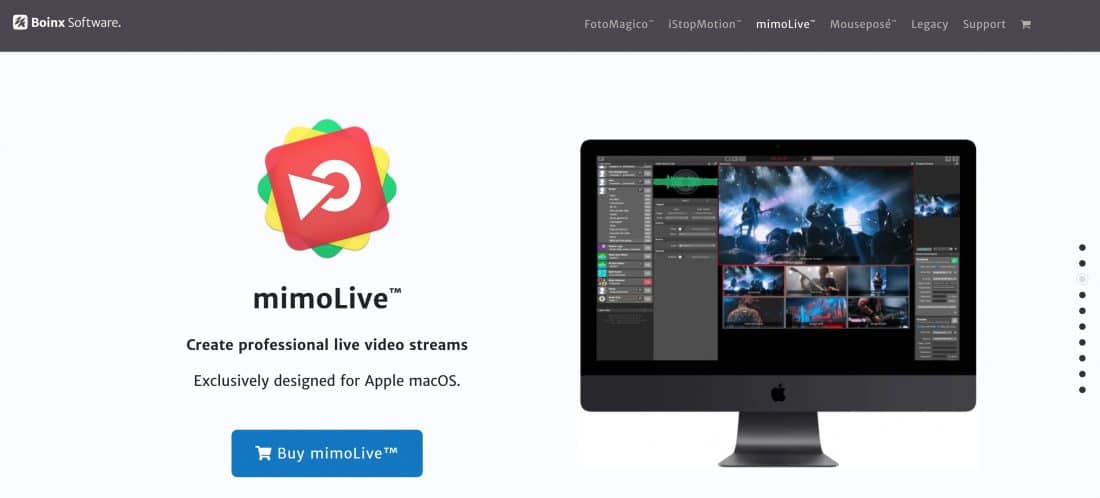
Estágio Dez
Stage Ten é uma ferramenta avançada de transmissão ao vivo que funciona através do navegador. Possui planos gratuitos e pagos e suporta compartilhamento de tela, terços inferiores, sobreposições, multicast e muito mais.
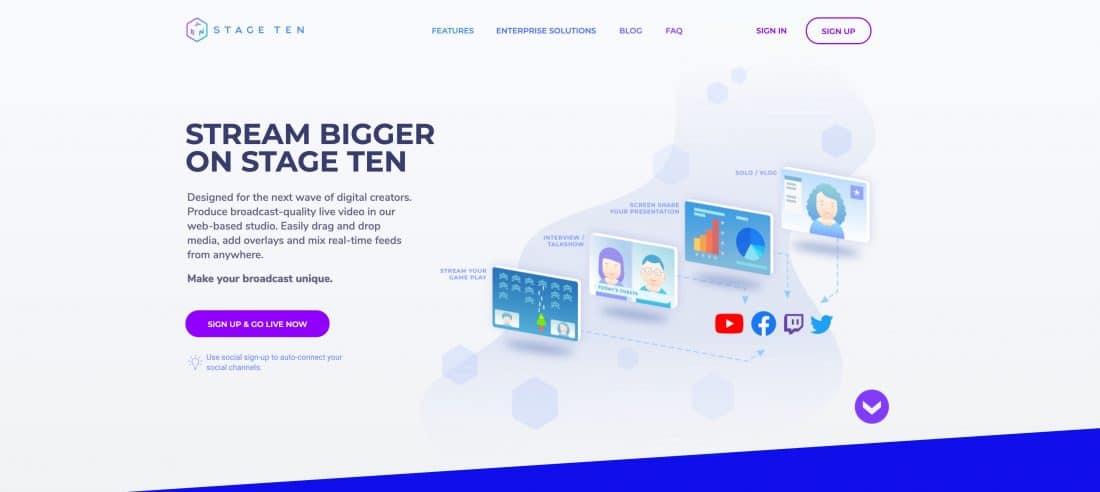
Conclusão
Então, aí está.
Alguma das ferramentas fez cócegas na sua imaginação?
Será que eu perdi um?
Existe um recurso ausente que você gostaria que eu cobrisse?
Participe nos comentários abaixo!
E confira meu artigo sobre as principais ferramentas para sua caixa de ferramentas de vídeo ao vivo para outros tipos de ferramentas para ajudar na transmissão ao vivo.
Qual é o próximo?
Estou constantemente atualizando este artigo à medida que as ferramentas adicionam novos recursos e as coisas mudam. Aqui está o que vou adicionar a seguir...
- Recurso: Superchats do YouTube
- Adicione Restream e Restream Studio como ferramenta principal
- Gerenciamento de comentários - a capacidade de responder, reagir/curtir, banir e pausar (para comentários do YouTube)